Lenovo ThinkCentre 3026, ThinkCentre 3039, ThinkCentre 3137, ThinkCentre 3149, ThinkCentre 3245 User guide [fr, fr]
...Page 1

Guided'utilisation
ThinkCentre
Typesdemachines:3026,3039,3137,3149,3245,3269,3319,
3394,3491,3627,5391,5472,
5485,5536,5548,5567,5864et6213
Page 2
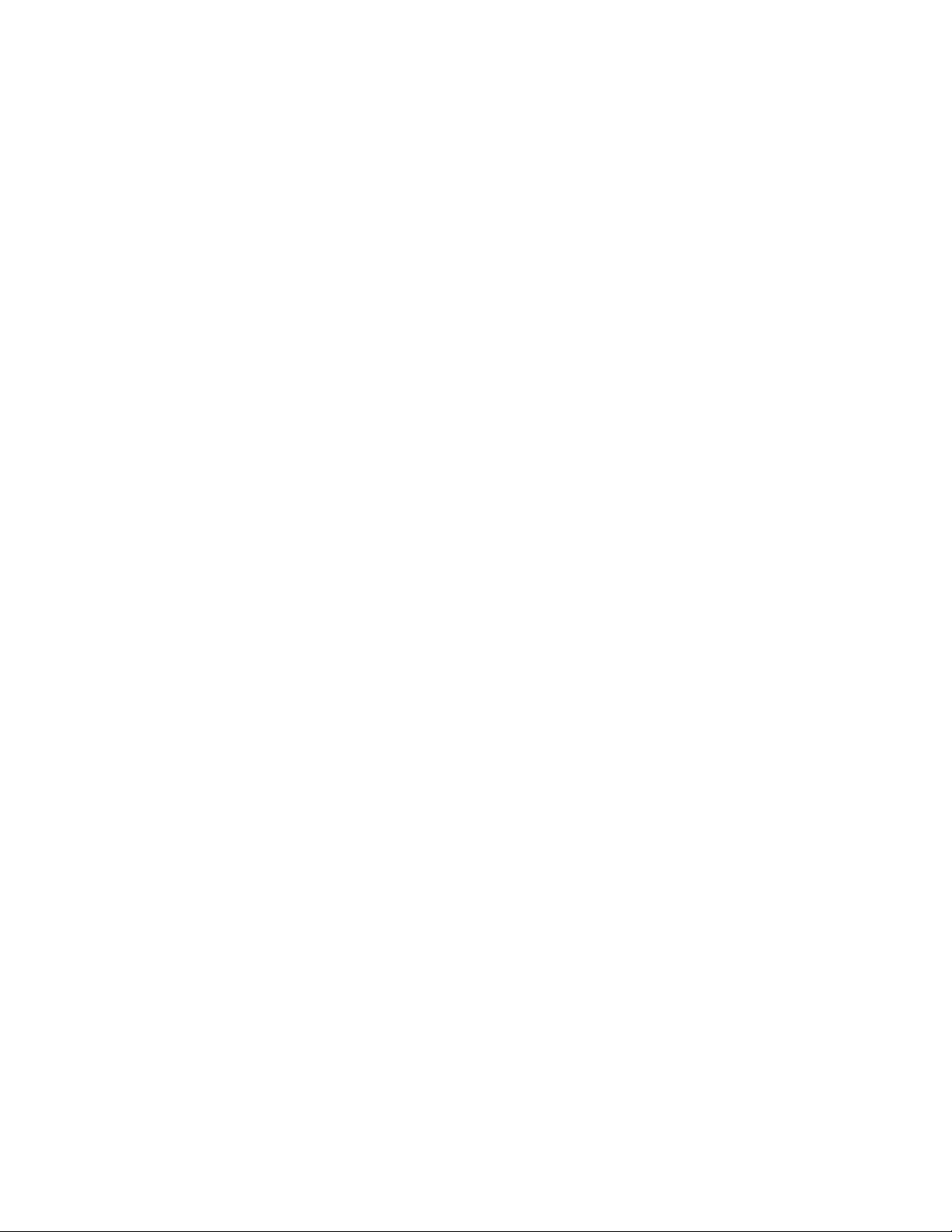
Page 3
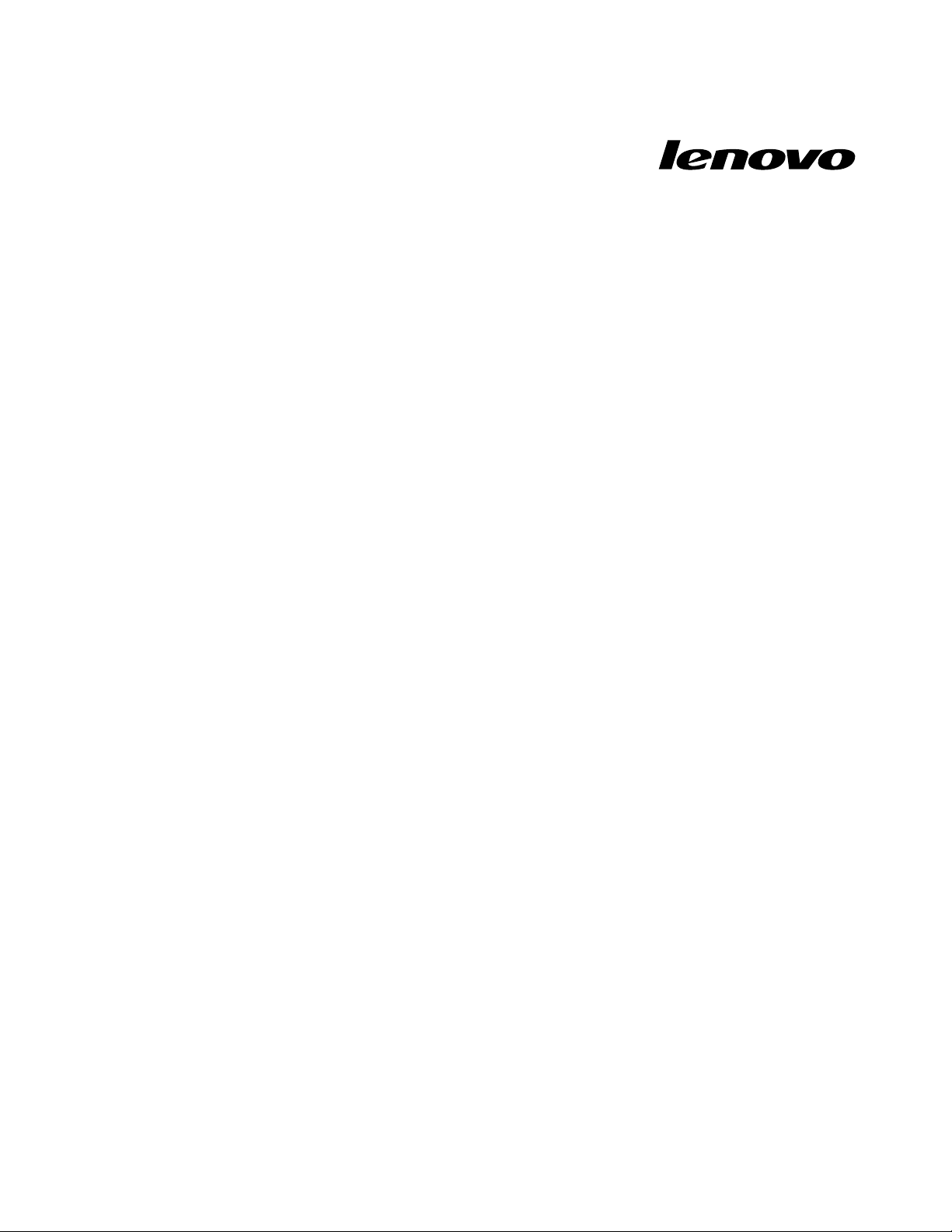
Guided'utilisation
ThinkCentre
Typesdemachines:3026,3039,3137,3149,3245,3269,3319,
3394,3491,3627,5391,5472,
5485,5536,5548,5567,5864et6213
Page 4
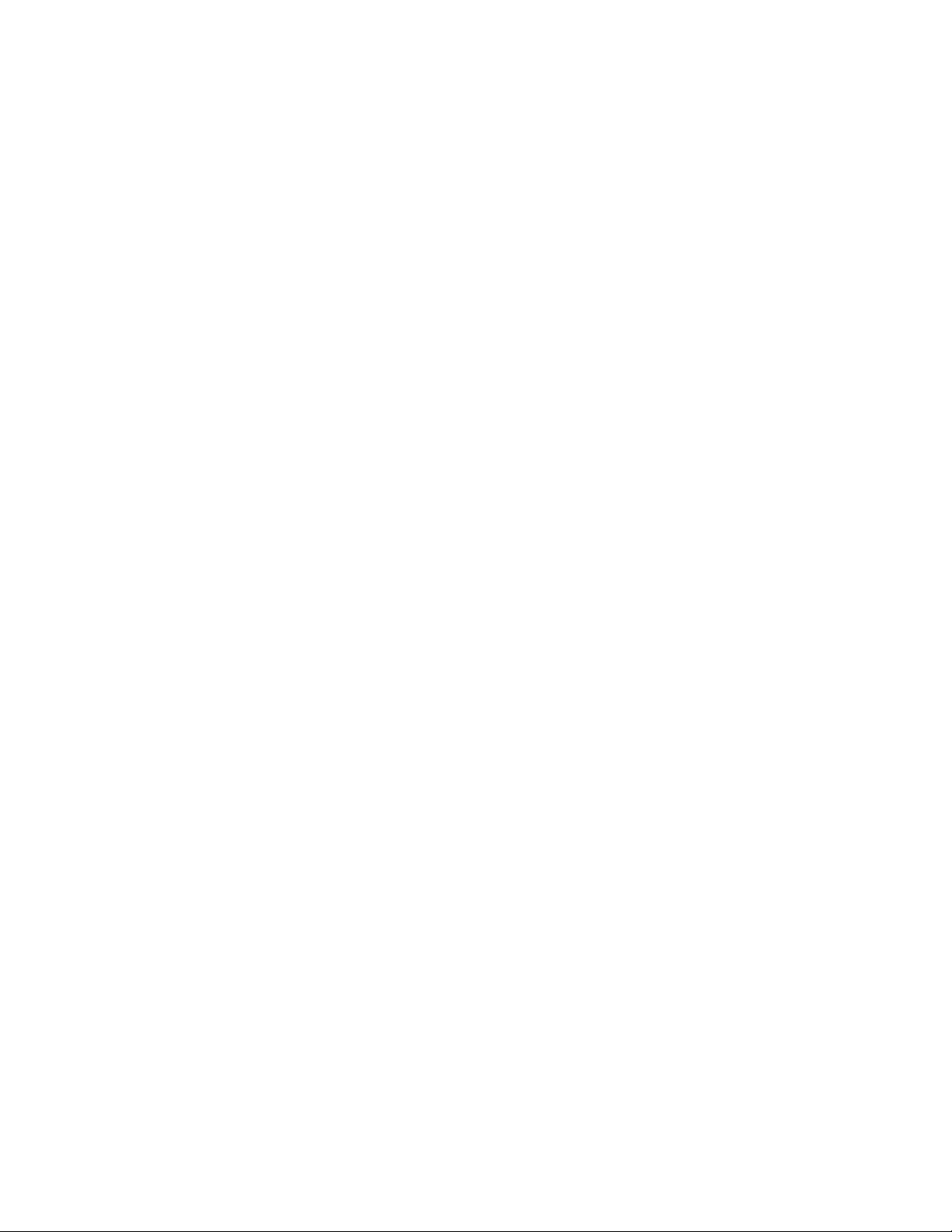
Important
Avantd'utiliserleprésentdocumentetleproduitassocié,prenezconnaissancedesinformationsgurant
danslemanuelConsignesdesécuritéetdéclarationdegarantieetàlasectionAnnexeA«Remarques»à
lapage63.
Premièreédition(octobre2010)
©CopyrightLenovo
Lesproduits,données,logicielsinformatiquesetservicesLENOVOontétédéveloppésexclusivementàtitreprivéetsont
vendusàdesentitésgouvernementalesentantqu'articlescommerciauxconformémentàl'article48C.F .R.2.101dont
l'utilisation,lareproductionetladivulgationsontsoumisesàdeslimitationsetdesrestrictions.
REMARQUESURLESDROITSLIMITÉSETRESTREINTS:silesproduits,lesdonnées,leslogicielsoulesservices
sontfournisconformémentàuncontrat«GeneralServicesAdministration»(«GSA»),l’utilisation,lareproductionetla
divulgationsontsoumisesauxrestrictionsstipuléesdanslecontratn°GS-35F-05925.
2010.
Page 5
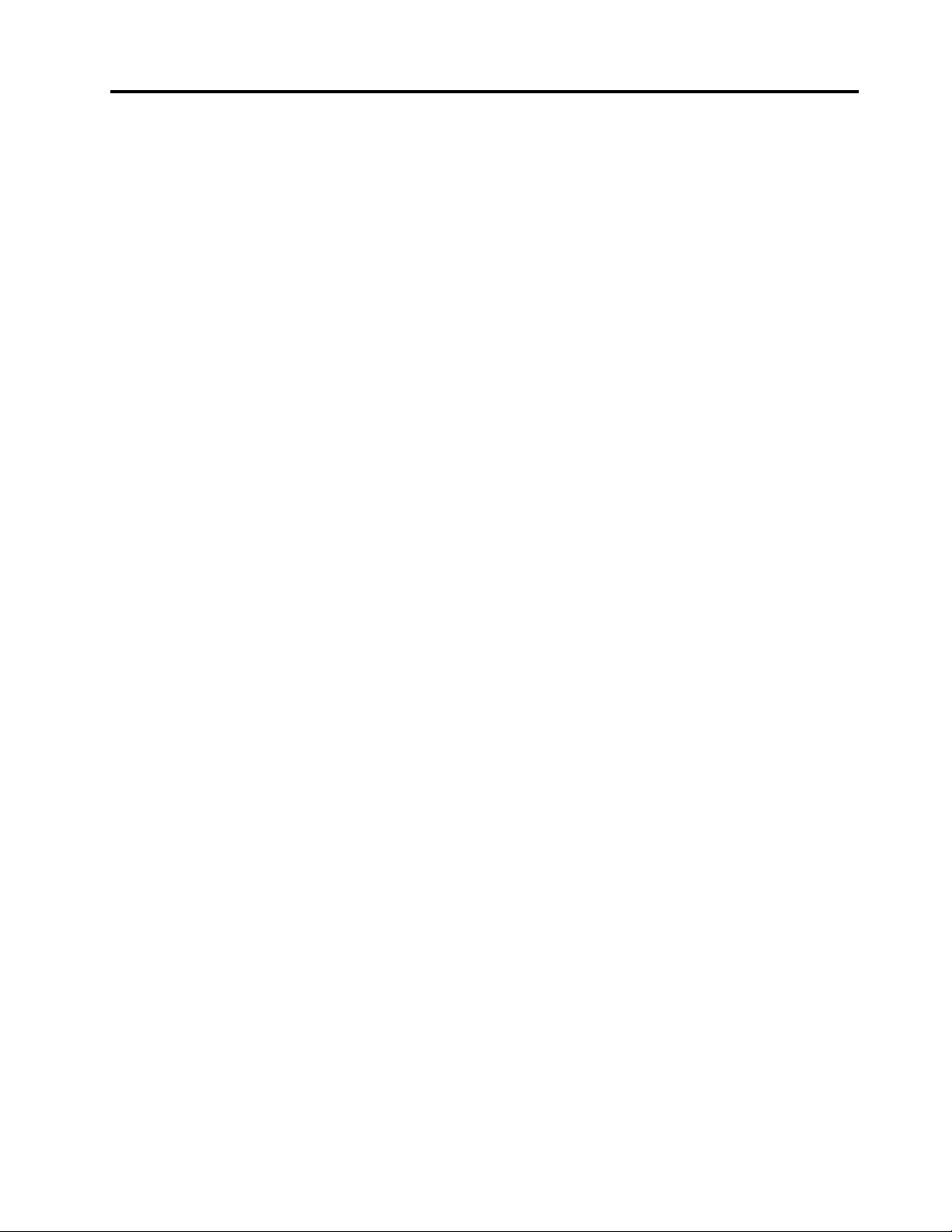
Tabledesmatières
Consignesdesécurité........vii
Chapitre1.Présentationgénérale...1
Fonctions..................1
Spécications................3
Présentationdeslogiciels...........4
LogicielsfournisparLenovo........4
AdobeReader..............6
Logicielantivirus.............6
Emplacements................7
Localisationdesconnecteursàl'avantde
l'ordinateur...............7
Localisationdesconnecteursàl'arrièrede
l'ordinateur...............8
Localisationdescomposants........9
Localisationdescomposantssurlacarte
mère.................10
Localisationdesunitésinternes......11
Chapitre2.Installationou
remplacementdematériel......13
Manipulationdescomposantssensiblesà
l'électricitéstatique.............13
Installationouremplacementdematériel....13
Installationd'optionsexternes.......13
Ouvertureducarterdel'ordinateur.....14
Accèsauxcomposantsdelacartemèreet
auxunités...............15
Installationouremplacementd'unmodulede
mémoire...............15
Installationouremplacementd'unecarte
PCI.................17
Remplacementdelapile.........19
Remplacementdel'unitédedisquedur...20
Remplacementdel'unitédedisqueoptique.23
Remplacementdublocd'alimentation
électrique...............24
Remplacementdudissipateurthermique..26
RemplacementdupanneauaudioetUSB
frontal................28
Remplacementdublocdeventilation....29
Remplacementduhaut-parleurinterne...30
Remplacementduclavieroudelasouris..33
Finduremplacementdecomposants....34
Installationdesdispositifsdesécurité.....35
Verrouaveccâbleintégré.........35
Protectionparmotdepasse.......36
Effacementdesmotsdepasseperdusou
oubliés(àl'aideducavalierCMOS).....36
Chapitre3.Informationsrelativesà
larécupération............39
Créationetutilisationd'unsupportde
récupération...............39
Créationd'unsupportderécupération...39
Utilisationd'unsupportderécupération...40
Exécutiond'opérationsdesauvegardeetde
récupération...............40
Opérationdesauvegarde.........41
Opérationderécupération........41
Utilisationdel'espacedetravailRescueand
Recovery.................42
Créationetutilisationd'unsupportderécupération
d'urgence................43
Créationd'unsupportderécupération...43
Utilisationd'unsupportderécupération
d'urgence...............43
Installationouréinstallationdepilotesde
périphérique...............44
Résolutiondesincidentsderécupération....45
Chapitre4.Utilitairede
conguration.............47
DémarrageduprogrammeSetupUtility.....47
Afchageetmodicationdeparamètres....47
Utilisationdemotsdepasse.........47
Remarquesconcernantlesmotsdepasse..47
Power-OnPassword..........48
AdministratorPassword.........48
HardDiskPassword...........48
Dénition,modicationetsuppressiond'un
motdepasse.............48
Activationoudésactivationd'uneunité.....48
Sélectiond'uneunitéd'amorçage.......49
Sélectiond'uneunitéd'amorçage
temporaire..............49
Sélectionoumodicationdelaséquence
d'amorçage..............49
Sortiedel'utilitairedeconguration......50
Chapitre5.Miseàjourdes
programmessystème.........51
Utilisationdeprogrammessystème......51
MiseàjourduBIOS(ashage)àpartird'un
disque..................51
Miseàjour(ashage)duBIOSàpartirdevotre
systèmed'exploitation...........52
Récupérationaprèsunincidentdemiseàjour
POST/BIOS................52
©CopyrightLenovo2010
v
Page 6
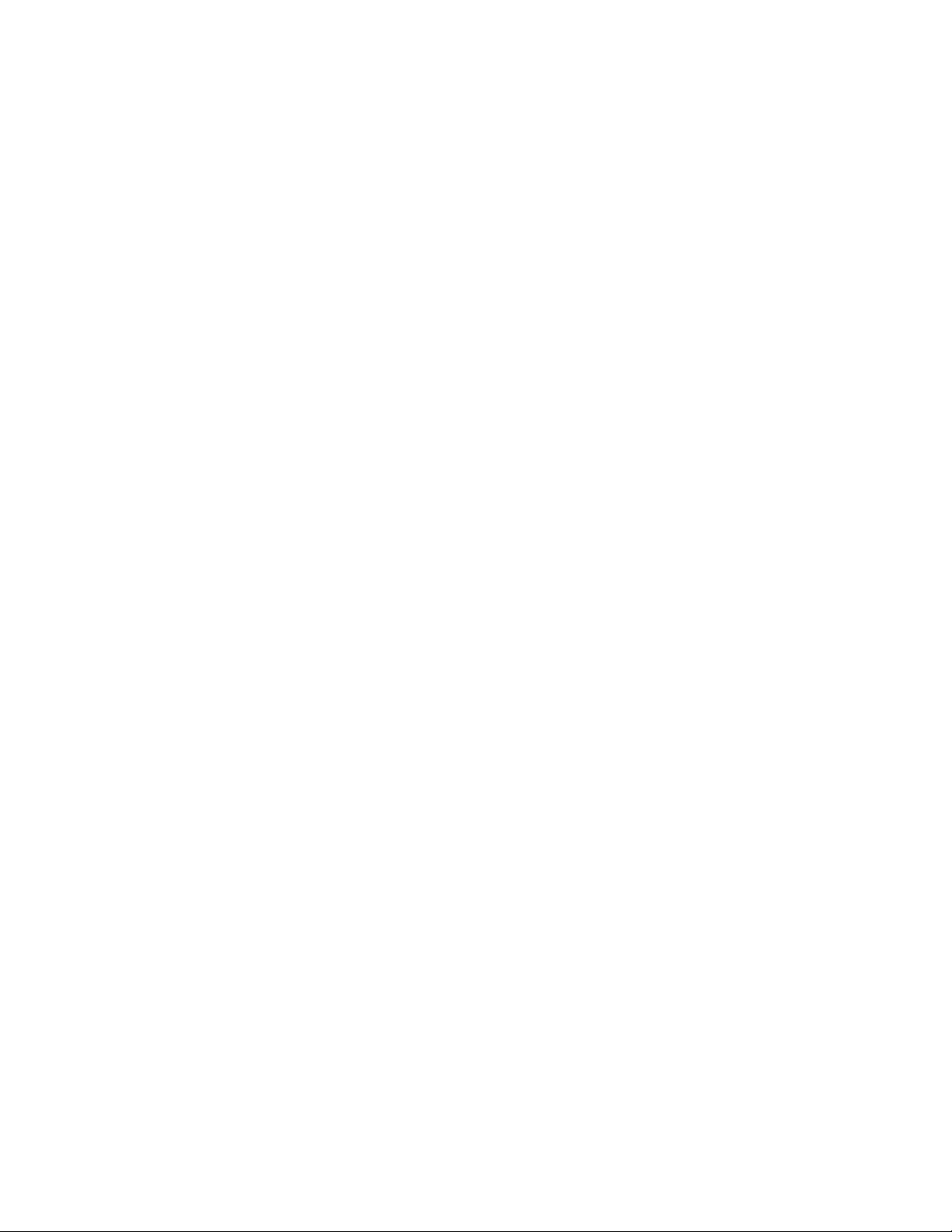
Chapitre6.Résolutiondesincidents
etoutilsdediagnostic........55
Résolutiondesincidentsdebase.......55
Programmesdediagnostic..........56
LenovoThinkVantageToolbox.......56
PC-DoctorforRescueandRecovery....57
PC-DoctorforDOS...........57
Nettoyaged'unesourisoptique........58
Sécuritéetgarantie...........60
SiteWebLenovo(http://www.lenovo.com)..60
Aideetsupport..............61
Utilisationdeladocumentationetdes
programmesdediagnostic........61
Obtenirdesservicespartéléphone.....61
Utilisationd'autresservices........62
Achatdeservicessupplémentaires.....62
Chapitre7.Assistancetechnique..59
Sourcesd'informations...........59
DossierOnlineBooks..........59
LenovoThinkVantageTools........59
ThinkVantageProductivityCenter.....59
LenovoWelcome............60
AccessHelp..............60
AnnexeA.Remarques........63
Consignerelativeàlasortietélévision.....64
MarqueCEdeconformitéauxdirectives
européennes...............64
Marques.................64
Index..................65
viGuided'utilisationThinkCentre
Page 7
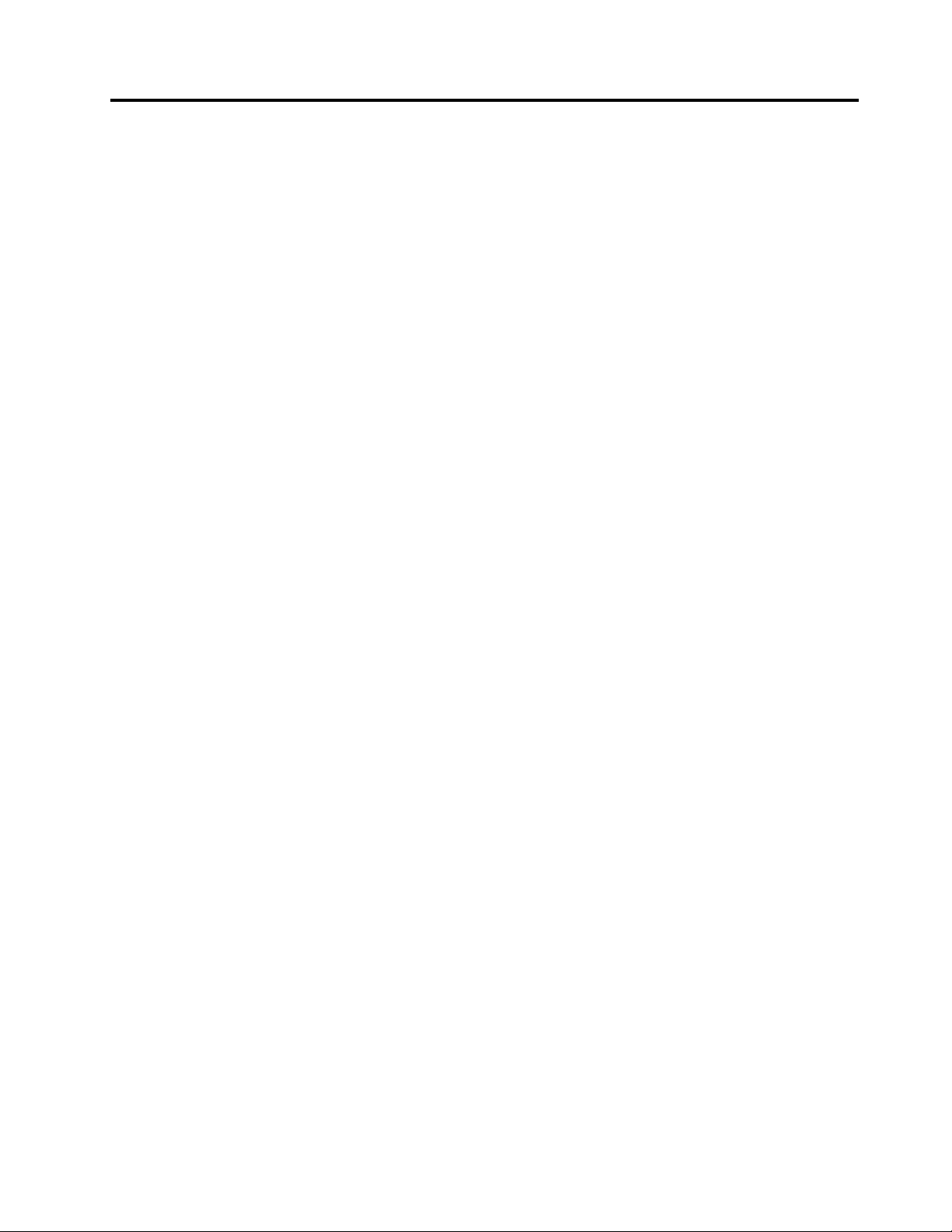
Consignesdesécurité
ATTENTION:
Avantd'utiliserleprésentmanuel,ilconvientdeprendreconnaissancesdetouteslesinformations
relativesàlasécuritédeceproduit.Pourobtenirlestoutesdernièresinformationsdesécurité,
reportez-vousaumanuelConsignesdesécuritéetdéclarationdegarantielivréavecceproduit.Ces
informationsdesécuritépermettentderéduirelesrisquesdedommagescorporelsoudedommages
liésauproduit.
Sivousn'avezpluslemanuelConsignesdesécuritéetdéclarationdegarantieThinkCentre,vouspouvezen
obtenirunexemplaireauformatPDFsurlesitedesupportWebLenovo
http://www.lenovo.com/support
®
àl'adresse:
©CopyrightLenovo2010
vii
Page 8
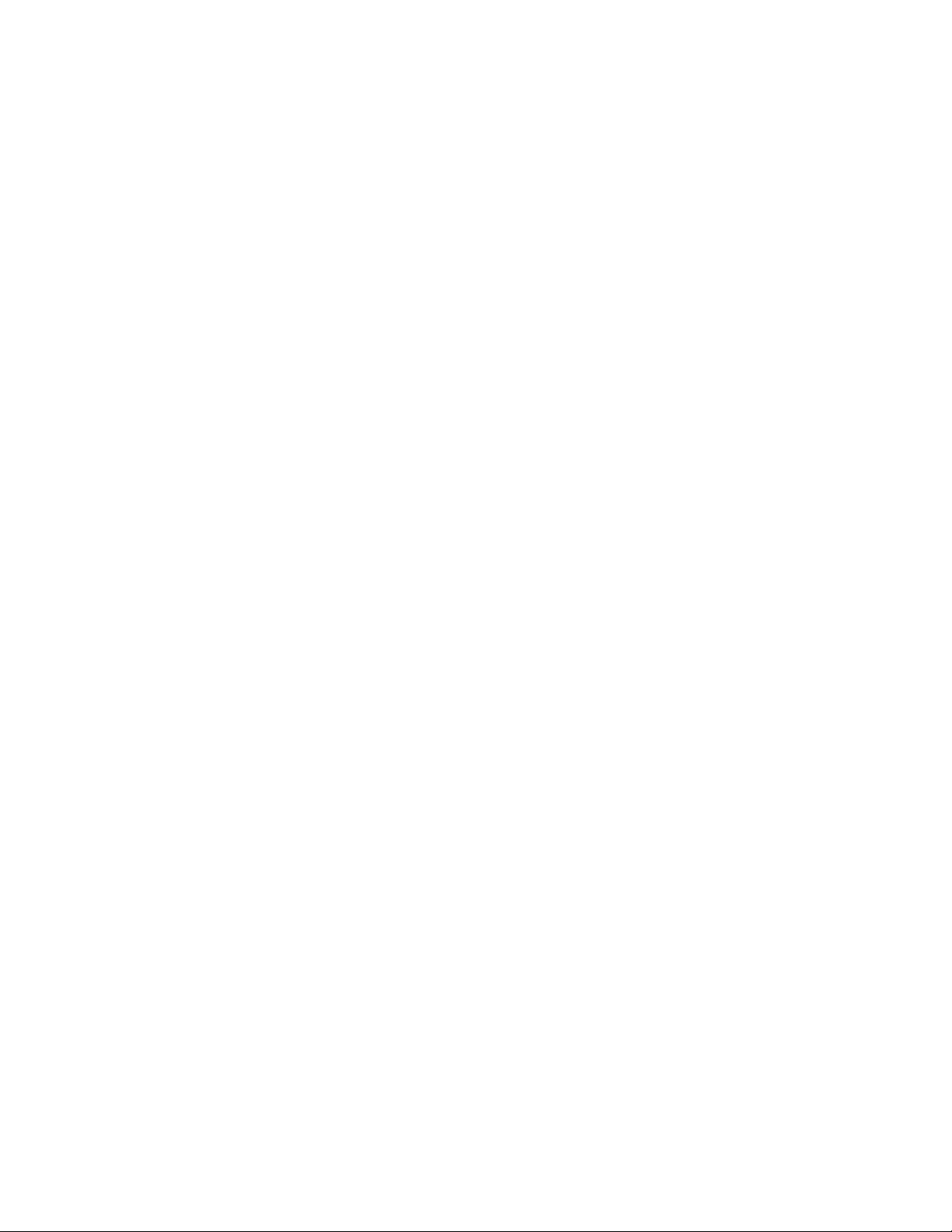
viiiGuided'utilisationThinkCentre
Page 9
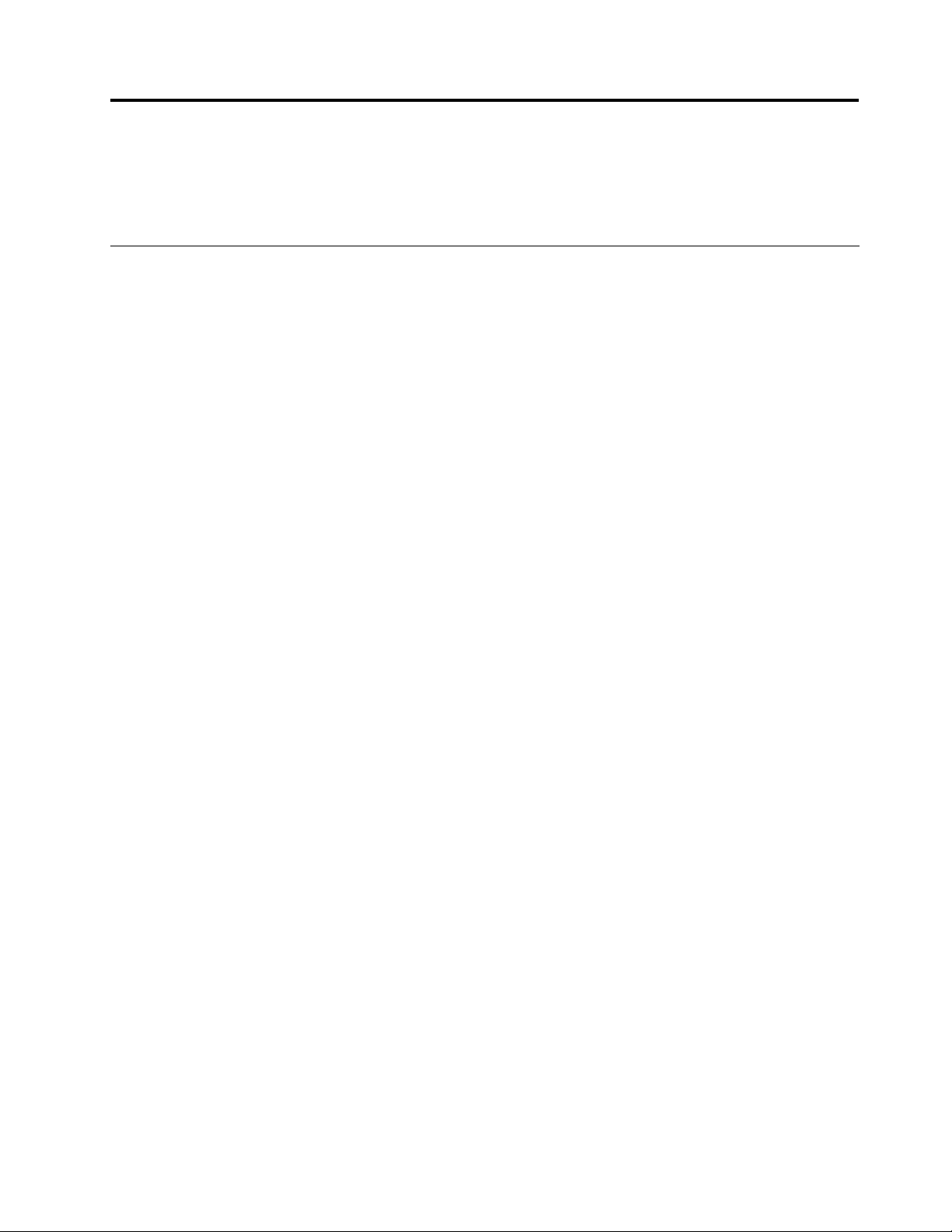
Chapitre1.Présentationgénérale
Leprésentchapitredécritlesfonctions,caractéristiques,logicielspréinstallésetemplacementsdespièces
etdesconnecteursdel'ordinateur.
Fonctions
Cettesectioncontientdesinformationssurlescaractéristiquesdel'ordinateur.
Informationssystème
Lesinformationssuivantesfontréférenceàdenombreuxmodèles.Pourplusd'informationsconcernantun
modèleprécis,reportez-vousàl'utilitairedeconguration.VoirChapitre4«Utilitairedeconguration»à
lapage47.
Microprocesseur
Votreordinateurestéquipédel'undesmicroprocesseurssuivants(latailleducacheinternevarieen
fonctiondumodèle):
•MicroprocesseurIntel
•MicroprocesseurIntelCorei5
•MicroprocesseurIntelCorei7
•MicroprocesseurIntelPentium
®
Core™i3
®
Mémoire
•Prendenchargejusqu'àquatrebarrettesDIMMDDR3àtauxdetransfertdouble
Unitésinternes
•Unitédedisqueoptique
•UnitédedisquedurinterneSATA(SerialAdvancedT echnologyAttachment)(installéesurcertainsmodèles)
Sous-systèmevidéo
•CartegraphiqueintégréepourunconnecteurVGA(VideoGraphicsArray)etunconnecteurDisplayPort
(nondisponiblesurcertainsmodèles)
•EmplacementdecartegraphiquePCI(PeripheralComponentInterconnect)Expressx16surlacarte
mèrepourunecartegraphiquediscrète
Sous-systèmeaudio
•Carteaudiointégréehaute-dénition(HD)
•Connecteursd'entréeaudio,desortieaudioetdemicrophonesurlepanneauarrière
•Connecteursdemicrophoneetdecasquesurlepanneaufrontal
•Haut-parleurinterne(installésurcertainsmodèles)
Connectivité
•ContrôleurEthernetintégré100/1000Mbit/s
•ModemfaxPCI(surcertainsmodèles)
©CopyrightLenovo2010
1
Page 10
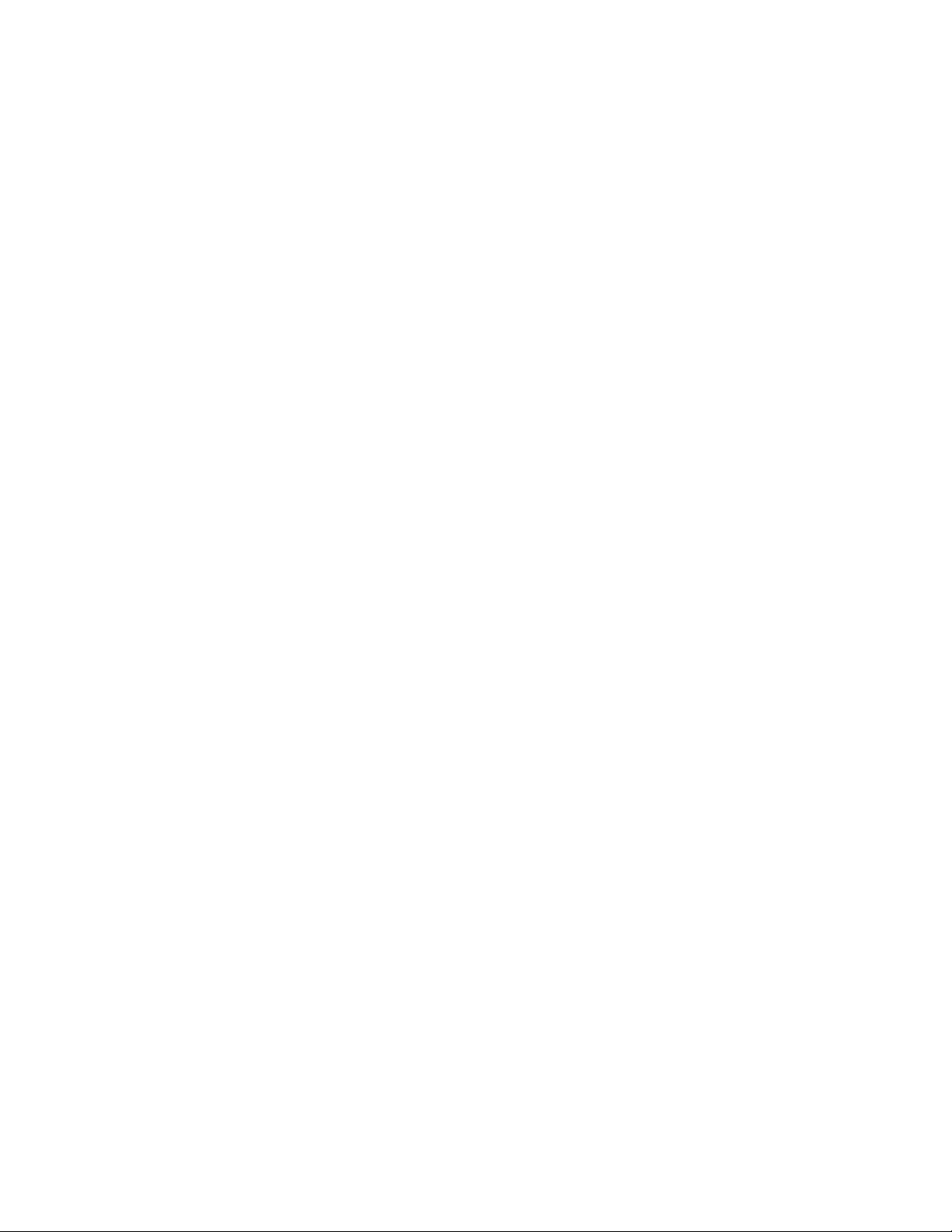
Fonctionsdegestiondusystème
•EnregistrementdesrésultatsdetestdematérielduPOST
•Démarrageautomatique
•InterfaceDMI
•T echnologieAMT(ActiveManagementT echnology)d'Intel(disponiblesurcertainsmodèles)
•IntelMatrixStorageManager
•Protocoledecongurationdynamiquedel'hôtePXE
•SMC(SecureManagedClient)(surcertainsmodèles)
•BIOSetlogicielsSM(SystemManagement)
•WakeonLAN
•WakeonRing
•WindowsManagementInstrumentation(WMI)
Fonctionsd'entrée-sortie(E-S)
•Portsérie9broches(unstandardetunfacultatif)
•HuitportsUniversalSerialBus(USB)2.0(deuxenfaçadeetsixàl'arrière)
•connecteurEthernet
•UnconnecteurDisplayPort(nondisponiblesurcertainsmodèles)
•Unconnecteurd'écranVGA(nondisponiblesurcertainsmodèles)
•UnportclavierPersonalSystem/2
®
®
(PS/2
)enoption
•PortsourisPS/2(facultatif)
•T roisconnecteursaudio(entréeligne,sortieligneetmicrophone)surlepanneauarrière
•Deuxconnecteursaudio(microphoneetcasque)surlepanneaufrontal
Pourplusd'informations,voir«Localisationdesconnecteursàl'avantdel'ordinateur»àlapage7
«Localisationdesconnecteursàl'arrièredel'ordinateur»àlapage8
.
et
Extension
•Unebaied'unitédedisquedur
•Unebaied'uniquededisqueoptique
•UnemplacementdecartePCI
•UnemplacementdecartegraphiquePCIExpressx16
Blocd'alimentation
•Alimentationde240wattsavecdétectionautomatiquedelatension
Dispositifsdesécurité
•Computrace
•Interrupteurdedétectiondeprésenceducarter(appeléégalementcommutateurdedétectionducarter)
•Activationoudésactivationd'uneunité
•ActivationoudésactivationdesportsUSBindividuellement
•Motdepassedel'unitédedisquedur
•Clavieréquipéd'unlecteurd'empreintesdigitales(disponiblesurcertainsmodèles)
2Guided'utilisationThinkCentre
Page 11
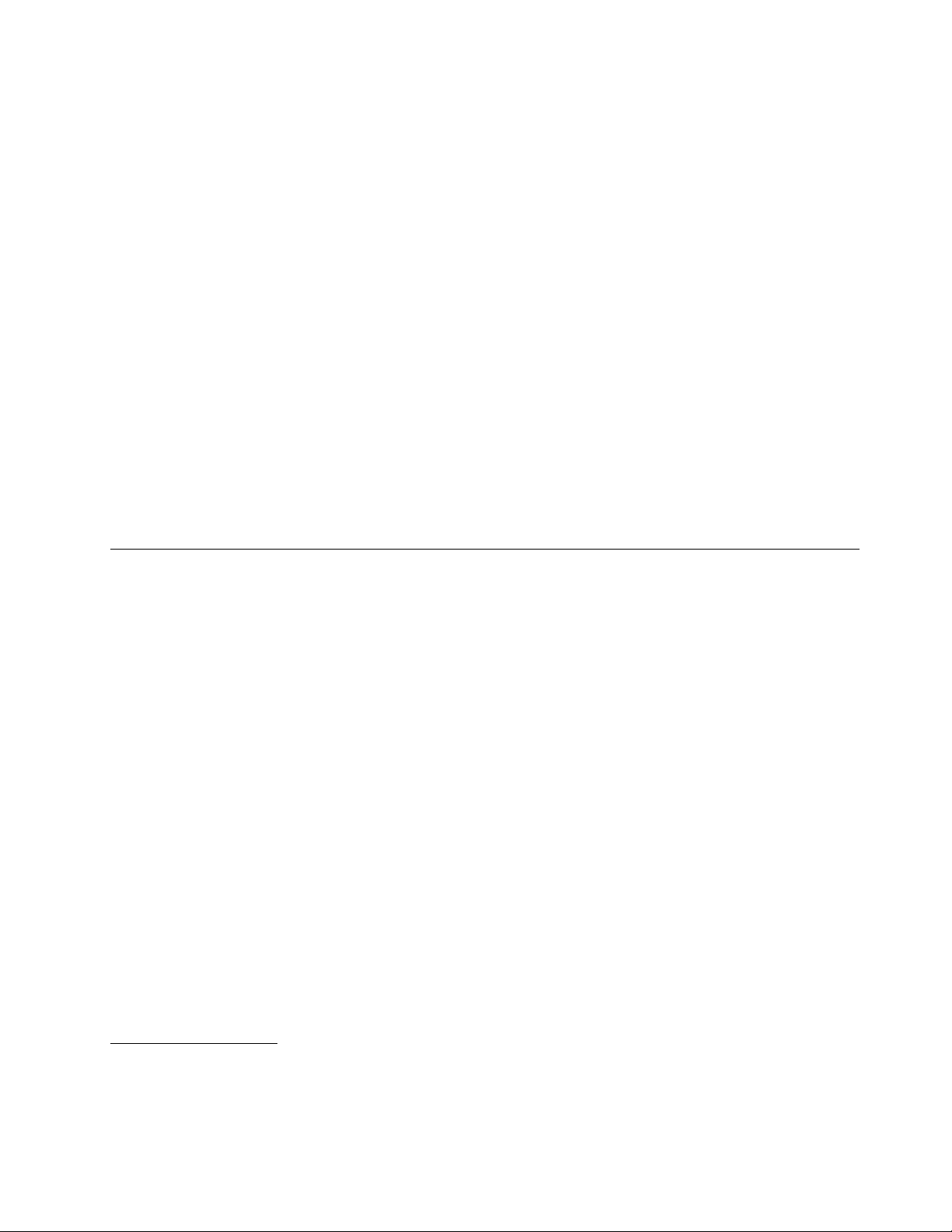
•Motdepasseàlamisesoustension(POP)etmotdepasseadministrateurpourl'accèsauBIOS
•Contrôledelaséquenced'amorçage
•Démarragesansclaviernisouris
•Supportpourunverrouaveccâbleintégré(verrouKensington)
•ModuleTPM(TrustedPlatformModule)
Logicielspréinstallés
Certainslogicielssontpréinstalléssurvotreordinateurandevousaideràtravaillerplusfacilementeten
toutesécurité.Pourplusd'informations,voir«Présentationdeslogiciels»àlapage4
.
Systèmed'exploitationpréinstallé
L'undessystèmesd'exploitationsuivantsestpréinstallésurvotreordinateur:
•Microsoft
®
Windows
•MicrosoftWindowsVista
®
7
®
Système(s)d'exploitation,certié(s)outesté(s)pourlacompatibilité1(Lalistevarieselonletypede
modèle)
•Linux
®
Spécications
Laprésentesectionprésentelesspécicationsphysiquesdevotreordinateur.
1.Lessystèmesd'exploitationrépertoriésicisontcertiésoutestéspourlacompatibilitéaumomentdelamise
souspressedecedocument.Dessystèmesd'exploitationsupplémentairespeuventêtreidentiésparLenovo
commeétantcompatiblesavecvotreordinateurpostérieurementàlapublicationduprésentmanuel.Cettelisteest
susceptibled'êtremodiée.Pourdéterminersilacompatibilitéd'unsystèmed'exploitationafaitl'objetdetestsou
d'unecertication,consultezlesiteWebdesonfournisseur.
Chapitre1.Présentationgénérale3
Page 12
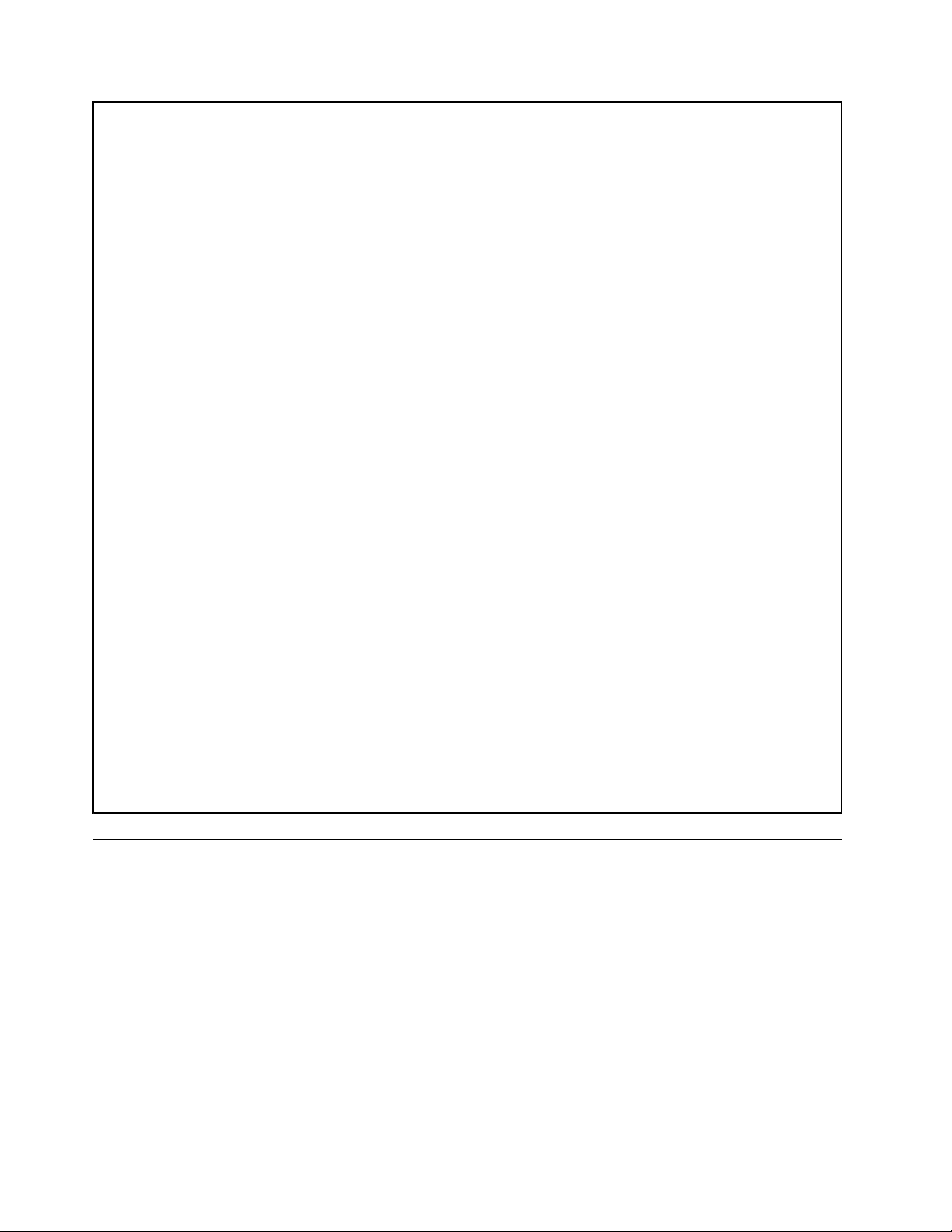
Dimensions
Largeur:317mm
Hauteur:99mm
Profondeur:355mm
Poids
Congurationmaximaleàlalivraison:7.5kg
Environnement
•T empératuredel'air:
Enfonctionnement:10à35°C
Horsfonctionnement:-40à60°C
Horsfonctionnement:-10à60°C(sansmodule)
•Humidité:
Enfonctionnement:20%à80%(sanscondensation)
Horsfonctionnement:20%à90%(sanscondensation)
•Altitude:
Enfonctionnement:-15,2à3048m
Horsfonctionnement:-15,2à10668m
Entréeélectrique
•T ensionenentrée:
–Plagebasse:
Minimum:100Vca
Maximum:127Vca
Plagedefréquenceenentrée:50à60Hz
Positiondusélecteurdetension:115Vca
–Plagehaute:
Minimum:200Vca
Maximum:240Vca
Plagedefréquenceenentrée:50à60Hz
Positiondusélecteurdetension:230Vca
Présentationdeslogiciels
Cettesectiondécritlelogicielpréinstallésurlesordinateursdotésd'uneunitédedisqueduretd'unsystème
d'exploitationLenovo.
LogicielsfournisparLenovo
LeslogicielssuivantssontfournisparLenovopourvousaideràaméliorervotreproductivitéetpourréduire
lescoûtsliésàlamaintenancedevotreordinateur.Ilspeuventvarierselonletypedemodèledevotre
ordinateuretdusystèmed'exploitation.
LenovoThinkVantageTools
LeprogrammeLenovoThinkVantageTools
offreunaccèsaiséàdiversoutilspermettantdetravaillerplusfacilementetentoutesécurité.Pourplus
d'informations,voir«LenovoThinkVantageTools»àlapage59
4Guided'utilisationThinkCentre
®
vousguideversdenombreusessourcesd'informationet
.
Page 13
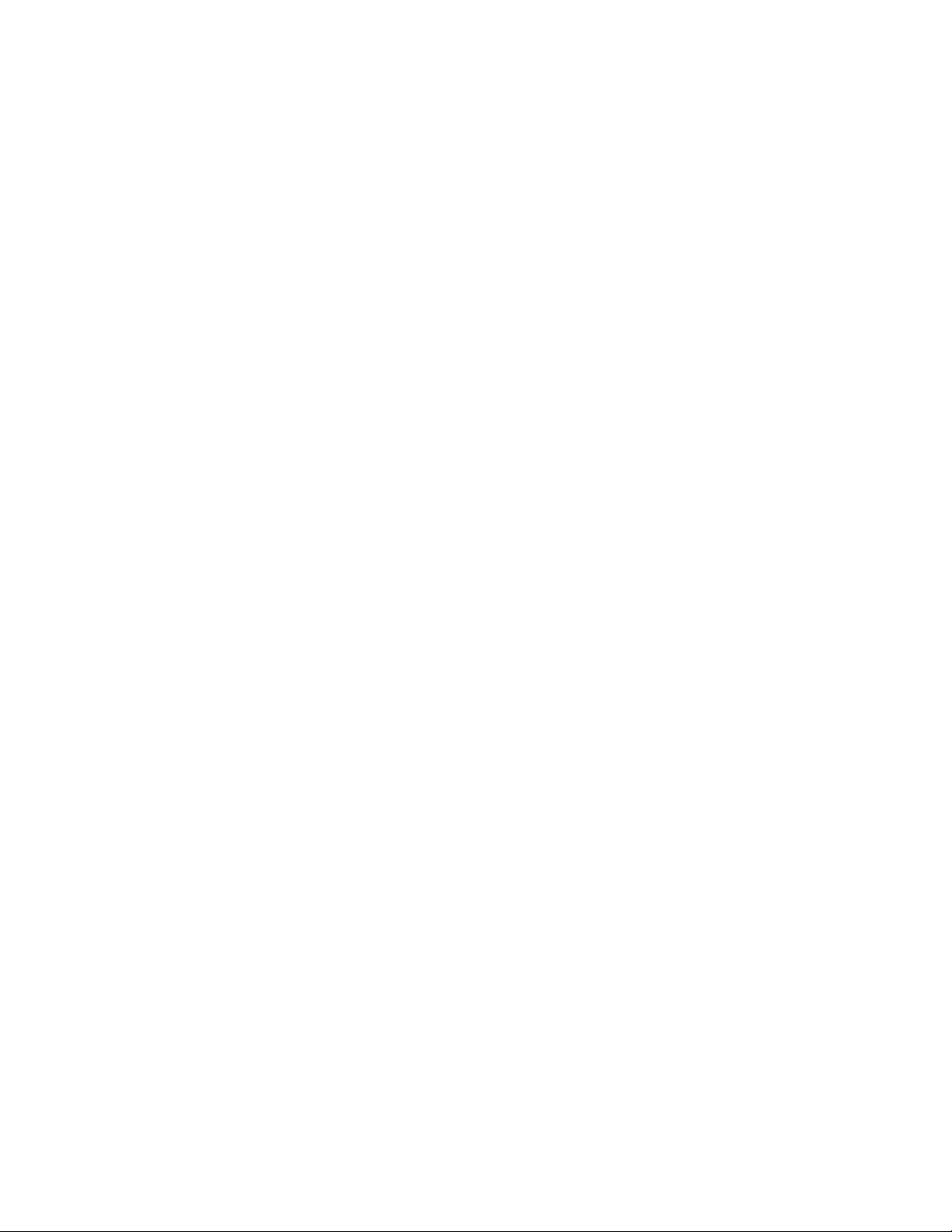
Remarque:LeprogrammeLenovoThinkVantageToolsestuniquementdisponiblesurlesordinateurs
Lenovolivrésaveclesystèmed'exploitationWindows7.
ThinkVantageProductivityCenter
LeprogrammeThinkVantageProductivityCenterpermetd'accéderàunensembled'informationsetd'outils
destinésàvousaideràcongurer,découvrir,assurerlamaintenanceetaméliorervotreordinateur.
Remarque:ThinkVantageProductivityCenterestuniquementdisponiblesurlesordinateursLenovolivrés
aveclesystèmed'exploitationWindowsVista.
LenovoWelcome
LeprogrammeLenovoWelcomeprésentelesfonctionsintégréesnovatricesdeLenovoetvousguidedans
lestâchesdecongurationprincipalesanquevouspuissiezproterpleinementdevotreordinateur.
ThinkVantageRescueandRecovery
LeprogrammeThinkVantageRescueandRecovery®désigneunesolutionderécupérationetderestauration
appeléeàl'aided'uneseuletoucheetquicomprendunepanoplied'outilsderécupérationautomatique
permettantderéaliserundiagnosticdesincidentsdel'ordinateur,d'obtenirdel'aideetderétablirle
fonctionnementdel'ordinateurencasdepannedusystèmeetce,mêmesilesystèmed'exploitation
refusededémarrer.
ThinkVantageClientSecuritySolution
LasolutionThinkVantageClientSecuritySolutionestdisponiblesurunesélectiond'ordinateursLenovo.
Ellevousaideàprotégervosdonnées(notammentvosinformationsvitalesdesécuritétellesquelesmots
depasse,lesclésdechiffrementetlesjusticatifsélectroniques)etàempêchertoutaccèsnonautorisé
auxdonnées.
Remarque:ThinkVantageClientSecuritySolutionestuniquementdisponiblesurlesordinateursLenovo
livrésaveclesystèmed'exploitationWindowsVista.
PasswordManager
PasswordManagerpermetdecaptureretdefournirautomatiquementlesinformationsd'authentication
pourlesapplicationsWindowsetlessitesWeb.
Remarque:LeprogrammePasswordManagerestdisponibleuniquementsurlesordinateursLenovo
équipésdusystèmed'exploitationWindows7.
PowerManager
LeprogrammePowerManagerfournitunesolutiondegestiondel'alimentationcomplète,exibleet
faciled'utilisationdevotreordinateurThinkCentre®.LeprogrammePowerManagerpermetd'ajuster
lesparamètresdel'alimentationand'optimiserl'équilibrageentrelesperformancesdusystèmeetles
économiesd'énergie.
ProductRecovery
LeprogrammeProductRecoverypermetderestaurerlecontenudel'unitédedisqueduràsesparamètres
d'usinepardéfaut.
FingerprintSoftware
Lelecteurd'empreintesdigitalesintégréfournisurcertainsclaviersvouspermetd'enregistrervosempreintes
digitalesetdelesassocieràunmotdepasseàlamisesoustension,àunmotdepassed'accèsaudisque
duretàunmotdepasseWindows.L'authenticationparempreintedigitalepeutainsiremplacerlesmotsde
passeetpermettreunaccèsutilisateursimpleetsécurisé.Unclavieraveclecteurd'empreintesdigitalesest
disponiblesurcertainsordinateurs,ouilpeutêtreachetépourdesordinateurscompatiblesaveccetteoption.
Chapitre1.Présentationgénérale5
Page 14
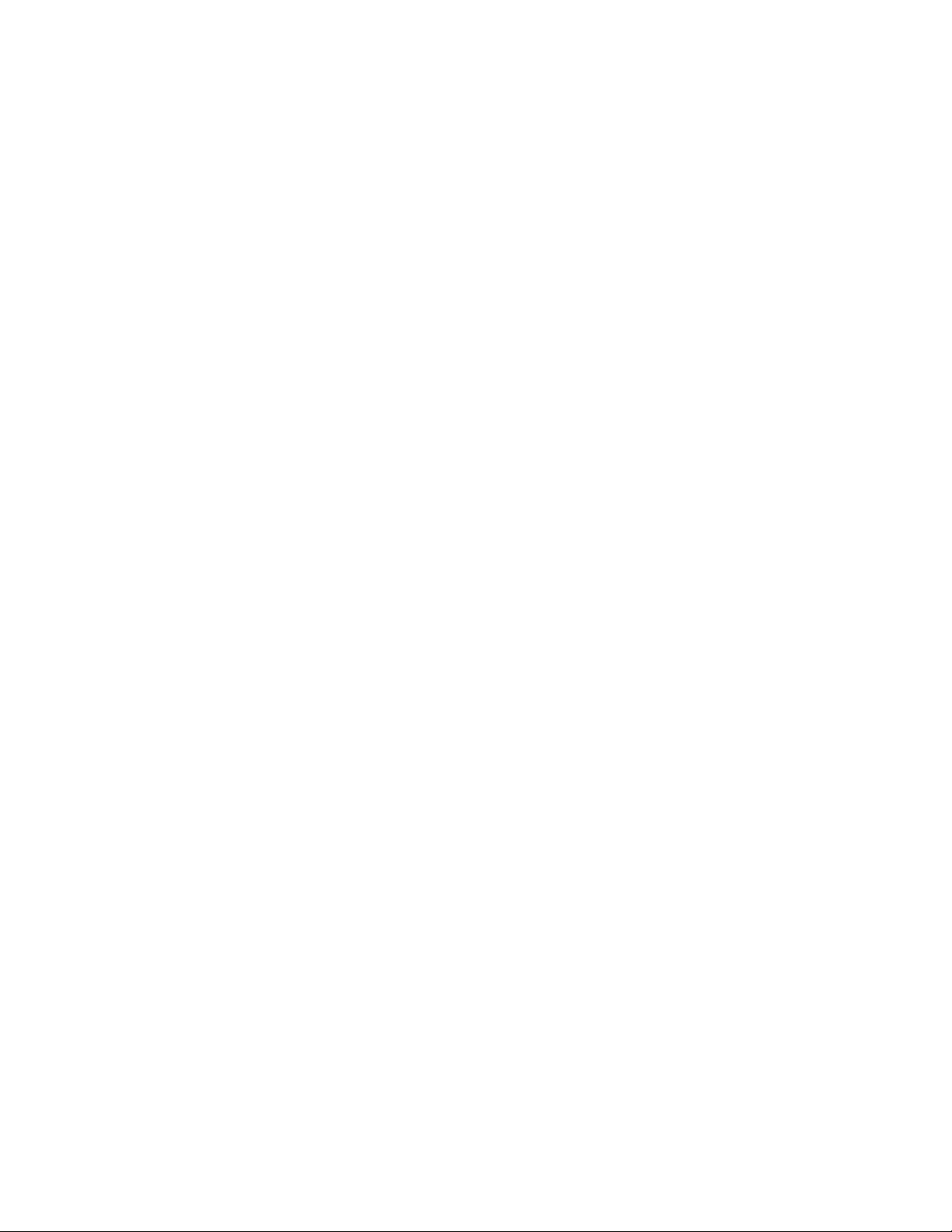
LenovoThinkVantageToolbox
LeprogrammeLenovoThinkVantageToolboxvousaideàmaintenirvotreordinateur,àaméliorersasécurité,
àdiagnostiquerlesincidents,àvousfamiliariseraveclestechnologiesinnovantesintroduitesparLenovo
etàobtenirplusd'informationssurvotreordinateur.Pourplusdedétails,voir«LenovoThinkVantage
ToolboxȈlapage56
.
PC-DoctorforRescueandRecovery
LeprogrammedediagnosticPC-DoctorforRescueandRecoveryestpréinstallésurvotreunitédedisque
dur.Ilfonctionnevial'espacedetravailRescueandRecoveryprésentsurtoutordinateurLenovoet
permetdediagnostiquerdesincidentsmatérielsetdesignalerdesparamètrescontrôlésparlesystème
d'exploitationpouvantoccasionnerdesincidentsmatériels.UtilisezleprogrammedediagnosticPC-Doctor
forRescueandRecoverysivousneparvenezpasàdémarrerlesystèmed'exploitationWindows.Voir
«PC-DoctorforRescueandRecovery»àlapage57
pourplusd'informations.
AdobeReader
AdobeReaderestunprogrammedelectureetd'impressiondesdocumentsPDFquipermetdefaire
desrecherchesauseindesdocuments.
Pourplusd'informationssurlesmanuelsenligneetlesiteWebLenovo,voir«DossierOnlineBooks»à
lapage59.
Logicielantivirus
Votreordinateurestdotéd'unlogicielantivirusquevouspouvezutiliserpourdétecteretéliminerlesvirus.
Lenovofournitlaversioncomplètedulogicielantivirussurvotreunitédedisqueduravecunabonnement
gratuitpendant30jours.Autermedeces30jours,vousdevrezrenouvelerlalicencepourcontinuer
àrecevoirlesmisesàjourdulogiciel.
6Guided'utilisationThinkCentre
Page 15
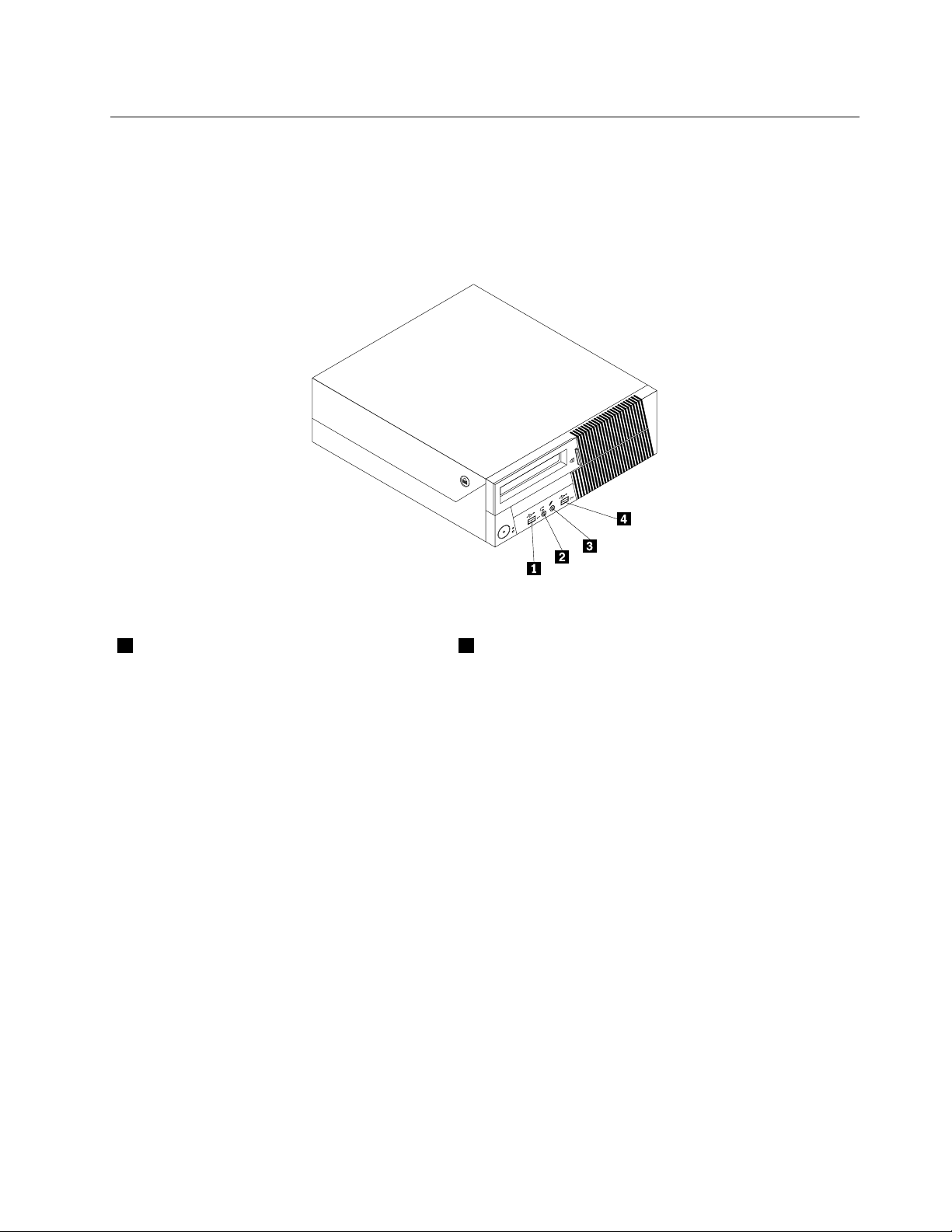
Emplacements
Localisationdesconnecteursàl'avantdel'ordinateur
Emplacementsdesconnecteursàl'avantafchel'emplacementdesconnecteurssituésàl'avantde
l'ordinateur.
Figure1.Emplacementsdesconnecteursàl'avant
1PortUSB3Connecteurdemicrophone
Chapitre1.Présentationgénérale7
Page 16
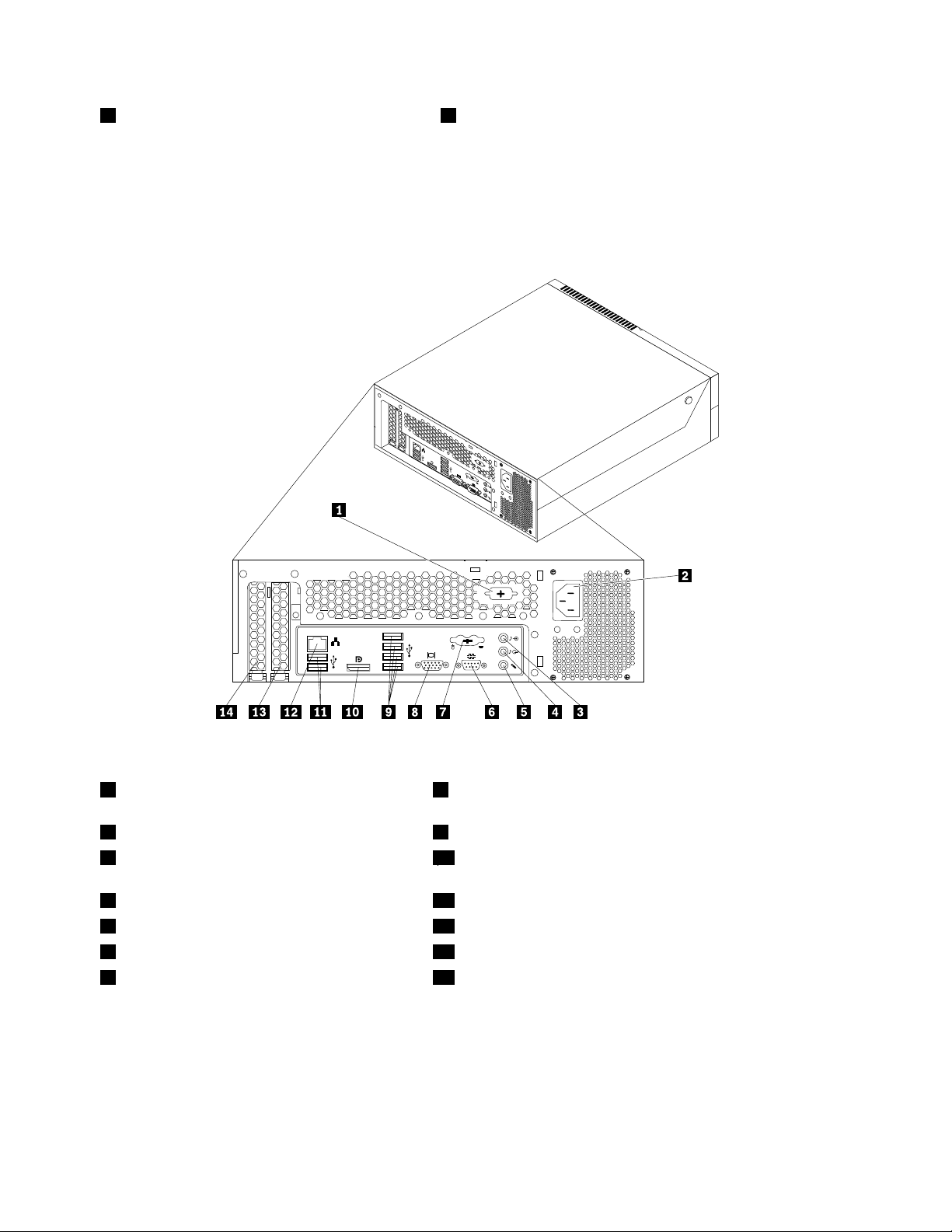
2Connecteurdecasqued'écoute4PortUSB
3
4
5
6
7
8
3
4
5
6
7
8
Localisationdesconnecteursàl'arrièredel'ordinateur
LaEmplacementdesconnecteursàl'arrièreprésentel'emplacementdesconnecteursàl'arrièrede
l'ordinateur.Certainssontidentiésparunecouleurpourvousaideràdétermineroùbrancherlescâbles
surl'ordinateur.
Figure2.Emplacementdesconnecteursàl'arrière
1Portsériefacultatif8Connecteurd'écranVGA(nondisponiblesurcertains
modèles)
2Connecteurd'alimentation9ConnecteursUSB(4)
3Connecteurd'entréedeligneaudio10ConnecteurDisplayPort(nondisponiblesurcertains
modèles)
4Connecteurdesortiedeligneaudio11ConnecteursUSB(2)
5Connecteurdemicrophone12ConnecteurEthernet
6Portsérie13EmplacementdecartegraphiquePCIExpressx16
7PortsclavieretsourisPS/2(facultatifs)14EmplacementdecartegraphiquePCI
8Guided'utilisationThinkCentre
Page 17
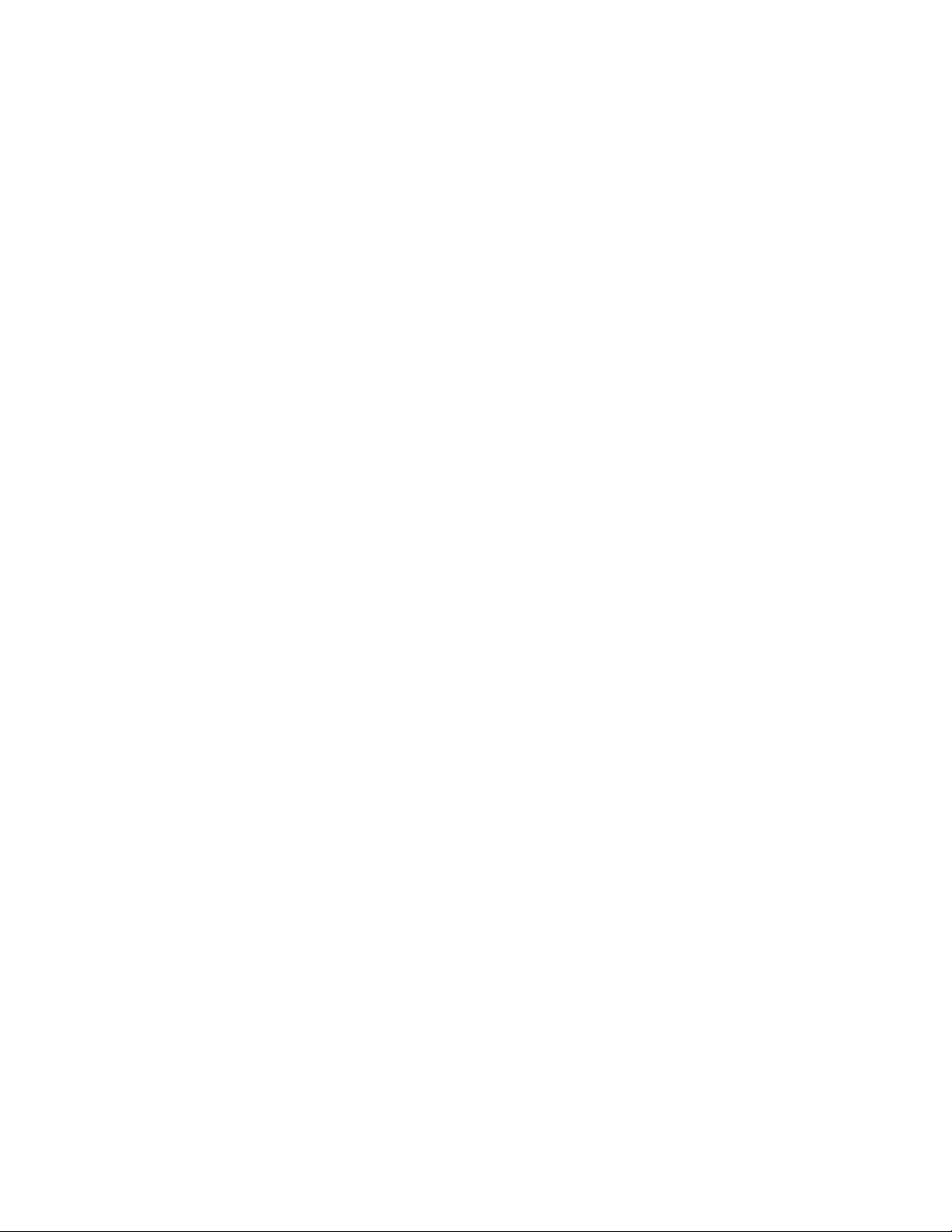
ConnecteurDescription
Connecteurd'entréeligneaudioPermetderecevoirdessignauxaudiod'unpériphériqueaudioexterne,par
exempleunsystèmestéréo.Lorsquevousconnectezunpériphériqueaudio
externe,uncâbleestbranchéentreleconnecteurdesortieaudiodupériphérique
etleconnecteurd'entréeaudiodel'ordinateur.
Connecteurd'entréeaudioPermetd'envoyerlessignauxaudiodel'ordinateurauxpériphériquesexternes,
telsquedeshaut-parleursstéréoavecamplicateursintégrés,uncasque
d'écoute,unclaviermultimédia,ouauconnecteurd'entréeaudiosurunsystème
stéréoousurunautrepériphériqued'enregistrementexterne.
PortDisplayPort
connecteurEthernet
Connecteurpourmicrophone
PortsériePermetdeconnecterunmodemexterne,uneimprimantesérieoutoutautre
PortclavierPS/2(facultatif)PermetdeconnecterunclavierutilisantunportclavierPS/2.
PortsourisPS/2(facultatif)Permetdeconnecterunesouris,unebouledecommandeoutouteautreunitéde
PortUSBPermetdeconnecterunpériphériquepourlequelunportUSBestnécessaire,par
connecteurd'écranVGAUtilisépourconnecterunécranVGAoutoutautrepériphériqueutilisantun
Permetdeconnecterunécranhautesperformances,unécranDirectDriveoutout
autrepériphériqueutilisantunconnecteurDisplayPort.
PermetdebrancheruncâbleEthernetpourunréseaulocal(LAN).
Remarque:Pourexploiterl'ordinateurdansleslimitesdelanormeFCCClasseB,
utilisezuncâbleEthernetdecatégorie5.
Permetdebrancherunmicrophonesurl'ordinateur,pourenregistrerdessonsou
utiliserunlogicieldereconnaissancevocale.
périphériqueutilisantunportsérieà9broches.
pointageutilisantunportsourisPS/2.
exempleunclavier,unesouris,uneimprimanteouunscanneurUSB.Sivous
disposezdeplusdehuitpériphériquesUSB,vouspouvezfairel'acquisitiond'un
concentrateurUSBandeconnecterdespériphériquesUSBsupplémentaires.
connecteurd'écranVGA.
Localisationdescomposants
LaFigure3«Emplacementdescomposants»àlapage10présentel'emplacementdesdifférents
composantsinternesdel'ordinateur.Pourouvrirlecarterdel'ordinateur,voir«Ouvertureducarterde
l'ordinateurȈlapage14.
Chapitre1.Présentationgénérale9
Page 18
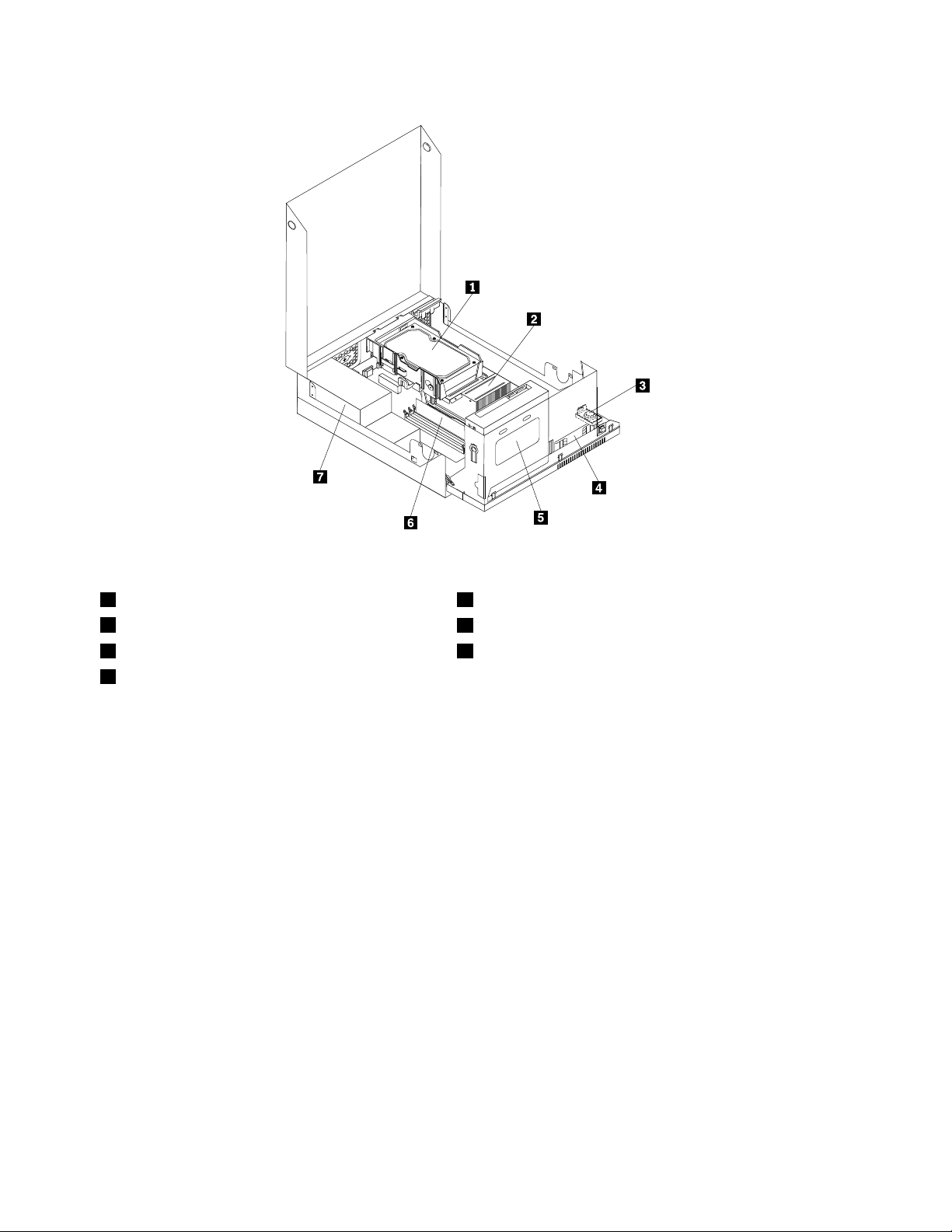
Figure3.Emplacementdescomposants
1Unitédedisquedur(installéesurcertainsmodèles)5Unitédedisqueoptique
2Dissipateurthermique
3Haut-parleurinterne(installésurcertainsmodèles)7Blocd'alimentationélectrique
4Blocdeventilationsystème
6Moduledemémoire
Localisationdescomposantssurlacartemère
LaFigure4«Emplacementsdescomposantssurlacartemère»àlapage11montrel'emplacementdes
différentscomposantsdelacartemère.
10Guided'utilisationThinkCentre
Page 19
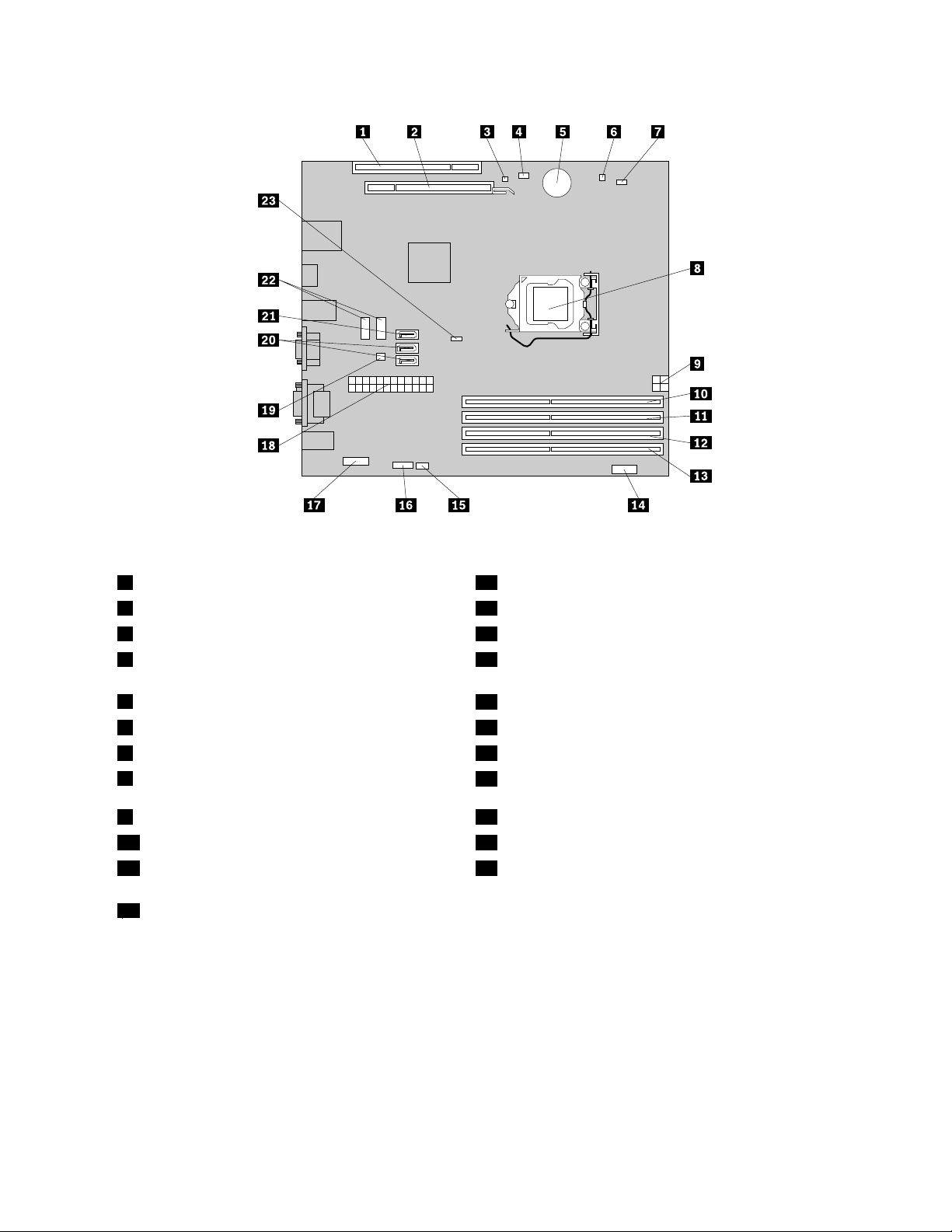
Figure4.Emplacementsdescomposantssurlacartemère
1EmplacementdecartegraphiquePCI13Emplacementmémoire3
2EmplacementdecartegraphiquePCIExpressx1614Connecteurdupanneaufrontal
3Connecteurduhaut-parleurinterne15PortclavieretsourisPS/2
4Connecteurducommutateurdedétectionducarter
16Connecteursérie(COM)
(connecteurducommutateurdedétectiond'intrusion)
5Batterie
6Connecteurdudétecteurthermique18Connecteurd'alimentation24broches
7Connecteurduventilateurdumicroprocesseur19Connecteurd'alimentationduventilateur
8Microprocesseur
9Connecteurd'alimentation4broches21ConnecteureSATA
10Emplacementmémoire222PortsUSBdupanneaufrontal(2)
11Emplacementmémoire123CavalierCMOSd'effacement/dereprise(Complementary
17Connecteuraudioenfaçade
20ConnecteursSATA(2)
MetalOxideSemiconductor)
12Emplacementmémoire4
Localisationdesunitésinternes
Lesunitésinternessontdespériphériquesutilisésparl'ordinateurpourlireetstockerdesdonnées.Vous
pouvezajouterdesunitésàvotreordinateurpouraugmentersescapacitésdestockageetluipermettrede
lired'autrestypesdesupport.Votreordinateurestlivréaveclesunitéssuivantes
•Unitédedisquedur3,5poucesdanslabaie1(installéesurcertainsmodèles)
•Unitéoptiquedanslabaie2
Lesunitésinterness'installentdansdesbaies.Dansleprésentmanuel,lesbaiessontdésignéessousle
nomdebaie1,baie2,etainsidesuite.Figure5«Emplacementdesbaiesd'unité»àlapage12
l'emplacementdesdifférentesbaiesd'unité.
indique
Chapitre1.Présentationgénérale11
Page 20
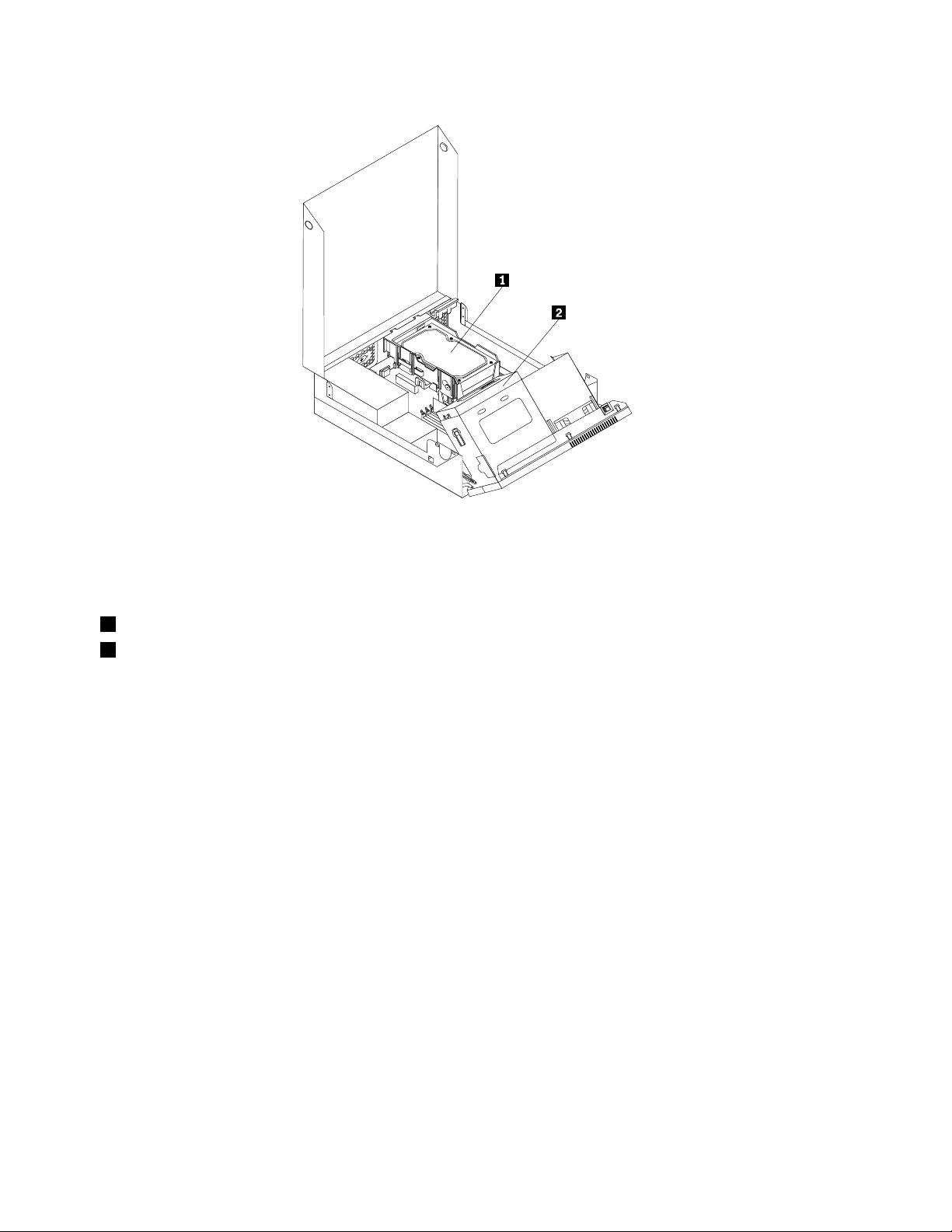
Figure5.Emplacementdesbaiesd'unité
Voustrouverezci-aprèsladescriptiondutypeetdesdimensionsdel'unitéquevouspouvezinstaller
danschaquebaie:
1Baie1-Hauteurmaximale:26,1mm
2Baie2-Hauteurmaximale:41,6mm
Unitédedisquedur3,5pouces
Unitédedisqueoptique
12Guided'utilisationThinkCentre
Page 21
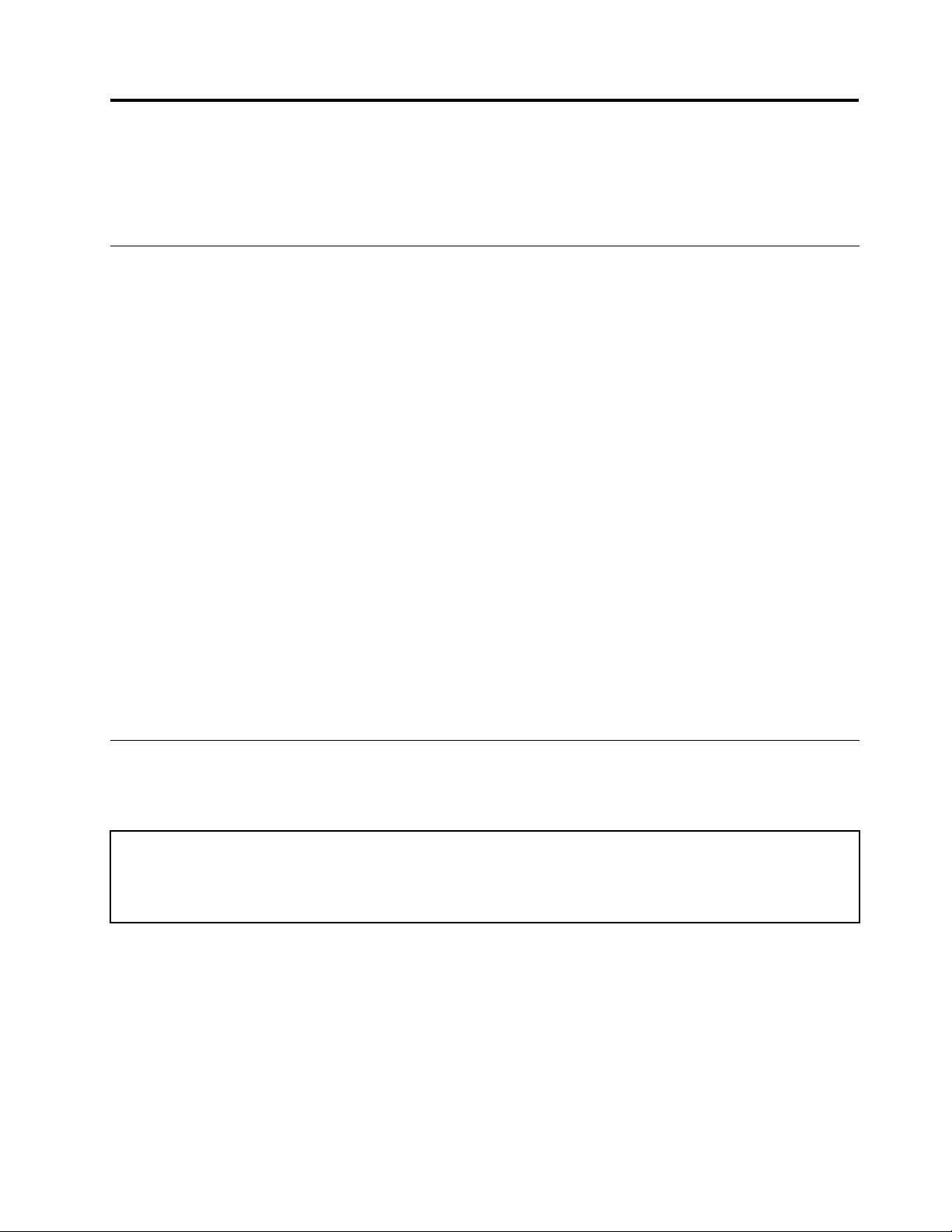
Chapitre2.Installationouremplacementdematériel
Cechapitrefournitdesinstructionsrelativesàl'installationouauremplacementdematérieldansvotre
ordinateur.
Manipulationdescomposantssensiblesàl'électricitéstatique
Ouvrezl'emballageantistatiquecontenantlenouveaucomposantuniquementlorsquelecomposant
défectueuxaétéretirédel'ordinateuretlorsquevousêtessurlepointd'installerlenouveau.Sil'électricité
statiqueestinoffensivepourvotresanté,ellerisqueenrevanchedecauserdesdommagesimportantsaux
composantsdel'ordinateur.
Lorsquevousmanipulezd'autrescomposantsdel'ordinateur,prenezlesprécautionssuivantespouréviter
delesendommager:
•Limitezvosmouvements.carilspeuventprovoqueruneintensicationdel'électricitéstatiqueautourde
vous.
•Manipuleztoujourslescomposantsavecprécaution.T enezlescartesPCI,lesmodulesdemémoire,
lescartesmèreetlesmicroprocesseursparleurscôtés.Evitezdeposervosdoigtssurlazonede
circuitsimprimés.
•Empêcheztouteautrepersonnedetoucherlesautrescomposantsdel'ordinateur.
•Lorsquevousinstallezunnouveaucomposant,mettezencontactsonemballageantistatiqueavec
l'obturateurenmétald'unemplacementd'extensionouavectouteautresurfacemétalliquenonpeintede
l'ordinateur;maintenezcecontactpendantaumoinsdeuxsecondes.Celapermetdedissiperl'électricité
statiqueprésentedansl'emballageetvotrecorps.
•Sipossible,retirezlenouveaucomposantdesonemballageantistatiqueetinstallez-ledirectement
surl'ordinateursansledéposer.Sinon,vousdevezleposersursonemballageantistatique,surune
surfaceplaneetlisse.
•Nemettezpaslecomposantencontactaveclecarterdel'ordinateuroutouteautresurfacemétallique.
Installationouremplacementdematériel
Laprésentesectionexpliquecommentinstallerouremplacerdumatérielpourvotreordinateur.Vouspouvez
augmenterlescapacitésdevotreordinateuretl'entretenireninstallantouenremplaçantdumatériel.
Attention:
N'ouvrezpasvotreordinateurounetentezaucuneréparationavantd'avoirluetbiencomprislasection«Consignes
desécurité»dumanuelConsignesdesécuritéetdéclarationdegarantiefourniavecl'ordinateur.Pourobtenirun
exemplairedumanuelConsignesdesécuritéetdéclarationdegarantie,accédezausiteWeb:
http://www.lenovo.com/support
Remarques:
1.UtilisezuniquementdespiècesfourniesparLenovo.
2.Pourajouterouremplacerdumatérielsupplémentaire,conformez-vousauxinstructionsappropriéesde
cettesection,ainsiqu'àcellesaccompagnantvotrenouveléquipement.
Installationd'optionsexternes
Vouspouvezconnecterdesoptionsexternesàvotreordinateur,parexempledeshaut-parleursexternes,
uneimprimanteouunscanner.Pourcertainesoptionsexternes,outrelaconnexionphysique,vous
devezinstallerdeslogicielssupplémentaires.Lorsquevousinstallezuneoptionexterne,reportez-vous
©CopyrightLenovo2010
13
Page 22
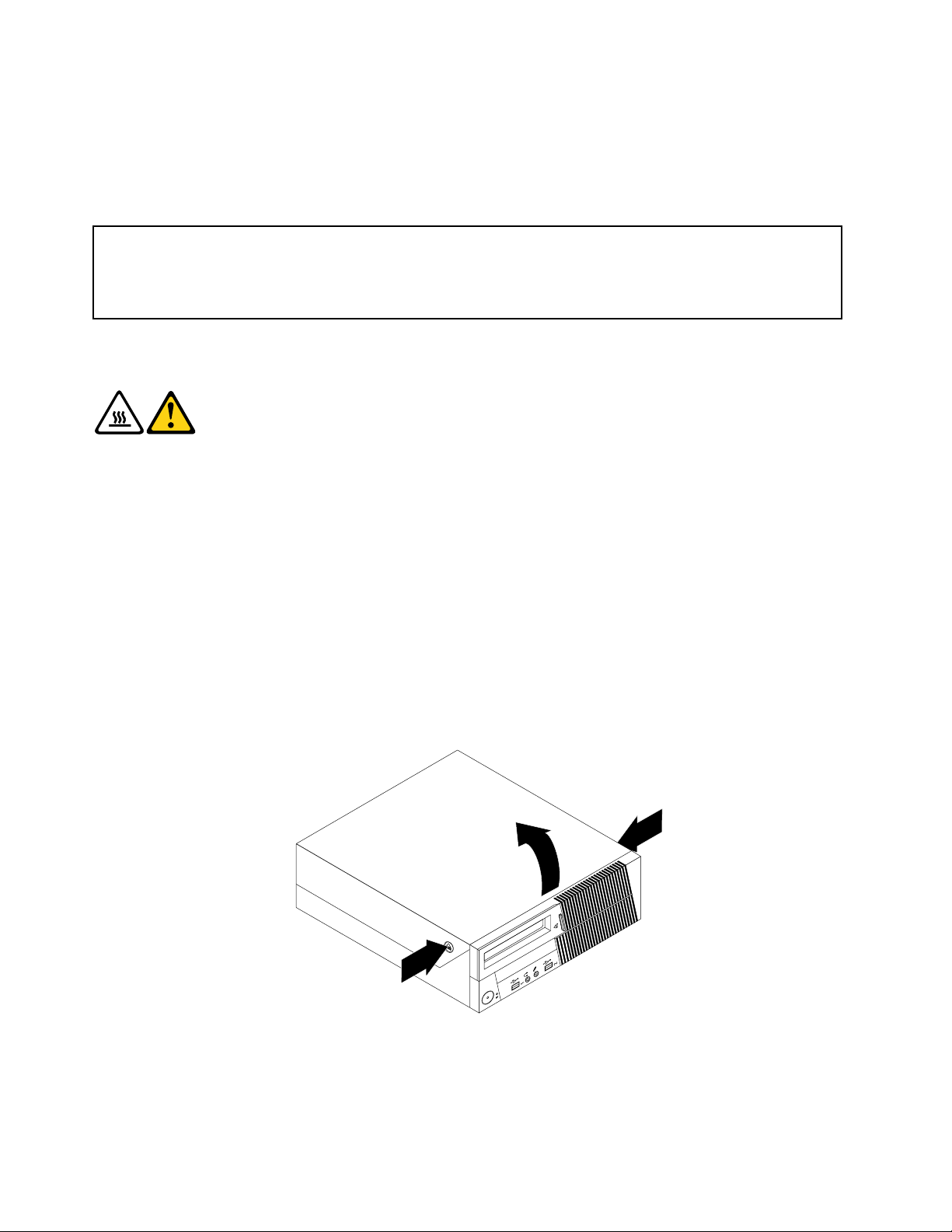
auxsections«Localisationdesconnecteursàl'avantdel'ordinateur»àlapage7et«Localisationdes
connecteursàl'arrièredel'ordinateur»àlapage8pouridentierleconnecteurrequis.Suivezensuite
lesinstructionsfourniesavecl'optionpoureffectuerlaconnexionetinstallerleslogicielsoupilotesde
périphériquenécessaires.
Ouvertureducarterdel'ordinateur
Attention:
N'ouvrezpasvotreordinateurounetentezaucuneréparationavantd'avoirluetbiencomprislasection«Consignes
desécurité»dumanuelConsignesdesécuritéetdéclarationdegarantiefourniavecl'ordinateur.Pourobtenirun
exemplairedumanuelConsignesdesécuritéetdéclarationdegarantie,accédezausiteWeb:
http://www.lenovo.com/support
Laprésentesectionfournitlesinstructionsnécessairesauretraitducarter.
ATTENTION:
Mettezl'ordinateurhorstensionetpatienteztroisàcinqminutesjusqu'au
refroidissementdel'ordinateuravantd'ouvrirlecarterdel'ordinateur.
Pourouvrirlecarterdel'ordinateur,procédezcommesuit:
1.Retireztouslessupportsdesunitésetmettezhorstensiontouslespériphériquesconnectés,ainsi
quel'ordinateur.
2.Débrancheztouslescordonsd'alimentationdesprisessecteur.
3.Débranchezlescordonsd'alimentation,lescâblesd'entrée-sortieettouslesautrescâblesreliésà
l'ordinateur.Voir«Localisationdesconnecteursàl'avantdel'ordinateur»àlapage7et«Localisationdes
connecteursàl'arrièredel'ordinateur»àlapage8
4.Retireztouslesdispositifsdeverrouillagequimaintiennentlecarterdel'ordinateurenplace(verrouavec
câbleintégré,parexemple).Voir«Verrouaveccâbleintégré»àlapage35
5.Appuyezsurlesboutonsdelibérationsituéssurlescôtésdel'ordinateuretfaitespivoterlecarter
verslehaut.
.
.
Figure6.Ouvertureducarterdel'ordinateur
14Guided'utilisationThinkCentre
Page 23
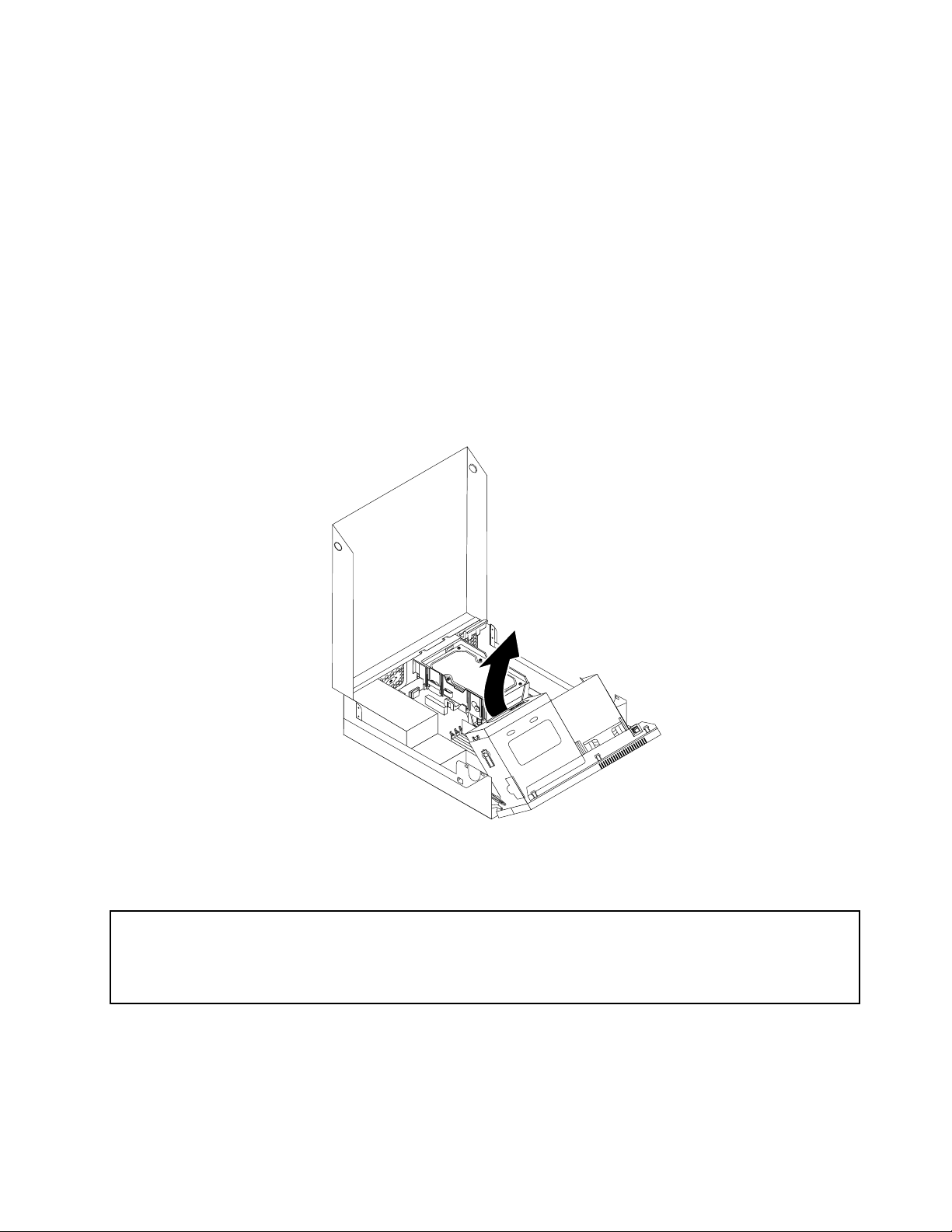
Accèsauxcomposantsdelacartemèreetauxunités
Laprésentesectionfournitdesinstructionspermettantd'accéderauxcomposantsetdisquesdelacarte
mère.
Pouraccéderauxcomposantsdelacartemèreetauxunités,procédezcommesuit:
1.Mettezl'ordinateurhorstensionetdébrancheztouslescordonsd'alimentationdesprisesdecourant.
2.Ouvrezlecarterdel'ordinateur.Voir«Ouvertureducarterdel'ordinateur»àlapage14.
3.Faitespivoterleblocdebaiesd'unitésoptiquesverslehautpouraccéderauxcomposantsinternes.Sur
certainsmodèles,vousdevrezpeut-êtreretirerl'unitédedisquedurpouraccéderàcertainscomposants
internes.Voir«Remplacementdel'unitédedisquedur»àlapage20.
Remarques:
a.Notezbienl'emplacementdetouslescâblesquevousdéconnectezdesunitésoudelacartemère.
b.Pouréviterd'abîmerl'unitédedisquedur,assurez-vousqu'elleestverrouilléeavantderefermer
l'ordinateur.
Figure7.Pivotementdelabaied'unitédedisqueoptique
Installationouremplacementd'unmoduledemémoire
Attention:
N'ouvrezpasvotreordinateurounetentezaucuneréparationavantd'avoirluetbiencomprislasection«Consignes
desécurité»dumanuelConsignesdesécuritéetdéclarationdegarantiefourniavecl'ordinateur.Pourobtenirun
exemplairedumanuelConsignesdesécuritéetdéclarationdegarantie,accédezausiteWeb:
http://www.lenovo.com/support
Cettesectionfournitlesinstructionsrelativesàl'installationouauremplacementd'unmoduledemémoire.
VotreordinateurdisposedequatreemplacementsdestinésàdesbarrettesDIMMDDR3pouvantporterla
mémoiresystèmeà16Go.Pourinstallerouremplacerunmoduledemémoire,procédezcommeindiqué
ci-dessous:
Chapitre2.Installationouremplacementdematériel15
Page 24
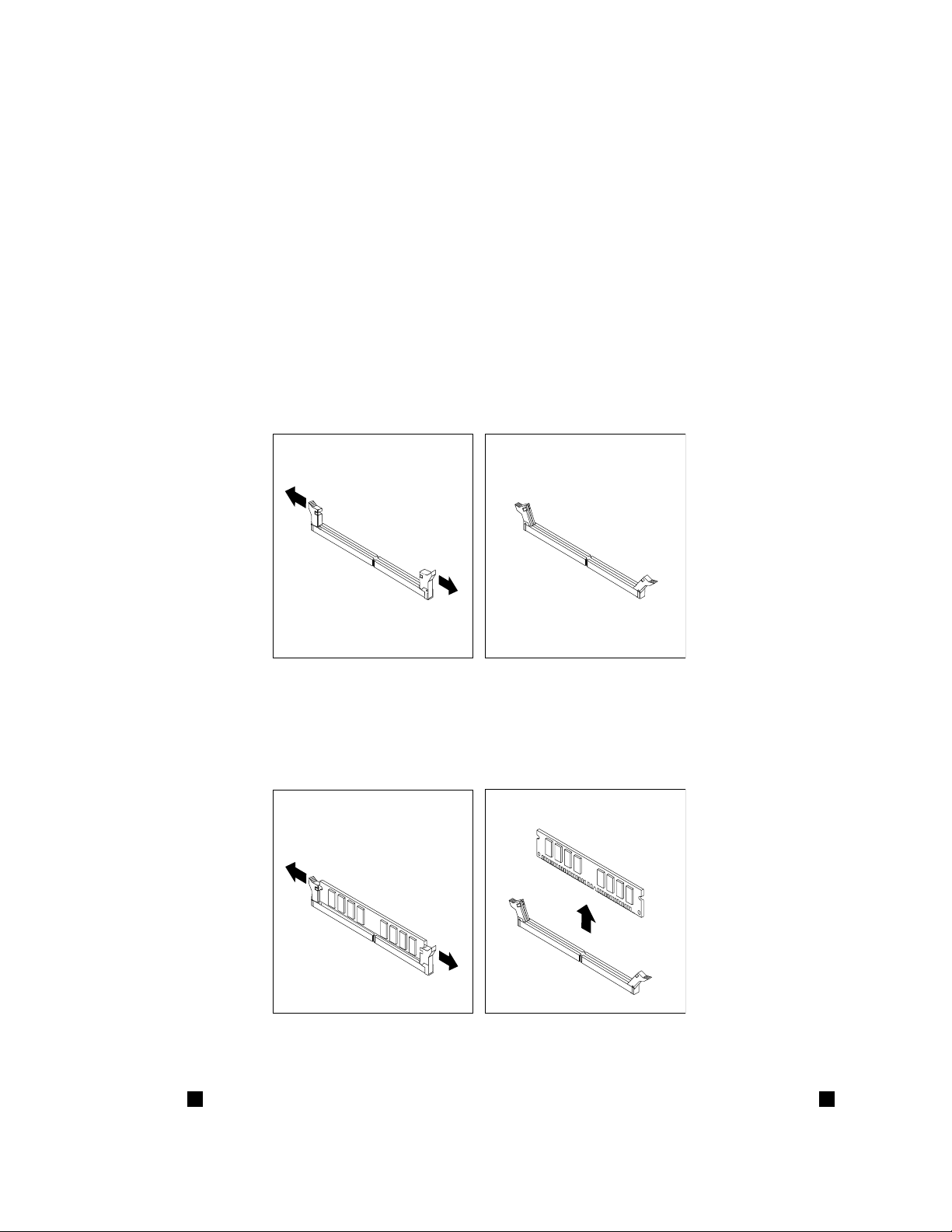
•UtilisezdesbarrettesdemémoireDIMMDDR3de1,2ou4Godanstoutecombinaisondevotrechoix,à
concurrencede16Gomaximum.
•Installezlesmodulesdemémoireenrespectantl'ordreDIMM1,DIMM3,DIMM2etDIMM4.Voir
«Localisationdescomposantssurlacartemère»àlapage10.
Pourinstallerouremplacerunmoduledemémoire,procédezcommesuit:
1.Mettezl'ordinateurhorstensionetdébrancheztouslescordonsd'alimentationdesprisesdecourant.
2.Ouvrezlecarterdel'ordinateur.Voir«Ouvertureducarterdel'ordinateur»àlapage14.
3.Faitespivoterleblocdebaiesd'unitésoptiquesverslehautpouraccéderauxemplacementsmémoire.
Voir«Accèsauxcomposantsdelacartemèreetauxunités»àlapage15.
4.Repérezlesemplacementsdemémoire.Voir«Localisationdescomposantssurlacartemère»à
lapage10
.
5.Retireztouslescomposantssusceptiblesd'empêcherl'accèsauxemplacementsmémoire.
6.Ouvrezlespattesderetenue.
Figure8.Ouverturedespattesderetenue
Sivousremplacezunancienmoduledemémoire,ouvrezlespattesderetenueettirezdélicatementle
moduledemémoirehorsdesonemplacement.
Figure9.Retraitd'unmoduledemémoire
7.Positionnezlenouveaumoduledemémoireau-dessusdel'emplacementmémoire.Vériezque
l'encoche1situéesurlabarrettedemémoireestcorrectementalignéeaveclaclédel'emplacement2
16Guided'utilisationThinkCentre
Page 25

surlacartemère.Enfoncezlemoduledemémoiredansl'emplacementjusqu'àcequelesbridesde
retenueseverrouillent.
Figure10.Installationd'unmoduledemémoire
Etapesuivante
•Pourinstallerunautrecomposantmatériel,reportez-vousàlasectionappropriée.
•Pourterminerl'installationouleremplacement,reportez-vousàlasection«Finduremplacementde
composantsȈlapage34.
Installationouremplacementd'unecartePCI
Attention:
N'ouvrezpasvotreordinateurounetentezaucuneréparationavantd'avoirluetbiencomprislasection«Consignes
desécurité»dumanuelConsignesdesécuritéetdéclarationdegarantiefourniavecl'ordinateur.Pourobtenirun
exemplairedumanuelConsignesdesécuritéetdéclarationdegarantie,accédezausiteWeb:
http://www.lenovo.com/support
Cettesectioncontientlesinstructionsrelativesàl'installationouauremplacementd'unecartePCI.Votre
ordinateurestéquipéd'unemplacementdecartePCIstandardetd'unemplacementdecartegraphique
PCIExpressx16.
PourinstallerouremplacerunecartePCI,procédezcommesuit:
1.Mettezl'ordinateurhorstensionetdébrancheztouslescordonsd'alimentationdesprisesdecourant.
2.Ouvrezlecarterdel'ordinateur.Voir«Ouvertureducarterdel'ordinateur»àlapage14.
3.LibérezlecrochetderetenuedelacartePCI.
Chapitre2.Installationouremplacementdematériel17
Page 26

4.SivousinstallezunecartePCI,retirezl'obturateurd'emplacementmétalliqueapproprié.Sivous
remplacezuneanciennecartePCI,saisissezl'anciennecarteactuellementinstalléeettirezdoucement
dessuspourladégagerdel'emplacement.
Figure11.Retraitd'unecartePCI
Remarques:
a.Lacarteestfermementxéedanssonlogement.Sinécessaire,déplacezpetitàpetitchaquecôtéde
lacarteenalternancejusqu'àcequelacartepuisseêtreretirée.
b.Silacarteestmaintenueenplaceparunsystèmedexation1,appuyezdessuscommeindiqué
dansl'illustrationandedésengagerlesystèmedeverrouillage.Saisissezlacarteetsortez-lade
l'emplacemententirantdoucement.
5.SortezlanouvellecartePCIdesonemballageantistatique.
18Guided'utilisationThinkCentre
Page 27

6.Installez-ladansl'emplacementappropriésurlacartemèreetverrouillezlapattederetenuedelacarte.
Voir«Localisationdescomposantssurlacartemère»àlapage10
Figure12.InstallationdelacartePCI
Etapesuivante
•Pourinstallerunautrecomposantmatériel,reportez-vousàlasectionappropriée.
•Pourterminerl'installationouleremplacement,reportez-vousàlasection«Finduremplacementde
composantsȈlapage34.
Remplacementdelapile
Attention:
N'ouvrezpasvotreordinateurounetentezaucuneréparationavantd'avoirluetbiencomprislasection«Consignes
desécurité»dumanuelConsignesdesécuritéetdéclarationdegarantiefourniavecl'ordinateur.Pourobtenirun
exemplairedumanuelConsignesdesécuritéetdéclarationdegarantie,accédezausiteWeb:
http://www.lenovo.com/support
L'ordinateurcomporteunemémoirespécialequiconserveladate,l'heureetlesparamètresdesfonctions
intégrées(parexemple,lesaffectationsdesportsparallèles).Unepileconservecesinformationsactives
lorsquevousmettezl'ordinateurhorstension.
Lapilenenécessitenormalementaucunentretienparticuliernichargement,maisdoitêtreremplacée
lorsquesachargediminue.Encasdedéfaillancedelapile,ladate,l'heureetlesdonnéesdeconguration
(ycomprislesmotsdepasse)sontperdues.L'ordinateurafchealorsunmessaged'erreur.
Reportez-vousàlasection«Pileaulithium»dumanuelConsignesdesécuritéetdéclarationdegarantie
pourplusd'informationsconcernantleremplacementetlamiseaurebutdelapile.
Pourremplacerlabatterie,procédezcommesuit:
1.Mettezl'ordinateurhorstensionetdébrancheztouslescordonsd'alimentationdesprisesdecourant.
Chapitre2.Installationouremplacementdematériel19
Page 28

2.Ouvrezlecarterdel'ordinateur.Voir«Ouvertureducarterdel'ordinateur»àlapage14.
3.Repérezlapile.Voir«Localisationdescomposantssurlacartemère»àlapage10.
4.Retirezl'anciennepile.
Figure13.Retraitdel'anciennepile
5.Installezunenouvellepile.
Figure14.Installationd'unenouvellepile
6.Fermezlecarterdel'ordinateuretbranchezlescâbles.Voir«Finduremplacementdecomposants»à
lapage34.
Remarque:Lorsquel'ordinateurestmissoustensionpourlapremièrefoisaprèsremplacementdela
pile,ilestpossiblequ'unmessaged'erreurs'afche.Ceciestnormalaprèsleremplacementdelapile.
7.Mettezl'ordinateursoustensionainsiquetouslespériphériquesconnectés.
8.L'utilitairedecongurationvouspermetdedénirladate,l'heure,ainsiquelesmotsdepasse.Voir
Chapitre4«Utilitairedeconguration»àlapage47.
Etapesuivante
•Pourinstallerunautrecomposantmatériel,reportez-vousàlasectionappropriée.
•Pourterminerl'installationouleremplacement,reportez-vousàlasection«Finduremplacementde
composantsȈlapage34.
Remplacementdel'unitédedisquedur
Attention:
N'ouvrezpasvotreordinateurounetentezaucuneréparationavantd'avoirluetbiencomprislasection«Consignes
desécurité»dumanuelConsignesdesécuritéetdéclarationdegarantiefourniavecl'ordinateur.Pourobtenirun
exemplairedumanuelConsignesdesécuritéetdéclarationdegarantie,accédezausiteWeb:
http://www.lenovo.com/support
Laprésentesectionfournitlesinstructionsderemplacementdel'unitédedisquedurpourlesordinateurs
quiensontéquipés.Pourlesmodèlesdépourvusdedisquedurinternemaisutilisantuneunitédedisque
durdistanteparlebiaisdeSMC-StorageArray,contactezl'administrateurduréseauoudustockage.
Pourremplacerl'unitédedisquedur,procédezcommesuit:
20Guided'utilisationThinkCentre
Page 29

1.Mettezl'ordinateurhorstensionetdébrancheztouslescordonsd'alimentationdesprisesdecourant.
2.Ouvrezlecarterdel'ordinateur.Voir«Ouvertureducarterdel'ordinateur»àlapage14.
3.Vousdevrezpeut-êtrefairepivoterleblocdebaiesd'unitésoptiquespouraccéderplusfacilementà
l'unitédedisquedur.Voir«Accèsauxcomposantsdelacartemèreetauxunités»àlapage15.
4.Repérezl'unitédedisquedur.Voir«Localisationdescomposants»àlapage9.
5.Appuyezsurleboutondelibération1dusupportdel'unitédedisquedurcommeindiqué,puissoulevez
lesupportpourledégagerdudissipateurthermique.
Figure15.Retraitdel'unitédedisquedur
6.Déconnectezlecâbled'interfaceetlecordond'alimentationdel'unitédedisquedurpourextraire
cettedernièreduboîtier.
7.Faitescourberlescôtésdusystèmederetenueentirantdessusdefaçonàdégagerl'unitédedisquedur
desonsystèmederetenue.
Chapitre2.Installationouremplacementdematériel21
Page 30

8.Pourinstallerunenouvelleunitédedisquedurdanslesystèmederetenuebleu,faitescourberce
dernieretalignezlesbroches1,2,3et4dusystèmederetenuesurlestrouscorrespondantsde
l'unitédedisquedur.
Figure16.Installationdel'unitédedisquedurdanslesystèmederetenue
Important:Netouchezpasàlacarteàcircuitssituéeenbasdel'unitédedisquedur.
9.Connectezlescâblesd'interfaceetd'alimentationàlanouvelleunitédedisquedur.
10.Insérezlesdeuxclipsderetenue1dusupportdel'unitédedisquedurdanslesdeuxtrous
correspondantsduboîtier,puisfaitespivoterl'unitédedisqueduretlesupportverslebasjusqu'àce
quelesupports'enclenche.
Figure17.Installationdel'unitédedisquedur
11.Accédezàlapage«Finduremplacementdecomposants»àlapage34.
22Guided'utilisationThinkCentre
Page 31

Remplacementdel'unitédedisqueoptique
Attention:
N'ouvrezpasvotreordinateurounetentezaucuneréparationavantd'avoirluetbiencomprislasection«Consignes
desécurité»dumanuelConsignesdesécuritéetdéclarationdegarantiefourniavecl'ordinateur.Pourobtenirun
exemplairedumanuelConsignesdesécuritéetdéclarationdegarantie,accédezausiteWeb:
http://www.lenovo.com/support
Cettesectionexpliquecommentremplacerl'unitédedisqueoptique.
Pourremplacerl'unitédedisqueoptique,procédezcommesuit:
1.Mettezl'ordinateurhorstensionetdébrancheztouslescordonsd'alimentationdesprisesdecourant.
2.Ouvrezlecarterdel'ordinateur.Voir«Ouvertureducarterdel'ordinateur»àlapage14.
3.Faitespivoterleblocdebaiesd'unitésoptiquesverslehautpouraccéderfacilementàl'unitédedisque
optique.Voir«Accèsauxcomposantsdelacartemèreetauxunités»àlapage15.
4.Déconnectezlecâbled'interfaceetlecordond'alimentationdel'arrièredel'unitédedisqueoptique.
5.Appuyezsurleverrou1del'unitédedisqueoptiqueetfaitesglisserl'unitéhorsdublocdebaies
d'unités,versl'arrière.
Figure18.Retraitdel'ancienneunitédedisqueoptique
6.Installezlapattedexationd'unitédedisqueoptiquesurlecôtédelanouvelleunitédedisqueoptique.
Figure19.Installationdelapattedexationdel'unitédedisqueoptique
Chapitre2.Installationouremplacementdematériel23
Page 32

7.Faitesglisserlanouvelleunitédedisqueoptiquedanslabaiedel'unitéjusqu'àcequ'ellesoitenposition.
Figure20.Installationd'unenouvelleunitédedisqueoptique
8.Connectezlecâbled'interfaceetlecordond'alimentationdel'arrièredel'unitédedisqueoptique.
Etapesuivante
•Pourinstallerunautrecomposantmatériel,reportez-vousàlasectionappropriée.
•Pourterminerl'installationouleremplacement,reportez-vousàlasection«Finduremplacementde
composantsȈlapage34.
Remplacementdublocd'alimentationélectrique
Attention:
N'ouvrezpasvotreordinateurounetentezaucuneréparationavantd'avoirluetbiencomprislasection«Consignes
desécurité»dumanuelConsignesdesécuritéetdéclarationdegarantiefourniavecl'ordinateur.Pourobtenirun
exemplairedumanuelConsignesdesécuritéetdéclarationdegarantie,accédezausiteWeb:
http://www.lenovo.com/support
Cettesectionfournitlesinstructionsrelativesauremplacementdublocd'alimentation.
Pourremplacerleblocd'alimentationélectrique,procédezcommesuit:
1.Mettezl'ordinateurhorstensionetdébrancheztouslescordonsd'alimentationdesprisesdecourant.
2.Débranchezlescordonsd'alimentation,lescâblesd'entrée-sortieettouslesautrescâblesreliésà
l'ordinateur.
24Guided'utilisationThinkCentre
Page 33

3.Retirezlesquatrevisdexationdublocd'alimentationsituéesàl'arrièreduboîtier.
3
4
5
6
7
8
Figure21.Retraitdesvisdexationdublocd'alimentation
4.Ouvrezlecarterdel'ordinateur.Voir«Ouvertureducarterdel'ordinateur»àlapage14.
5.Faitespivoterleblocdebaiesd'unitésoptiquesverslehautpouraccéderaublocd'alimentation.Voir
«Accèsauxcomposantsdelacartemèreetauxunités»àlapage15
.
6.Déconnectezlescâblesdublocd'alimentationraccordésàtouteslesunitésetauxconnecteurs
d'alimentation1et2delacartemère.
Remarque:Vousdevrezpeut-êtreretirerl'unitédedisquedurpouraccéderplusfacilementau
connecteurd'alimentation2.Voir«Remplacementdel'unitédedisquedur»àlapage20.
Figure22.Connecteursd'alimentationsurlacartemère
Chapitre2.Installationouremplacementdematériel25
Page 34

7.Dégagezlescâblesdublocd'alimentationélectriquedesserre-câblesetdesliensàl'intérieurduboîtier.
8.Faitesglisserleblocd'alimentationélectriqueversl'avantdel'ordinateuretretirez-leduboîtierenle
soulevant.
Figure23.Retraitdublocd'alimentation
9.Installezlenouveaublocd'alimentationdansleboîtierenvousassurantquelesoricesdevisdu
nouveaublocd'alimentationsontalignéssurceuxduboîtier.
10.Remettezenplaceetserrezlesquatrevispoursécuriserleblocd'alimentationélectrique.
Remarque:UtilisezuniquementlesvisfourniesparLenovo.
11.Rebrancheztouslescâblesdublocd'alimentationsurlacartemèreetsurlesunités.
12.Sécurisezlescâblesdublocd'alimentationélectriqueàl'aidedesserre-câblesetdeslienssitués
àl'intérieurduboîtier.
Etapesuivante
•Pourinstallerunautrecomposantmatériel,reportez-vousàlasectionappropriée.
•Pourterminerl'installationouleremplacement,reportez-vousàlasection«Finduremplacementde
composantsȈlapage34.
Remplacementdudissipateurthermique
Attention:
N'ouvrezpasvotreordinateurounetentezaucuneréparationavantd'avoirluetbiencomprislasection«Consignes
desécurité»dumanuelConsignesdesécuritéetdéclarationdegarantiefourniavecl'ordinateur.Pourobtenirun
exemplairedumanuelConsignesdesécuritéetdéclarationdegarantie,accédezausiteWeb:
http://www.lenovo.com/support
Laprésentesectionexpliquecommentremplacerledissipateurthermique.
26Guided'utilisationThinkCentre
Page 35

ATTENTION:
Ledissipateurthermiquepeutêtretrèschaud.Mettezl'ordinateurhorstensionet
patienteztroisàcinqminutesjusqu'aurefroidissementdel'ordinateuravantd'ouvrirlecarter
del'ordinateur.
Pourremplacerledissipateurthermique,procédezcommesuit:
1.Mettezl'ordinateurhorstensionetdébrancheztouslescordonsd'alimentationdesprisesdecourant.
2.Ouvrezlecarterdel'ordinateur.Voir«Ouvertureducarterdel'ordinateur»àlapage14.
3.Faitespivoterlabaied'unitédedisqueoptiqueverslehaut.Voir«Accèsauxcomposantsdelacarte
mèreetauxunités»àlapage15.
4.Retirezl'unitédedisquedurpouraccéderaudissipateurthermique.Voir«Remplacementdel'unité
dedisquedurȈlapage20.
5.Retirezlesquatrevis1quimaintiennentledissipateurthermiquesurlacartemère.
Remarque:Retirezavecprécautionlesquatrevisdexationdelacartemèreand'éviterde
l'endommager.Lesquatrevisnepeuventpasêtreretiréesdudissipateurthermique.
Figure24.Retraitdudissipateurthermique
6.Soulevezdélicatementledissipateurthermiqueenledégageantdelacartemère.
Remarques:
a.Vousdevrezpeut-êtretordrelégèrementledissipateurthermiquepourlelibérerdumicroprocesseur.
b.Netouchezpasàlapâtethermiquelorsdelamanipulationdudissipateurthermique.
7.Positionnezlenouveaudissipateurthermiquesurlacartemèredesortequelesquatrevissoientalignées
aveclesfentesdelacartemère.
8.Serrezlesvis,chacuneàleurtour,defaçonidentiquejusqu'àcequeledissipateurthermiquesoitxésur
lacartemère.Neserrezpaslesvisoutremesure.
Etapesuivante
•Pourinstallerunautrecomposantmatériel,reportez-vousàlasectionappropriée.
Chapitre2.Installationouremplacementdematériel27
Page 36

•Pourterminerl'installationouleremplacement,reportez-vousàlasection«Finduremplacementde
3
4
5
6
7
8
composantsȈlapage34.
RemplacementdupanneauaudioetUSBfrontal
Attention:
N'ouvrezpasvotreordinateurounetentezaucuneréparationavantd'avoirluetbiencomprislasection«Consignes
desécurité»dumanuelConsignesdesécuritéetdéclarationdegarantiefourniavecl'ordinateur.Pourobtenirun
exemplairedumanuelConsignesdesécuritéetdéclarationdegarantie,accédezausiteWeb:
http://www.lenovo.com/support
CettesectionfournitdesinstructionspourleremplacementdupanneauaudioetUSBfrontal.
Pourremplacerleblocaudio/USBavant,procédezcommesuit:
1.Mettezl'ordinateurhorstensionetdébrancheztouslescordonsd'alimentationdesprisesdecourant.
2.Ouvrezlecarterdel'ordinateur.Voir«Ouvertureducarterdel'ordinateur»àlapage14.
3.Faitespivoterleblocdebaiesd'unitésoptiquesverslehautpouraccéderfacilementaublocaudio/USB
avant.Voir«Accèsauxcomposantsdelacartemèreetauxunités»àlapage15.
4.Localisezleblocaudio/USBavant.
5.Débranchezlescâblesdublocaudio/USBdelacartemère.Voir«Localisationdescomposantssur
lacartemère»àlapage10.
Remarque:Notezbienl'emplacementdescâbleslorsquevouslesdéconnectezdelacartemère.
6.Retirezlavisquipermetdexerleblocaudio/USBavantauboîtier.
Figure25.Retraitdelavisdexationdublocaudio/USBavant
7.Retirezleblocaudio/USBfrontalduboîtier.
8.Installezunnouveaublocaudio/USBavantdansleboîtieretalignezletroudelavisdublocaudio/USB
avantsurceluiduboîtier.
28Guided'utilisationThinkCentre
Page 37

9.Mettezenplacelavispourxerlenouveaublocaudio/USBavantdansleboîtier.
10.Reconnectezlescâblesdublocaudio/USBavantauxconnecteuraudioetUSBavantdelacartemère.
Voir«Localisationdescomposantssurlacartemère»àlapage10.
Etapesuivante
•Pourinstallerunautrecomposantmatériel,reportez-vousàlasectionappropriée.
•Pourterminerl'installationouleremplacement,reportez-vousàlasection«Finduremplacementde
composantsȈlapage34.
Remplacementdublocdeventilation
Attention:
N'ouvrezpasvotreordinateurounetentezaucuneréparationavantd'avoirluetbiencomprislasection«Consignes
desécurité»dumanuelConsignesdesécuritéetdéclarationdegarantiefourniavecl'ordinateur.Pourobtenirun
exemplairedumanuelConsignesdesécuritéetdéclarationdegarantie,accédezausiteWeb:
http://www.lenovo.com/support
Cettesectionfournitlesinstructionsrelativesauremplacementduventilateursystème.
Pourremplacerleventilateursystème,procédezcommesuit:
1.Mettezl'ordinateurhorstensionetdébrancheztouslescordonsd'alimentationdesprisesdecourant.
2.Ouvrezlecarterdel'ordinateur.Voir«Ouvertureducarterdel'ordinateur»àlapage14.
3.Retirezlepanneaufrontalenouvrantlestroistaquetsenplastiqueetenlefaisantpivoterversl'extérieur.
Figure26.Retraitdupanneaufrontal
4.Faitespivoterlabaied'unitédedisqueoptiqueverslehaut.Voir«Accèsauxcomposantsdelacarte
mèreetauxunités»àlapage15.
5.Repérezleventilateursystème.Voir«Localisationdescomposants»àlapage9.
6.Débranchezlecâbleduventilateursystèmeduconnecteurduventilateurdumicroprocesseursituésurla
cartemère.Voir«Localisationdescomposantssurlacartemère»àlapage10.
Chapitre2.Installationouremplacementdematériel29
Page 38

7.Libérezlesquatretaquetsaubasduventilateursystèmecommeindiqué,puissoulevezleventilateur
systèmepourl'extrairecomplètementduboîtier.
Figure27.Retraitduventilateursystème
8.Alignezlesquatretaquetsdubasdunouveauventilateursystèmeaveclestrouscorrespondantsdu
boîtier,puisappuyezsurleventilateursystèmejusqu'àcequ'ils'enclenche.
9.Branchezlecâbleduventilateursystèmesurleconnecteurduventilateurdumicroprocesseursituésurla
cartemère.Voir«Localisationdescomposantssurlacartemère»àlapage10.
10.Pourréinstallerlepanneaufrontaldel'ordinateur,alignezlestroistaquetssituésàl'avantdupanneau
frontalaveclestrouscorrespondantsduboîtier,puisfaitespivoterlepanneaufrontalversl'avantjusqu'à
cequ'ils'enclenche.
Etapesuivante
•Pourinstallerunautrecomposantmatériel,reportez-vousàlasectionappropriée.
•Pourterminerl'installationouleremplacement,reportez-vousàlasection«Finduremplacementde
composantsȈlapage34
.
Remplacementduhaut-parleurinterne
Attention:
N'ouvrezpasvotreordinateurounetentezaucuneréparationavantd'avoirluetbiencomprislasection«Consignes
desécurité»dumanuelConsignesdesécuritéetdéclarationdegarantiefourniavecl'ordinateur.Pourobtenirun
exemplairedumanuelConsignesdesécuritéetdéclarationdegarantie,accédezausiteWeb:
http://www.lenovo.com/support
30Guided'utilisationThinkCentre
Page 39

Laprésentesectionfournitlesinstructionsderemplacementduhaut-parleurinterne.
Remarque:T ouslesmodèlesd'ordinateurnesontpaséquipésd'unhaut-parleurinterne.
Pourremplacerlehaut-parleurinterne,procédezcommesuit:
1.Mettezl'ordinateurhorstensionetdébrancheztouslescordonsd'alimentationdesprisesdecourant.
2.Ouvrezlecarterdel'ordinateur.Voir«Ouvertureducarterdel'ordinateur»àlapage14.
3.Retirezlepanneaufrontalenouvrantlestroistaquetsenplastiqueetenlefaisantpivoterversl'extérieur.
Figure28.Retraitdupanneaufrontal
4.Faitespivoterleblocdebaiesd'unitésoptiquesverslehautpouraccéderauhaut-parleurinterne.Voir
«Accèsauxcomposantsdelacartemèreetauxunités»àlapage15.
5.Localisezlehaut-parleurinterne.Voir«Localisationdescomposants»àlapage9.
6.Déconnectezlecâbleduhaut-parleurinterneetlecâbledudétecteurthermiquedesconnecteurs
correspondantssituéssurlacartemère.Voir«Localisationdescomposantssurlacartemère»à
lapage10.
Chapitre2.Installationouremplacementdematériel31
Page 40

7.Libérezlesdeuxtaquets1situésaubasduhaut-parleurinternecommeindiqué,puissoulevezle
haut-parleurinternepourl'extrairecomplètementduboîtier.
Figure29.Retraitduhaut-parleurinterne
8.Retirezlecâbledudétecteurthermiquedel'ancienhaut-parleurinterne,puisinstallez-lesurlenouveau
haut-parleurinterne.
32Guided'utilisationThinkCentre
Page 41

9.Insérezlesdeuxtaquets2situésaubasdunouveauhaut-parleurinternedanslestrouscorrespondants
duboîtier,puispoussezlehaut-parleurjusqu'àcequelesdeuxautrestaquets1s'enclenchent.
Figure30.Installationdunouveauhaut-parleurinterne
10.Reconnectezlescâblesduhaut-parleurinterneetdudétecteurthermiquesurlacartemère.Voir
«Localisationdescomposantssurlacartemère»àlapage10.
11.Pourréinstallerlepanneaufrontaldel'ordinateur,alignezlestroistaquetssituésàl'avantdupanneau
frontalaveclestrouscorrespondantsduboîtier,puisfaitespivoterlepanneaufrontalversl'avantjusqu'à
cequ'ils'enclenche.
Etapesuivante
•Pourinstallerunautrecomposantmatériel,reportez-vousàlasectionappropriée.
•Pourterminerl'installationouleremplacement,reportez-vousàlasection«Finduremplacementde
composantsȈlapage34.
Remplacementduclavieroudelasouris
Attention:
N'ouvrezpasvotreordinateurounetentezaucuneréparationavantd'avoirluetbiencomprislasection«Consignes
desécurité»dumanuelConsignesdesécuritéetdéclarationdegarantiefourniavecl'ordinateur.Pourobtenirun
exemplairedumanuelConsignesdesécuritéetdéclarationdegarantie,accédezausiteWeb:
http://www.lenovo.com/support
Cettesectionfournitlesinstructionsrelativesauremplacementduclavieroudelasouris.
Chapitre2.Installationouremplacementdematériel33
Page 42

Pourremplacerleclavieroulasouris,procédezcommesuit:
1.Retireztoutsupportdeslecteurs.Mettezensuitel'ordinateurhorstension.
2.Débrancheztouslescordonsd'alimentationdesprisessecteur.
3.Déconnectezlecordondel'ancienclavieroudel'anciennesourisdel'ordinateur.
4.Connectezlecordondunouveauclavieroudelanouvellesourisàl'undesportsUSBdel'ordinateur.
Enfonctiondel'emplacementdeconnexionchoisipourlenouveauclavieroulanouvellesouris,voir
«Localisationdesconnecteursàl'avantdel'ordinateur»àlapage7ou«Localisationdesconnecteursà
l'arrièredel'ordinateur»àlapage8.
Figure31.Branchementd'unnouveauclavieroud'unenouvellesouris
Etapesuivante
•Pourinstallerunautrecomposantmatériel,reportez-vousàlasectionappropriée.
•Pourterminerl'installationouleremplacement,reportez-vousàlasection«Finduremplacementde
composantsȈlapage34.
Finduremplacementdecomposants
Unefoistouslescomposantsinstallésouremplacés,remettezenplacelecarterdel'ordinateur,puis
reconnectezlescâbles.Selonlescomposantsquevousavezinstallésouremplacés,vousdevrezpeut-être
conrmerlamiseàjourdesinformationsdansl'utilitairedeconguration.VoirChapitre4«Utilitairede
congurationȈlapage47
Pourremettreenplacelecarterdel'ordinateuretreconnecterlescâblesàl'ordinateur,procédezcommesuit:
1.Vériezquetouslescomposantsontétéremontéscorrectementetquevousn'avezpasoubliéd'outils
oudevisàl'intérieurdel'ordinateur.Pourconnaîtrel'emplacementdesdifférentscomposantsinternes
del'ordinateur,voirlasection«Localisationdescomposants»àlapage9
2.Sivousaviezretirélepanneauavant,remettez-leenplace.Pourréinstallerlepanneaufrontalde
l'ordinateur,alignezlestroistaquetssituésàl'avantdupanneaufrontalaveclestrouscorrespondantsdu
boîtier,puisfaitespivoterlepanneaufrontalversl'avantjusqu'àcequ'ils'enclenche.
.
.
34Guided'utilisationThinkCentre
Page 43

3.Assurez-vousquelescâblessontcorrectementpositionnés.Veillezàéloignerlescâblesetlescordons
descharnièresetdespanneauxlatérauxduboîtierdel'ordinateurand'évitertoutegênelorsde
laremiseenplaceducarter.
Figure32.Placementdescâbles
4.Baissezlabaied'unitédedisqueoptique.
5.Fermezlecarterdel'ordinateur.
6.Siunverrouaveccâbleintégréestdisponible,verrouillezl'ordinateur.
7.Rebranchezlescâblesetlescordonsd'alimentationexternes.Voir«Localisationdesconnecteursà
l'arrièredel'ordinateur»àlapage8
8.Pourmettreàjourvotreconguration,voirChapitre4«Utilitairedeconguration»àlapage47.
Remarque:Dansdenombreuxpaysourégions,vousdevrezretournerlesunitésremplaçablespar
l'utilisateur(CRU)défectueusesàLenovo.DesinformationssontfourniesàceproposaveclaCRUouvous
serontcommuniquéesquelquesjoursaprèslaréceptiondelaCRU.
.
Obtentiondepilotesdepériphérique
Vouspouvezobtenirdespilotesdepériphériquepourlessystèmesd'exploitationquin'ontpasété
préinstallésàl'adressehttp://www.lenovo.com/support.Leschiersreadmefournisaveccespilotes
contiennentlesinstructionsd'installation.
Installationdesdispositifsdesécurité
Différentesoptionsdesécuritésontdisponiblespourempêcherlesvolsdematérieletlesaccèsnon
autorisésàvotreordinateur.Outrelesverrousphysiques,vouspouvezégalementempêcherl'utilisationnon
autoriséedevotreordinateureninstallantunverroulogicielbloquantleclavieretexigeantunmotdepasse.
Remarque:Vériezqu'aucuncâbledesécuritéquevousavezinstallén'interfèreaveclesautrescâblesde
l'ordinateur.
Verrouaveccâbleintégré
Unverrouaveccâbleintégré,parfoisappeléverrouKensington,permetdesécuriserl'ordinateuràunbureau,
unetableoutoutautrepointd'attachenonpermanent.Leverrouaveccâbleestreliéàunemplacementde
Chapitre2.Installationouremplacementdematériel35
Page 44

verrouaveccâbleintégrésituéàl'arrièredel'ordinateuretilestcommandéparuneclé.Ilpermetégalement
3
4
5
6
7
8
deverrouillerlesboutonsutiliséspourouvrirlecarterdel'ordinateur.Ils'agitdumêmetypedeverrouque
celuiutilisésurlaplupartdesordinateursbloc-notes.Vouspouvezcommanderunverrouaveccâbleintégré
directementauprèsdeLenovoeneffectuantunerecherchesurKensingtonàl'adresse:
http://www.lenovo.com/support
Figure33.Verrouaveccâbleintégré
Protectionparmotdepasse
Pourempêcherl'utilisationnonautoriséedevotreordinateur,vouspouvezdénirunmotdepasseàl'aide
del'utilitairedeconguration(SetupUtility).Lorsquevousmettezl'ordinateursoustension,vousêtesinvité
àsaisirlemotdepasse.L'ordinateurnepeutêtreutilisétantquelemotdepassevaliden'apasétésaisi.
Pourplusd'informations,consultezleChapitre4«Utilitairedeconguration»àlapage47
.
Effacementdesmotsdepasseperdusououbliés(àl'aideducavalier CMOS)
Laprésentesectionfournitdesinstructionsconcernantl'effacementdesmotsdepasseperdusououbliés,
telsqu'unmotdepasseutilisateur.
Poureffacerunmotdepasseperduououblié,procédezcommesuit:
1.Retireztouslessupportsdesunitésetmettezhorstensiontouslespériphériquesconnectés,ainsique
l'ordinateur.Débrancheztouslescordonsd'alimentationdesprisesdecourant,puisdéconnecteztous
lescâblesreliésàl'ordinateur.
2.Ouvrezlecarterdel'ordinateur.Voir«Ouvertureducarterdel'ordinateur»àlapage14.
3.IdentiezlecavalierCMOSd'effacement/dereprisesetrouvantsurlacartemère.Voir«Localisation
descomposantssurlacartemère»àlapage10.
36Guided'utilisationThinkCentre
Page 45

4.Faitespasserlecavalierdelapositionpardéfaut(broches1et2)àlapositiondemaintenance(broches2
et3).
5.Fermezlecarterdel'ordinateuretbranchezlecordond'alimentation.Voir«Finduremplacementde
composantsȈlapage34.
6.Allumezl'ordinateuretlaissez-lesoustensionpendantenviron10secondes.Mettezensuitel'ordinateur
horstensionenmaintenantenfoncéleboutond'alimentationpendantcinqsecondes.
7.Répétezlesétapes1à2.
8.Remettezlecavalierd'effacementCMOS/récupérationsurlapositionpardéfaut(broches1et2).
9.Fermezlecarterdel'ordinateuretbranchezlecordond'alimentation.Voir«Finduremplacementde
composantsȈlapage34.
Chapitre2.Installationouremplacementdematériel37
Page 46

38Guided'utilisationThinkCentre
Page 47

Chapitre3.Informationsrelativesàlarécupération
LeprésentchapitrefournitdesinformationssurlessolutionsderécupérationproposéesparLenovo.
Ilestcomposédesrubriquessuivantes:
•Créationetutilisationd'unsupportderécupération
•Exécutiond'opérationsdesauvegardeetderécupération
•Utilisationdel'espacedetravailRescueandRecovery
•Créationetutilisationd'unsupportderécupérationd'urgence
•Installationouréinstallationdepilotesdepériphérique
•Résolutiondesincidentsderécupération
Remarques:
1.Lesinformationsderécupérationdecechapitres'appliquentuniquementauxordinateursdotésd'une
unitédedisqueduretdelogicielsLenovopréinstallés.
2.Vousavezlechoixentreplusieursméthodesderécupérationdelogicielsencasd'incidentlogicielou
matériel.Certainesméthodesvarientenfonctiondevotretypedesystèmed'exploitation.
3.Leproduitsetrouvantsurlesupportderécupérationnepeutêtreutiliséquedanslescassuivants:
•restaurationduproduitpréinstallésurvotreordinateur,
•réinstallationduproduit,
•modicationduproduitvialeschierssupplémentaires(AdditionalFiles).
Créationetutilisationd'unsupportderécupération
Lesupportderécupérationvouspermetderestaurerlesparamètrespardéfautdel'unitédedisquedur.
Lesupportderécupérationestutilelorsquevoustransférezl'ordinateurversuneautrezone,lorsquevous
vendezl'ordinateur,lorsquevouslerecyclezoulorsquevoustentezderemettrel'ordinateurenétatde
fonctionnementaprèsavoiressayétouteslesautresméthodesderécupération.Parmesuredeprécaution,il
estdoncessentieldecréerleplusrapidementpossibleunsupportderécupération.
Remarque:Lesopérationsquevouspouvezexécuteraveclessupportsderécupérationdépendentdu
systèmed'exploitationàpartirduquelilsontétécréés.Lesupportderécupérationpeutcomporterun
supportd'amorçageetunsupportdedonnées.VotrelicenceMicrosoftWindowsvouspermetdecréerun
seulsupportdedonnées.Ilestdoncimportantdestockercessupportsenlieusûraprèsleurcréation.
Créationd'unsupportderécupération
Cettesectionexpliquecommentcréerunsupportderécupérationsurdifférentssystèmesd'exploitation.
Remarque:Surlesystèmed'exploitationWindows7,vouspouvezcréerdessupportsderécupération
àl'aidededisquesoud'unitésdestockageUSBexternes.SousWindowsVistaetWindowsXP ,vousne
pouvezcréerdessupportsderécupérationquesurdesdisques;cetteopérationestdoncégalement
appelée«créationdedisquesderécupérationduproduit».
•Pourcréerdessupportsderécupérationsurlesystèmed'exploitationWindows7,cliquezsurDémarrer
➙T ouslesprogrammes➙LenovoThinkVantageTools➙DisquesFactoryRecovery.Suivezensuite
lesinstructionsquis'afchent.
©CopyrightLenovo2010
39
Page 48

•PourcréerdesdisquesProductRecoverysousWindowsVista,cliquezsurDémarrer➙T ousles
programmes➙ThinkVantage➙CreateProductRecoveryMedia.Suivezensuitelesinstructionsqui
s'afchent.
Utilisationd'unsupportderécupération
Cettesectionfournitdesinformationssurl'utilisationdessupportsderécupérationsurdifférentssystèmes
d'exploitation.
SousWindows7etWindowsVista,vouspouvezutiliserlessupportsderécupérationuniquement
pourrestaurerlesparamètresd'usinepardéfautdel'ordinateur.Vouspouvezutiliserlessupportsde
récupérationpourremettrel'ordinateurenétatdefonctionnementunefoisquetouteslesautresméthodes
derécupérationontéchoué.
Attention:Lorsquevousutilisezdessupportsderécupérationpourrestaurerlesparamètresd'usinepar
défautdel'ordinateur,tousleschierssituéssurl'unitédedisquedurserontsupprimésetremplacés
parlesparamètresd'usinepardéfaut.
PourutiliserlessupportsderécupérationsousWindows7ouWindowsVista,procédezcommesuit:
1.Enfonctiondutypedesupportderécupération,connectezlesupportd'amorçage(clémémoireou
autrepériphériquedestockageUSB)àl'ordinateur,ouinsérezledisqued'amorçagedanslelecteurde
disqueoptique.
2.AppuyezsurlatoucheF12etrelâchez-laplusieursfoisdesuitelorsquevousmettezl'ordinateursous
tension.Lorsquelafenêtredesélectiondel'unitéd'amorçages'ouvre,relâchezlatoucheF12.
3.Sélectionnezl'unitéd'amorçagesouhaitée,puisappuyezsurlatoucheEntrée.Leprocessusde
restaurationcommence.
4.Suivezlesinstructionsàl'écranpourexécutercetteopération.
Remarques:
1.Al'issuedelarestaurationdesparamètresd'usinepardéfautdevotreordinateur,vousdevrezpeut-être
réinstallerlespilotesdecertainspériphériques.Voir«Installationouréinstallationdepilotesde
périphérique»àlapage44
2.CertainsordinateurssontlivrésavecleprogrammeMicrosoftOfceouMicrosoftWorkspréinstallé.Pour
récupérerouréinstallercesprogrammes,vousdevezobligatoirementutiliserleCDMicrosoftOfceoule
CDMicrosoftWorks.Cesdisquesnesontfournisqu'aveclesordinateursdotésenusinedeMicrosoft
OfceoudeMicrosoftWorks.
.
Exécutiond'opérationsdesauvegardeetderécupération
LeprogrammeRescueandRecoverypermetdesauvegarderlecontenuintégraldevotreunitédedisque
dur,notammentvotresystèmed'exploitation,voschiersdedonnées,vosprogrammeslogicielsetvos
paramètrespersonnels.Vouspouvezindiquerl'endroitoùleprogrammeRescueandRecoverydevra
stockerlasauvegarde:
•Dansunezoneprotégéedel'unitédedisquedur
•Surl'unitédedisquedursecondairesiunedeuxièmeunitédecetypeestinstalléesurvotreordinateur
•SuruneunitédedisquedurUSBexterneconnectée
•Suruneunitéréseau,
•Surdesdisquesinscriptibles(pourcela,vousdevezdisposerd'uneunitédedisqueoptiqueinscriptible)
40Guided'utilisationThinkCentre
Page 49

Unefoisquevousavezsauvegardélecontenusurl'unitédedisquedur,vouspouvezrestaurerlatotalité
ducontenududisquedur,uniquementleschierssélectionnés,ouencorenerestaurerquelesystème
d'exploitationWindowsetlesapplications.
Opérationdesauvegarde
Cettesectionexpliquecommenteffectuerunesauvegardeàl'aidedeRescueandRecoverysurdifférents
systèmesd'exploitation.
•PoureffectueruneopérationdesauvegardesousWindows7àpartirduprogrammeRescueand
Recovery,procédezcommesuit:
1.DepuislebureauWindows,cliquezsurDémarrer➙Touslesprogrammes➙LenovoThinkVantage
Tools➙Sauvegardeetrestaurationavancées.LeprogrammeRescueandRecoverys'ouvre.
2.DanslafenêtreprincipaledeRescueandRecovery,cliquezsurlaècheLancementdeRescue
andRecoveryavancé.
3.CliquezsurSauvegardervotredisqueduretsélectionnezlesoptionsdel'opérationdesauvegarde.
Ensuite,suivezlesinstructionsàl'écranpourexécuterl'opérationdesauvegarde.
•PoureffectueruneopérationdesauvegardesousWindowsVistaàpartirduprogramme
RescueandRecovery,procédezcommesuit:
1.DepuislebureauWindows,cliquezsurDémarrer➙Touslesprogrammes➙ThinkVantage➙
RescueandRecovery.LeprogrammeRescueandRecoverys'ouvre.
2.DanslafenêtreprincipaleRescueandRecovery,cliquezsurLancementdeRescueandRecovery
avancé➙Sauvegardedel'unitédedisquedur,puissélectionnezlesoptionspourl'opération
desauvegarde.
3.Suivezlesinstructionsquis'afchentpourterminerl'opérationdesauvegarde.
Opérationderécupération
Cettesectionexpliquecommenteffectueruneopérationderécupérationàl'aidedeRescueandRecovery
surdifférentssystèmesd'exploitation.
•PoureffectueruneopérationderécupérationsousWindows7àpartirduprogrammeRescueand
Recovery,procédezcommesuit:
1.DepuislebureauWindows,cliquezsurDémarrer➙T ouslesprogrammes➙
LenovoThinkVantageT ools➙Sauvegardeetrestaurationavancées.LeprogrammeRescue
andRecoverys'ouvre.
2.DanslafenêtreprincipaledeRescueandRecovery,cliquezsurlaècheLancementdeRescue
andRecoveryavancé.
3.Cliquezsurl'icôneRestaurerlesystèmeàpartird'unesauvegarde.
4.Suivezlesinstructionsàl'écranpourexécuterl'opérationderécupération.
•PoureffectueruneopérationderécupérationsousWindowsVistaàpartirduprogrammeRescueand
Recovery,procédezcommesuit:
1.DepuislebureauWindows,cliquezsurDémarrer➙Touslesprogrammes➙ThinkVantage➙
RescueandRecovery.LeprogrammeRescueandRecoverys'ouvre.
2.DanslafenêtreprincipaledeRescueandRecovery,cliquezsurLancementdeRescueand
Recoveryavancé.
3.Cliquezsurl'icôneRestaurerlesystèmeàpartird'unesauvegarde.
4.Suivezlesinstructionsàl'écranpourexécuterl'opérationderécupération.
Pourplusd'informationssurl'exécutiond'uneopérationderécupérationàpartirdel'espacedetravail
RescueandRecovery,voir«Utilisationdel'espacedetravailRescueandRecovery»àlapage42.
Chapitre3.Informationsrelativesàlarécupération41
Page 50

Utilisationdel'espacedetravailRescueandRecovery
L'espacedetravailRescueandRecoveryrésidedansunezoneprotégéeetcachéedel'unitédedisque
durquifonctionneindépendammentdusystèmed'exploitationWindows.Vouspouvezainsieffectuerdes
opérationsderécupérationmêmesivousneparvenezpasàdémarrerlesystèmed'exploitationWindows.
Vouspouvezalorseffectuerlarécupérationàpartirdel'espacedetravailRescueandRecovery.
•Récupérationdechiersàpartirdel'unitédedisqueduroud'unesauvegarde.L'espacedetravailRescue
andRecoveryvouspermetdelocaliserdeschierssurledisqueduretdelestransférerversuneunité
réseauouversunautresupportenregistrabletelqu'unpériphériqueUSB,undisque.Cettesolutionest
disponiblemêmesivousn'avezpassauvegardévoschiersousidesmodicationsontétéapportées
auxchiersdepuisladernièreopérationdesauvegarde.Vouspouvezégalementrécupérerdeschiers
individuelsàpartird'unesauvegardeRescueandRecoverysituéesurvotreunitédedisquedurlocale,
surunpériphériqueUSBousuruneunitéréseau.
•Restaurationdel'unitédedisqueduràpartird'unesauvegardeRescueandRecovery.Sivousavez
sauvegardél'unitédedisqueduràl'aidedeRescueandRecovery,vouspouvezlarestaureràpartird'une
sauvegardeRescueandRecoverymêmesivousneparvenezpasàdémarrerlesystèmed'exploitation
Windows.
•Restaurationdesparamètresd'usinepardéfautdel'unitédedisquedur.L'espacedetravailRescueand
Recoverypermetderestaurerl'intégralitéducontenudel'unitédedisqueduràsesparamètresd'usine
pardéfaut.Sivotreunitédedisquedurcomporteplusieurspartitions,vousavezlapossibilitéderestaurer
lesparamètresd'usinepardéfautsurlapartitionC:enlaissanttouteslesautrespartitionsintactes.
L'espacedetravailRescueandRecoveryfonctionnantindépendammentdusystèmed'exploitation
Windows,vouspouvezrestaurerlesparamètresd'usinepardéfautmêmesivousneparvenezpas
àdémarrerlesystèmed'exploitationWindows.
Attention:Sivousrestaurezl'unitédedisqueduràpartird'unesauvegardeRescueandRecoveryousi
vousrestaurezsesparamètresd'usinepardéfaut,tousleschierssetrouvantsurlapartitionprincipale
(généralement,l'unitéC:)sontsupprimésaucoursdelaprocédure.Sipossible,effectuezdescopiesdes
chiersimportants.Sivousneparvenezpasàdémarrerlesystèmed'exploitationWindows,vouspouvez
utiliserlafonctionderécupérationdechiersdel'espacedetravailRescueandRecoverypourcopierles
chiersdel'unitédedisquedurversunautresupport.
Pourdémarrerl'espacedetravailRescueandRecovery,procédezcommesuit:
1.Vériezquel'ordinateuresthorstension.
2.AppuyezplusieursfoissurlatoucheF11lorsquevousmettezl'ordinateursoustension.Lorsquevous
entendezdessignauxsonoresoulorsquelelogos'afche,relâchezlatoucheF11.
3.SivousavezdéniunmotdepasseRescueandRecovery,tapezlemotdepasselorsquevousyêtes
invité.Auboutd'uncourtinstant,l'espacedetravailRescueandRecoverys'ouvre.
Remarque:Sil'espacedetravailnes'ouvrepas,voir«Résolutiondesincidentsderécupération»à
lapage45.
4.Effectuezl'unedesopérationssuivantes:
•Pourrécupérerdeschiersàpartirdel'unitédedisqueduroud'unesauvegarde,cliquezsur
Récupérationdechiers,puissuivezlesinstructionsquis'afchentàl'écran.
•Pourrestaurerl'unitédedisqueduràpartird'unesauvegardeRescueandRecoveryoupourrétablir
sesparamètresd'usinepardéfaut,cliquezsurRestaurationdusystème,puissuivezlesinstructions
quis'afchent.
Pourplusd'informationssurlesfonctionsdel'espacedetravailRescueandRecovery,cliquezsurAide.
Remarques:
42Guided'utilisationThinkCentre
Page 51

1.Al'issuedelarestaurationdesparamètresd'usinepardéfautdel'unitédedisquedur,vousdevrez
peut-êtreréinstallerlespilotesdecertainspériphériques.Voir«Installationouréinstallationdepilotesde
périphérique»àlapage44.
2.CertainsordinateurssontlivrésavecleprogrammeMicrosoftOfceouMicrosoftWorkspréinstallé.Pour
récupérerouréinstallercesprogrammes,vousdevezobligatoirementutiliserleCDMicrosoftOfceoule
CDMicrosoftWorks.Cesdisquesnesontfournisqu'aveclesordinateursdotésenusinedeMicrosoft
OfceoudeMicrosoftWorks.
Créationetutilisationd'unsupportderécupérationd'urgence
Grâceàunsupportderécupérationd'urgence,telqu'undisqueouuneunitédedisquedurUSB,vous
pouvezeffectuerunerécupérationàlasuited'incidentsempêchantd'accéderàl'espacedetravailRescue
andRecoverysurl'unitédedisquedur.
Remarques:
1.Lesopérationsderécupérationquevouspouvezeffectueràl'aided'unsupportderécupération
d'urgencedépendentdusystèmed'exploitation.
2.Ledisquederécupérationd'urgencepeutêtreamorcéàpartirden'importequeltyped'unitédedisque
optique.
3.VouspouvezaussiexécuterleprogrammedediagnosticPC-DoctorforRescueandRecovery,après
avoirutiliséunsupportderécupérationpourrésoudreunincident,restaurerl'ordinateuretrétablirl'accès
àl'espacedetravailRescueandRecovery.
Créationd'unsupportderécupération
Laprésentesectionexpliquecommentcréerunsupportderécupérationd'urgencesurdifférentssystèmes
d'exploitation.
•Pourcréerunsupportderécupérationd'urgencesousWindows7,procédezcommesuit:
1.DepuislebureauWindows,cliquezsurDémarrer➙Touslesprogrammes➙LenovoThinkVantage
Tools➙Sauvegardeetrestaurationavancées.LeprogrammeRescueandRecoverys'ouvre.
2.DanslafenêtreprincipaledeRescueandRecovery,cliquezsurlaècheLancementdeRescue
andRecoveryavancé.
3.Cliquezsurl'icôneCreateRescueMedia.LafenêtreCréationd'unsupportRescueandRecovery
s'ouvre.
4.DanslazoneSupportderécupérationd'urgence,sélectionnezletypedesupportderécupération
d'urgencequevoussouhaitezcréer.Vouspouvezcréerunsupportderécupérationàl'aided'un
disque,d'uneunitédedisquedurUSBoud'uneunitédedisquedurinternesecondaire.
5.CliquezsurOKetsuivezlesinstructionsàl'écranpourcréerunsupportderécupération.
•Pourcréerunsupportderécupérationd'urgencesousWindowsVista,procédezcommesuit:
1.SurlebureauWindows,cliquezsurDémarrer➙T ouslesprogrammes➙ThinkVantage➙Create
RecoveryMedia.LafenêtreCréationd'unsupportRescueandRecoverys'ouvre.
2.DanslazoneSupportderécupérationd'urgence,sélectionnezletypedesupportderécupération
d'urgencequevoussouhaitezcréer.Vouspouvezcréerunsupportderécupérationàl'aided'un
disque,d'uneunitédedisquedurUSBoud'uneunitédedisquedurinternesecondaire.
3.CliquezsurOKetsuivezlesinstructionsàl'écranpourcréerunsupportderécupération.
Utilisationd'unsupportderécupérationd'urgence
Laprésentesectionexpliquecommentutiliserlesupportderécupérationd'urgencecréé.
Chapitre3.Informationsrelativesàlarécupération43
Page 52

•Sivousavezcrééunsupportderécupérationàl'aided'undisque,procédezcommesuitpourutiliser
lesupportderécupération;
1.Mettezvotreordinateurhorstension.
2.AppuyezsurlatoucheF12etrelâchez-laplusieursfoisdesuitelorsquevousmettezl'ordinateursous
tension.Lorsquelafenêtredesélectiondel'unitéd'amorçages'ouvre,relâchezlatoucheF12.
3.Sélectionnezalorsl'unitédedisqueoptiquedevotrechoixcommepremièreunitéd'amorçage.
Ensuite,insérezledisquederécupérationdansl'unitédedisqueoptiqueetappuyezsurEntrée.
Lesupportderécupérationdémarre.
•Sivousavezcrééunsupportderécupérationàl'aided'uneunitédedisquedurUSB,procédezcomme
suitpourutiliserlesupportderécupération;
1.Connectezl'unitédedisquedurUSBàundesportsUSBdisponiblessurl'ordinateur.
2.AppuyezsurlatoucheF12etrelâchez-laplusieursfoisdesuitelorsquevousmettezl'ordinateursous
tension.Lorsquelafenêtredesélectiondel'unitéd'amorçages'ouvre,relâchezlatoucheF12.
3.Sélectionnezalorsl'unitédedisquedurUSBcommepremièreunitéd'amorçageetappuyezsur
Entrée.Lesupportderécupérationdémarre.
Lorsquelesupportderécupérationd'urgencedémarre,l'espacedetravailRescueandRecoverys'ouvre.
Lesinformationsd'aiderelativesàchaquefonctionsontdisponiblesdansl'espacedetravailRescueand
Recovery.Suivezlesinstructionspourterminerlaprocédurederécupération.
Installationouréinstallationdepilotesdepériphérique
Avantd'installerouderéinstallerdespilotesdepériphérique,vériezqu'unsystèmed'exploitationest
préinstalléetquevousdisposezdeladocumentationetdusupportlogicielconcernantlepériphérique.
Lespilotescorrespondantauxpériphériquespréinstalléssetrouventsurl'unitédedisquedurde
l'ordinateur(généralementl'unitéC:)danslesous-répertoireSWTOOLS\DRIVERS.Ladernièreversion
despilotesdespériphériquespréinstallésestégalementdisponiblesurleWebàl'adressesuivante
http://www.lenovo.com/support.D'autrespilotessontfournissurlesupportdulogicielassociéaux
périphériques.
Pourinstallerouréinstallerlepiloteassociéàunpériphériquepréinstallé,procédezcommesuit:
1.Mettezl'ordinateursoustension.
2.Utilisezl'explorateurWindowsoul'optionPostedetravailpourafcherl'arborescencedel'unitéde
disquedur.
3.AccédezaurépertoireC:\SWTOOLS.
4.OuvrezledossierDRIVERS.Celui-cicomporteplusieurssous-dossierscorrespondantauxdifférents
périphériquesinstalléssurvotreordinateurtelsqueAUDIOouVIDEO.
5.Ouvrezlesous-dossierapproprié.
6.Effectuezl'unedesopérationssuivantes:
•Danslesous-dossierdupériphérique,localisezlechierSETUP .exe.Cliquezdeuxfoissurlechier,
puissuivezlesinstructionsquis'afchentpoureffectuerl'installation.
•Danslesous-dossierconcerné,localisezlechierintituléREADME.txtouunautrechierdetype.txt.
Cechierporteparfoislenomdusystèmed'exploitation(parexemple,WIN98.txt).LechierTXT
contientdesinformationsrelativesàl'installationdupilotedepériphérique.Suivezlesinstructions
pourterminerl'installation.
•Silesous-dossierdel'unitécontientunchierportantl'extension.infetquevoussouhaitezinstallerle
pilotedepériphériqueàl'aidedecechier,reportez-vousausystèmed'informationsWindowsAideet
Supportpourobtenirdesinformationsdétailléessurleprocessusd'installationdupilote.
44Guided'utilisationThinkCentre
Page 53

Résolutiondesincidentsderécupération
Sivousnepouvezpasaccéderàl'espacedetravailRescueandRecoveryouàl'environnementWindows,
effectuezl'unedesopérationssuivantes:
•Utilisezunsupportderécupérationpourdémarrerl'espacedetravailRescueandRecovery.Voir
«Créationetutilisationd'unsupportderécupérationd'urgence»àlapage43
•Utilisezdessupportsderécupérationsitouteslesautresméthodesderécupérationontéchouéet
quevousavezbesoinderestaurerl'unitédedisqueduràsonétatdesortied'usine.Voir«Créationet
utilisationd'unsupportderécupération»àlapage39
Remarque:Sivousneparvenezpasàaccéderàl'espacedetravailRescueandRecoveryouà
l'environnementWindowsàpartird'unsupportderécupérationd'urgence,d'unedisquettederéparation
oudesupportsderécupération,vousn'avezpeut-êtrepasdénil'unitéderécupération(uneunitéde
disquedurinterne,undisque,uneunitédedisquedurUSBoutoutautrepériphériqueexterne)entantque
premièreunitéd'amorçagedanslaséquencedesunitésd'amorçage.Vériezd'abordquelepériphérique
derécupérationestdénidansl'utilitairedecongurationcommepremièreunitéd'amorçagedansla
séquencedesunitésd'amorçage.Pourplusd'informationssurlamodicationponctuelleoupermanente
delaséquenced'amorçagedel'unité,voir«Sélectiond'uneunitéd'amorçage»àlapage49
d'informationssurl'utilitairedeconguration,voirChapitre4«Utilitairedeconguration»àlapage47.
Parmesuredeprécaution,ilestprimordialdecréerdèsquepossibleunsupportderécupérationd'urgence,
unedisquettederéparationetunsupportderécupérationetdelesconserverenlieusûrpourtoute
utilisationultérieure.
.
.
.Pourplus
Chapitre3.Informationsrelativesàlarécupération45
Page 54

46Guided'utilisationThinkCentre
Page 55

Chapitre4.Utilitairedeconguration
LeprogrammeSetupUtility(utilitairedeconguration)permetdevisualiseretdemodierlesparamètresde
congurationdel'ordinateurquelquesoitlesystèmed'exploitationutilisé.Ilestcependantpossiblequeles
paramètresduprogrammeremplacentlesparamètressimilairesdel'utilitairedeconguration.
DémarrageduprogrammeSetupUtility
PourdémarrerleprogrammeSetupUtility,procédezcommesuit:
1.Vériezquel'ordinateuresthorstension.
2.AppuyezplusieursfoissurlatoucheF1lorsquevousmettezl'ordinateursoustension.Al'apparitionde
signauxsonoresoud'unécranavecunlogo,relâchezlatoucheF1.
Remarque:Siunmotdepasseàlamisesoustensionouunmotdepasseadministrateuraétédéni,le
menudel'utilitairedecongurationnes'afcherapastantquevousn'aurezpasentrécemotdepasse.
Pourplusd'informations,voir«Utilisationdemotsdepasse»àlapage47.
L'utilitairedecongurationpeutdémarrerautomatiquementlorsquelePOSTdétectelasuppressionou
l'ajoutdematérielsurvotreordinateur.
Afchageetmodicationdeparamètres
Lemenudel'utilitairedecongurationrépertorielesdifférentsélémentsdelacongurationdusystème.Pour
visualiseroumodierlesparamètres,lancezl'utilitairedeconguration.Voir«Démarrageduprogramme
SetupUtilityȈlapage47.Suivezensuitelesinstructionsquis'afchent.
Vousavezbesoinduclavierpourutiliserlemenudel'utilitairedeconguration.Lestouchesnécessairesà
l'exécutiondesdifférentestâchessontafchéesenbasdechaqueécran.
Utilisationdemotsdepasse
L'utilitairedecongurationpermetdedénirdesmotsdepasseand'empêchertoutaccèsnonautoriséà
votreordinateuretàvosdonnées.Lestypesdemotdepassesuivantssontdisponibles:
•Power-OnPassword
•AdministratorPassword
•HardDiskPassword
Iln'estpasnécessairededénirl'unoul'autredecesmotsdepassepourutiliserl'ordinateur.Cependant,
l'utilisationdemotsdepasseaméliorelasécuritéinformatique.Sivousdécidezd'endénirun,lisezles
sectionsci-après.
Remarquesconcernantlesmotsdepasse
Unmotdepassepeutsecomposerde64caractèresalphanumériquesdansl'ordredevotrechoix.Pourdes
raisonsdesécurité,ilestrecommandéd'utiliserunmotdepasse"renforcé"nepouvantpasêtrefacilement
éventé.Pourdénirunmotdepasse"renforcé",respectezlesinstructionssuivantes:
•Composerunmotdepassecontenantaumoinshuitcaractères.
•Inséreraumoinsuncaractèrealphabétiqueetuncaractèrenumérique.
©CopyrightLenovo2010
47
Page 56

•Lesmotsdepassedel'utilitairedecongurationetdel'unitédedisquedurnetiennentpascompte
deladifférenceentremajusculesetminuscules.
•Ilnecorrespondniàvotrenomniàvotrenomd'utilisateur.
•Iln'estpasunmotouunnomcommun.
•Ilesttrèsdifférentdevosmotsdepasseprécédents.
Power-OnPassword
Lorsqu'unmotdepasseàlamisesoustensionestdéni,vousêtesinvitéàentrerlemotdepassevalide
àchaquemisesoustensiondel'ordinateur.L'ordinateurnepeutêtreutilisétantquelemotdepasse
validen'apasétéentré.
AdministratorPassword
Ladénitiond'unmotdepasseadministrateurdissuadelesutilisateursnonautorisésdemodierdes
paramètresdeconguration.Sivousêtesresponsabledelagestiondesparamètresdecongurationde
plusieursordinateurs,ilpeutêtreutilededénirunmotdepasseadministrateur.
Lorsqu'unmotdepasseadministrateurestdéni,vousêtesinvitéàentrerlemotdepassevalidechaque
foisquevousessayezd'accéderàl'utilitairedeconguration.L'utilitairedecongurationnepeutpasêtre
utilisétantquelemotdepassevaliden'apasétéentré.
Silemotdepasseàlamisesoustensionetlemotdepasseadministrateursonttousdeuxdénis,vous
pouveztaperl'unoul'autre.Cependant,pourmodierlesparamètresdeconguration,vousdevezutiliserle
motdepasseadministrateur.
HardDiskPassword
Ladénitiond'unmotdepassed'accèsaudisquedurempêchel'accèsnonautoriséauxdonnéesdu
disquedur.Lorsqu'unmotdepassed'accèsaudisquedurestdéni,vousêtesinvitéàentrerlemotde
passevalidechaquefoisquevousessayezd'accéderaudisquedur.
Dénition,modicationetsuppressiond'unmotdepasse
Pourdénir,modierousupprimerunmotdepasse,effectuezlesopérationsci-dessous.
1.DémarrezleprogrammeSetupUtility.Voir«DémarrageduprogrammeSetupUtility»àlapage47.
2.Danslemenuprincipaldel'utilitairedeconguration,sélectionnezSecurity.
3.Enfonctiondutypedemotdepasse,sélectionnezSetPower-OnPassword,SetAdministrator
PasswordouHardDiskPassword.
4.Suivezlesinstructionsquis'afchentsurlecôtédroitdel'écranpourdénir,modierousupprimer
unmotdepasse.
Remarque:Unmotdepassepeutsecomposerde64caractèresalphanumériquesdansl'ordredevotre
choix.Pourplusd'informations,voir«Remarquesconcernantlesmotsdepasse»àlapage47
.
Activationoudésactivationd'uneunité
Laprésentesectionfournitdesinformationssurlafaçond'activeroudedésactiverl'accèsutilisateur
auxpériphériquessuivants:
48Guided'utilisationThinkCentre
Page 57

USBSetupCetteoptionpermetd'activeroudedésactiverunportUSB.Lorsqu'unportUSBest
désactivé,l'unitéconnectéeàceportnepeutplusêtreutilisée.
SATAControllerLorsquecettefonctionapourvaleurDisable,touteslesunitésconnectéesaux
connecteursSATA(commelesunitésdedisqueduroul'unitédedisqueoptique)sont
désactivéesetnesontpasaccessibles.
ExternalSA TAPortLorsquecetteoptionapourvaleurDisable,l'unitéconnectéeauportSATAexterne
n'estpasaccessible.
Pouractiveroudésactiveruneunité,procédezcommesuit:
1.DémarrezleprogrammeSetupUtility.Voir«DémarrageduprogrammeSetupUtility»àlapage47.
2.Danslemenuprincipaldel'utilitairedeconguration,sélectionnezDevices.
3.Enfonctiondel'unitéquevoussouhaitezactiveroudésactiver,exécutezl'unedesopérationssuivantes:
•SélectionnezUSBSetuppouractiveroudésactiveruneunitéUSB.
•SélectionnezA TADriveSetuppouractiveroudésactiveruneunitéSATAinterneouexterne.
4.Sélectionnezlesparamètresdevotrechoix,puisappuyezsurlatoucheEntrée.
5.AppuyezsurlatoucheF10poursauvegarderetquitterl'utilitairedeconguration.Voir«Sortiede
l'utilitairedecongurationȈlapage50.
Sélectiond'uneunitéd'amorçage
Sivotreordinateurnedémarrepascommeprévuàpartird'unpériphériquetelquedisque,disquetteouunité
dedisquedur,utilisezl'unedesprocéduresci-dessouspoursélectionneruneunitéd'amorçage.
Sélectiond'uneunitéd'amorçagetemporaire
Utilisezcetteprocédurepoursélectionneruneunitéd'amorçagetemporaire.
Remarque:LesCD,lesunitésdedisquesdursetdedisquettenesontpastousamorçables.
1.Mettezvotreordinateurhorstension.
2.AppuyezsurlatoucheF12etrelâchez-laplusieursfoisdesuitelorsquevousmettezl'ordinateursous
tension.LorsquelafenêtrePleaseselectbootdevices'afche,appuyezsurlatoucheF12.
3.Sélectionnezl'unitéd'amorçagesouhaitée,puisappuyezsurlatoucheEntrée.L'ordinateurdémarreraà
partirdel'unitésélectionnée.
Remarque:Lasélectiond'uneunitéd'amorçagedanslafenêtrePleaseselectbootdevicenemodiepas
defaçonpermanentelaséquenced'amorçage.
Sélectionoumodicationdelaséquenced'amorçage
Pourvisualiseroumodierdefaçondénitivelaséquenced'amorçagecongurée,procédezcommesuit:
1.DémarrezleprogrammeSetupUtility.Voir«DémarrageduprogrammeSetupUtility»àlapage47.
2.Danslemenuprincipaldel'utilitairedeconguration,sélectionnezStartup.
3.Sélectionnezlesunitéspourlaséquencededémarrageprincipale,laséquencededémarrage
automatiqueetlaséquencededémarrageencasd'erreur.Lisezlesinformationsquis'afchentdansla
partiedroitedel'écran.
4.AppuyezsurlatoucheF10poursauvegarderetquitterl'utilitairedeconguration.Voir«Sortiede
l'utilitairedecongurationȈlapage50.
Chapitre4.Utilitairedeconguration49
Page 58

Sortiedel'utilitairedeconguration
Unefoislesparamètresvisualisésoumodiés,appuyezsurEchappourreveniraumenuprincipaldu
programmeSetupUtility.Vousdevrezpeut-êtreappuyersurEchapplusieursfois.Effectuezl'unedes
opérationssuivantes:
•Sivoussouhaitezsauvegarderlesnouveauxparamètres,appuyezsurlatoucheF10poursauvegarder
etquitterl'utilitairedeconguration.
•Sivousnesouhaitezpasenregistrerlesparamètres,sélectionnezExit➙DiscardChangesandExit.
•Sivoussouhaitezrevenirauxparamètrespardéfaut,appuyezsurlatoucheF9andechargerles
paramètrespardéfaut.
50Guided'utilisationThinkCentre
Page 59

Chapitre5.Miseàjourdesprogrammessystème
LeprésentchapitrefournitdesinformationssurlamiseàjourdesprogrammesPOSTetBIOSetsurla
repriseencasd'échecdecettemiseàjour.
Utilisationdeprogrammessystème
Lesprogrammessystèmesontlacouchelogicielledebasedevotreordinateur.Sontnotammentinclus
l'autotestàlamisesoustension,leBIOSetl'utilitairedeconguration.LePOSTdésigneuneséquencede
testsetdeprocéduresquisontexécutésàchaquemisesoustensiondel'ordinateur.LesystèmeBIOS
estlacouchelogiciellequitransformelesinstructionsd'autrescoucheslogiciellesensignauxélectriques
pouvantêtreexécutésparlematérieldevotreordinateur.L'utilitairedecongurationpermetdevisualiseret
demodierlesparamètresdecongurationdel'ordinateur.Pourplusdedétails,voirChapitre4«Utilitairede
congurationȈlapage47.
Lacartemèredevotresystèmeestdotéed'unmoduleEEPROM(mémoiremorteeffaçableetprogrammable
électriquement,égalementappeléemémoireash).Vouspouvezfacilementmettreàjourl'autotestàla
misesoustension,leBIOSetl'utilitairedecongurationendémarrantvotreordinateuràl'aided'undisque
demiseàjourdesprogrammessystèmeouenexécutantunprogrammedemiseàjourspécialàpartirde
votresystèmed'exploitation.
IlpeutarriverqueLenovoapportedesmodicationsauxprogrammesd'autotestetduBIOS.Dèsparution,
lesmisesàjoursontdisponiblessousformedechierstéléchargeablessurlesiteWebLenovoàl'adresse
http://www.lenovo.com.UnchierTXTinclusavecleschiersdemiseàjourdesprogrammesPOSTet
BIOScontientlesinstructionsd'utilisationdecesmisesàjour.Pourlaplupartdesmodèles,vouspouvez
téléchargersoitunprogrammedemiseàjourpermettantdecréerundisquedemiseàjourdesprogrammes
système(ash),soitunprogrammedemiseàjourpouvantêtreexécutéàpartirdusystèmed'exploitation.
MiseàjourduBIOS(ashage)àpartird'undisque
Laprésentesectionexpliquecommentmettreàjour(asher)lesystèmeBIOSàpartird'undisque.
Remarque:Vouspouveztéléchargeruneimagedudisqueamorçableautomatiquement(également
dénomméeimageISO)aveclesmisesàjourdesprogrammessystèmepourcréerundisquedemiseàjour
desprogrammessystème.AccédezausiteWeb:
http://www.lenovo.com/support
Pourmettreàjour(asher)leBIOSàl'aided'undisque,procédezcommesuit:
1.Mettezvotreordinateurhorstension.
2.AppuyezsurlatoucheF12etrelâchez-laplusieursfoisdesuitelorsquevousmettezl'ordinateursous
tension.LorsquelemenuStartupDevices'afche,relâchezlatoucheF12.
3.DanslemenuStartupDevice,sélectionnezl'unitédedisqueoptiquedevotrechoixcommeunité
d'amorçage.Ensuite,insérezledisquederécupérationdanscetteunitédedisqueoptiqueetappuyez
surEntrée.Lamiseàjourcommence.
4.Lorsquevousêtesinvitéàmodierlenumérodesérie,ilestrecommandédenepasprocéderàcette
modicationenappuyantsurN.T outefois,sivousnevoulezpasmodierlenumérodesérie,appuyez
surY.EnsuitesaisissezlenumérodesérieetappuyezsurEntrée.
5.Lorsquevousêtesinvitéàmodierletypeetmodèledemachine,ilestrecommandédenepasprocéder
àcettemodicationenappuyantsurN.T outefois,sivousnevoulezpasmodierletypeetmodèlede
machine,appuyezsurY.EnsuitesaisissezletypeetmodèledemachineetappuyezsurEntrée.
©CopyrightLenovo2010
51
Page 60

6.Suivezlesinstructionsquis'afchentpourterminerlamiseàjour.Alandelamiseàjour,retirezle
disquedel'unitédedisqueoptique.
Miseàjour(ashage)duBIOSàpartirdevotresystèmed'exploitation
Remarque:LenovoapportantsanscessedesaméliorationsàsessitesWeb,lecontenudespagespeut
êtremodiésanspréavis,ycomprislecontenuréférencédanslaprocéduresuivante.
Pourmettreàjour(asher)leBIOSàpartirdevotresystèmed'exploitation,procédezcommesuit:
1.Rendez-vousàl'adressehttp://www.lenovo.com/support.
2.Localisezleschierstéléchargeablespourvotretyped'ordinateurcommesuit:
a.DanslazoneEnteraproductnumber,entrezletypedevotreordinateur,puiscliquezsurGo.
b.CliquezsurDownloadsanddrivers.
c.SélectionnezBIOSdanslemenudéroulantReneresultspourlocaliseraisémenttouslesliens
associésauBIOS.
d.CliquezsurleliendemiseàjourduBIOS.
3.CliquezsurlechierTXTcontenantlesinstructionsdemiseàjour(parashage)BIOSàpartirdu
systèmed'exploitation.
4.Imprimezcesinstructions.carellesn'apparaissentplusàl'écranunefoisletéléchargementcommencé.
5.Suivezlesinstructionsimpriméespourtélécharger,extraireetinstallerlamiseàjour.
RécupérationaprèsunincidentdemiseàjourPOST/BIOS
Sil'alimentationdel'ordinateurestcoupéependantlamiseàjourPOST/BIOS(miseàjourash),ilest
possiblequel'ordinateurneredémarrepascorrectement.Danscecas,exécutezlaprocéduresuivante,
généralementappeléereprisedublocd'amorçage.
1.Retireztouslessupportsdesunitésetmettezhorstensiontouslespériphériquesconnectés,ainsique
l'ordinateur.Débrancheztouslescordonsd'alimentationdesprisesdecourant,puisdéconnecteztous
lescâblesreliésàl'ordinateur.
2.Ouvrezlecarterdel'ordinateur.Voir«Ouvertureducarterdel'ordinateur»àlapage14.
3.Accédezàlacartemère.Voir«Accèsauxcomposantsdelacartemèreetauxunités»àlapage15.
4.IdentiezlecavalierCMOSd'effacement/dereprisesetrouvantsurlacartemère.Voir«Localisation
descomposantssurlacartemère»àlapage10.
5.Retireztoutcâblegênantl'accèsaucavalierCMOSd'effacement/dereprise.
6.Faitespasserlecavalierdelapositionpardéfaut(broches1et2)àlapositiondemaintenance(broches2
et3).
7.Rebranchezlescâblesquevousavezdébranchésetréinstallezl'unitédedisquedur,s'ilyalieu.
8.Fermezlecarterdel'ordinateur,puisrebranchezlescordonsd'alimentationdel'ordinateuretdumoniteur
auxprisesélectriques.Voir«Finduremplacementdecomposants»àlapage34.
9.Mettezl'ordinateursoustension,puisinsérezledisquedemiseàjourPOSTetBIOS(miseàjourash)
dansl'unitédedisqueoptique.Lasessionderécupérationcommence.Lasessionderécupérationprend
deuxàtroisminutes.Pendantcettepériode,vousentendrezunesériedesignauxsonores(bips).
10.Unefoislasessionderécupérationterminée,lessignauxsonorescessentetlesystèmeest
automatiquementmishorstension.Retirezledisquedel'unitédedisqueoptiqueavantl'arrêtcomplet
dusystème.
11.Répétezlesétapes1à4.
12.Remettezlecavalierd'effacementCMOS/récupérationsurlapositionpardéfaut(broches1et2).
13.Rebranchezlescâblesquevousavezdébranchésetréinstallezl'unitédedisquedur,s'ilyalieu.
52Guided'utilisationThinkCentre
Page 61

14.Fermezlecarterdel'ordinateur,puisrebranchezlescordonsd'alimentationdel'ordinateuretdumoniteur
auxprisesélectriques.Voir«Finduremplacementdecomposants»àlapage34.
15.Mettezl'ordinateursoustensionpourredémarrerlesystèmed'exploitation.
Chapitre5.Miseàjourdesprogrammessystème53
Page 62

54Guided'utilisationThinkCentre
Page 63

Chapitre6.Résolutiondesincidentsetoutilsdediagnostic
Leprésentchapitredécritlesincidentslespluscourantsetlafaçondelesrésoudre,ainsiquelesoutilsde
diagnostic.Sivousrencontrezunincidentquin'estpasdécritici,voirChapitre7«Assistancetechnique»àla
page59pourconnaîtrelesressourcessupplémentairesderésolutiondesincidents.
Résolutiondesincidentsdebase
Letableausuivantfournitdesinformationsdestinéesàfaciliterlarésolutiondesincidentssusceptiblesdese
produiresurvotreordinateur.
Remarque:Sil'incidentpersiste,faitesréparerl'ordinateur.Pourobtenirunelistedesnuméros
detéléphonedusupportetdelamaintenance,reportez-vousaumanuelConsignesdesécuritéet
déclarationdegarantielivréavecvotreordinateurouvisitezlesitedesupportWebLenovoàl'adresse
http://www.lenovo.com/support/phone.
SymptômeAction
L'ordinateurnedémarrepas
lorsquevousappuyezsur
l'interrupteurd'alimentation.
L'écranestnoir.Vériezlespointssuivants:
Leclaviernefonctionnepas.
Lasourisnefonctionnepas.
Vériezlespointssuivants:
•Lecordond'alimentationestbranchécorrectementàl'arrièredel'ordinateuret
suruneprisedecourantalimentée.
•Sivotreordinateurestéquipéd'unsecondinterrupteurd'alimentationàl'arrière,
assurez-vousqu'ilestenfonction.
•Levoyantd'alimentationàl'avantdel'ordinateurdoitêtreallumé.
•Latensiondel'ordinateurcorrespondàlatensiondesortiedesprises
électriquesdansvotrepays.
•Lecâbled'interfacedel'écranestcorrectementbranchésurl'écranetdansle
portd'écranappropriédel'ordinateur.
•Lecordond'alimentationdel'écranestbranchécorrectementsurl'écranet
suruneprisedecourantalimentée.
•L'écranestallumé,lesboutonsderéglagedelaluminositéetducontrastesont
correctementréglés.
•Latensiondel'ordinateurcorrespondàlatensiondesortiedesprises
électriquesdansvotrepays.
•Sivotreordinateurcomprenddeuxportsd'écran,veillezàutiliserceluiquiest
situésurlacartegraphique.
Vériezlespointssuivants:
•L'ordinateurestallumé.
•LeclavierestcorrectementreliéàunportUSBdel'ordinateur.
•Aucunetouchen'estbloquée.
Vériezlespointssuivants:
•L'ordinateurestallumé.
•LasourisestcorrectementreliéeàunportUSBdel'ordinateur.
•Lasourisestpropre.Pourplusd'informations,voir«Nettoyaged'unesouris
optiqueȈlapage58.
©CopyrightLenovo2010
55
Page 64

SymptômeAction
Lesystèmed'exploitationne
démarrepas.
L'invitedeconnexionSMC
disparaîtdel'afchageavant
quevoussoyezconnecté,
puisunécrannoirs'afche
(ordinateursSMCuniquement).
L'ordinateurémetplusieurs
signauxsonoresavant
ledémarragedusystème
d'exploitation.
Vériezlespointssuivants:
•Laséquenced'amorçageinclutl'unitéd'amorçage(surlaquellesetrouvele
systèmed'exploitation).Danslaplupartdescas,lesystèmed'exploitationest
implantésurl'unitédedisquedur.Pourplusd'informations,voir«Sélection
d'uneunitéd'amorçage»àlapage49
Remarque:DanslecasdesordinateursSMC,vousrisquezderecevoirle
message«Nooperatingsystemfound.PressF1torepeatbootsequence».Sitel
estlecas,appuyezsurCtrl+Alt+SuppraulieudelatoucheF1pourétablirune
connexionavecleréseaudestockagecontenantvotresystèmed'exploitation.
Vériezquelenomd'utilisateurn'estpasconnectéàunautreemplacement.
Vériezquel'ordinateurnes'estpasmishorstensionsuiteàunepériode
d'inactivité.SMCmetautomatiquementhorstensionl'ordinateurs'ilestinactif.Si
l'ordinateursemethorstensionautomatiquement,mettez-lesoustensionetouvrez
unesession.Sil'incidentpersiste,contactezl'administrateur.
Vériezqu'aucunetouchen'estbloquée.
.
Programmesdediagnostic
Desprogrammesdediagnosticpermettentdetesterlescomposantsmatérielsdevotreordinateuret
indiquentquelssontlesparamètressusceptiblesdeprovoquerdesincidentsauniveaudumatériel.
Deuxprogrammessontpréinstalléssurvotreordinateurpourvousaideràdiagnostiquerlesincidents
del'ordinateur:
•LenovoThinkVantageToolbox(utilisélorsquelesystèmed'exploitationestencoursdefonctionnement)
•PC-DoctorforRescueandRecovery(àutiliserlorsquelesystèmed'exploitationWindowsnedémarrepas)
Remarques:
1.VouspouvezégalementtéléchargerladernièreversionduprogrammedediagnosticPC-DoctorforDOS
surlesitehttp://www.lenovo.com/support.Pourplusdedétails,voir«PC-DoctorforDOS»àlapage57
2.Sivousneparvenezpasàisoleretàrésoudrel'incidentaprèsavoirexécutélesprogrammesde
diagnostic,sauvegardezetimprimezleschiersjournauxcréésparlesprogrammesdediagnostic.Vous
enaurezbesoinlorsquevouscontacterezunreprésentantdusupporttechniqueLenovo.
LenovoThinkVantageToolbox
LeprogrammeLenovoThinkVantageToolboxvousaideàmaintenirvotreordinateur,àaméliorersasécurité,
àdiagnostiquerlesincidents,àvousfamiliariseraveclestechnologiesinnovantesintroduitesparLenovoet
àobtenirplusd'informationssurvotreordinateur.VouspouvezutiliserlafonctionDiagnosticsdeLenovo
ThinkVantageToolboxpourtesterdespériphériques,diagnostiquerlesincidentsinformatiques,créerdes
supportsdediagnosticamorçables,mettreàjourlespilotesdesystèmeetconsulterlesinformations
système.
•PourexécuterleprogrammeLenovoThinkVantageToolboxsousWindows7,cliquezsurDémarrer➙
Touslesprogrammes➙LenovoThinkVantageT ools➙Etatdesantédusystèmeetdiagnostic.
Suivezlesinstructionsquis'afchentàl'écran.
•PourexécuterleprogrammeLenovoThinkVantageToolboxsousWindowsVista,cliquezsurDémarrer
➙T ouslesprogrammes➙ThinkVantage➙LenovoThinkVantageT oolbox.Suivezlesinstructions
quis'afchentàl'écran.
.
56Guided'utilisationThinkCentre
Page 65

Suivezlesinstructionsquis'afchentàl'écran.Pourplusd'informations,consultezlesystèmed'aidede
LenovoThinkVantageToolbox.
PC-DoctorforRescueandRecovery
LeprogrammedediagnosticPC-DoctorforRescueandRecoveryfaitpartiedel'espacedetravailRescue
andRecoveryinstallésurchaqueordinateurLenovo.UtilisezleprogrammedediagnosticPC-Doctorfor
RescueandRecoverysivousneparvenezpasàdémarrerlesystèmed'exploitationWindows.
PourexécuterleprogrammedediagnosticPC-DoctorforRescueandRecoveryàpartirdel'espacede
travailRescueandRecovery,procédezcommesuit:
1.Mettezl'ordinateurhorstension.
2.AppuyezplusieursfoissurlatoucheF11lorsquevousmettezl'ordinateursoustension.Lorsquevous
entendezdessignauxsonoresoulorsquelelogos'afche,relâchezlatoucheF11.Auboutd'uncourt
instant,l'espacedetravailRescueandRecoverys'ouvre.
3.Dansl'espacedetravailRescueandRecovery,sélectionnezLancementdeRescueandRecovery
avancé➙Diagnosticdumatériel.LeprogrammedediagnosticPC-DoctorforRescueandRecovery
s'ouvre.
4.Sélectionnezletestdediagnosticquevoussouhaitezexécuter.Suivezensuitelesinstructionsqui
s'afchent.
Pourplusd'informationssurl'exécutionduprogrammedediagnosticPC-DoctorforRescueandRecovery,
reportez-vousausystèmed'aidedePC-DoctorforRescueandRecovery.
Remarque:Sivousrencontrezdesincidentsvousempêchantd'accéderàl'espacedetravailRescueand
Recovery,vouspouvezexécuterleprogrammedediagnosticPC-DoctorforRescueandRecoveryaprès
avoirutiliséunsupportderécupérationd'urgencepoureffectuerunerécupérationàlasuited'incidentset
aprèsavoiraccédéàl'espacedetravailRescueandRecovery.Voir«Créationetutilisationd'unsupportde
récupérationd'urgence»àlapage43.
PC-DoctorforDOS
VouspouvezégalementtéléchargerladernièreversionduprogrammedediagnosticPC-DoctorforDOS
surlesitehttp://www.lenovo.com/support.LeprogrammedediagnosticPC-DoctorforDOSs'exécute
indépendammentdusystèmed'exploitationWindows.UtilisezleprogrammedediagnosticPC-Doctorfor
DOSsivousneparvenezpasàdémarrerlesystèmed'exploitationWindowsousilesdeuxprogrammes
dediagnosticpréinstalléssurvotreordinateurn'ontpasréussiàisolerunéventuelincident.Vouspouvez
exécuterleprogrammedediagnosticPC-DoctorforDOSàpartird'undisquedediagnosticquevous
avezcréé.
Créationd'undisquedediagnostic
Cettesectionexpliquecommentcréerundisquedediagnostic.
Pourcréerundisquedediagnostic,procédezcommesuit:
1.TéléchargezuneimageCD/DVDamorçableautomatiquement(égalementdénomméeimageISO)du
programmedediagnosticdepuislesite:
http://www.lenovo.com/support
2.Al'aided'unlogicieldegravuredeCD/DVD,créezundisquedediagnosticavecl'imageISO.
Exécutionduprogrammedediagnosticàpartird'undisquedediagnostic
Cettesectionexpliquecommentexécuterleprogrammedediagnosticàpartird'undisquedediagnostic
quevousavezcréé.
Chapitre6.Résolutiondesincidentsetoutilsdediagnostic57
Page 66

Pourexécuterleprogrammedediagnosticàpartird'undisquedediagnosticquevousavezcréé,procédez
commesuit:
1.Vériezquel'unitédedisqueoptiquequevoussouhaitezutiliserestdéniecommelapremièreunité
d'amorçagedanslaséquencedesunitésd'amorçage.Voir«Sélectiond'uneunitéd'amorçage»à
lapage49.
2.Vériezquel'ordinateurestsoustension,puisinsérezledisquedansl'unitédedisqueoptique.Le
programmedediagnostics'ouvre.
Remarque:Vouspouvezinsérerledisquedansl'unitédedisqueoptiquelorsquevousdénissezla
séquencededémarragedespériphériques.Sivousinsérezledisquealorsquelesystèmed'exploitation
estdéjàencoursdefonctionnement,vousdevrezredémarrerl'ordinateurpouraccéderauprogramme
dediagnostic.
3.Poursélectionnerletestdediagnosticquevoussouhaitezexécuter,suivezlesinstructionsafchées.
Remarque:Pourobtenirdel'aidesupplémentaire,appuyezsurlatoucheF1.
4.Retirezledisquedediagnosticdel'unitédedisqueoptiqueàl'issueduprocessusdediagnostic.
Nettoyaged'unesourisoptique
Cettesectionfournitdesinstructionsconcernantlenettoyaged'unesourisoptique.
Unesourisoptiqueutiliseunediodeélectroluminescente(LED)etundétecteuroptiquepourledéplacement
dupointeur.Silepointeurdel'écrannesedéplacepasparallèlementàlasouris,vousdevrezpeut-être
nettoyercettedernière.
Pournettoyerunesourisoptique,procédezcommesuit:
1.Mettezvotreordinateurhorstension.
2.Débranchezlecordondelasourisdel'ordinateur.
3.Retournezlasourispourexaminerlalentille.
a.Sivousapercevezunetachesurlalentille,nettoyezdoucementcettedernièreàl'aided'unbâtonnet
ouatésansproduit.
b.Sidesdébrissetrouventsurlalentille,soufezdoucementsurlazone.
4.Vériezlasurfacesurlaquellevousutilisezlasouris.Sicettesurfacereprésenteuneimageouunmotif
trèscomplexe,l'écranpeutdifcilementdéterminerleschangementsdepositiondelasouris.
5.Rebranchezlecordondelasourissurl'ordinateur.
6.Remettezvotreordinateursoustension.
58Guided'utilisationThinkCentre
Page 67

Chapitre7.Assistancetechnique
Cechapitrecontientdesinformationsrelativesàl'aide,auxservicesetàl'assistancetechniqueconcernant
lesproduitsLenovo.
Sourcesd'informations
Cettesectiondécritcommentaccéderauxsourcesd'informationsutilespourvotreordinateur.
DossierOnlineBooks
Remarque:LedossierOnlineBooksestdisponibleuniquementsurlesordinateursdotésd'uneunitéde
disquedurinterneetdelogicielsLenovopréinstallés.
LedossierOnlineBookspréinstallésurl'ordinateurcontientleGuided'utilisationquifournitdesinformations
surl'ordinateuretpermetdelecongureretdel'entretenir.L'accèsàInternetn'estpasnécessairepour
afchercedocument.
Pourafchercedocument,cliquezsurDémarrer➙Touslesprogrammes➙OnlineBooks➙Online
Books,puiscliquezdeuxfoissurledocumentcorrespondantàl'ordinateur.Lapublicationestégalement
disponiblesurlesiteWebdesupportLenovoàl'adressesuivante:
http://www.lenovo.com/support
Remarques:
1.CettepublicationestauformatPDF.Pourlaconsulter,AdobeReaderdoitêtrepréinstallésurl'ordinateur.
SiAdobeReadern'estpasencoreinstallésurvotreordinateur,unmessages'afchelorsquevoustentez
d'afcherlechierPDFpourvousguiderdansl'installationdeceprogramme.
2.Lapublicationestdisponibledansd'autreslanguessurlesiteWebdesupportLenovoàl'adresse
suivante:
http://www.lenovo.com/support
3.Pourinstalleruneversiond'AdobeReaderdansuneautrelanguequecellepréinstalléesurl'ordinateur,
téléchargezlaversionvouluedepuislesiteWebd'Adobe,àl'adresse:
http://www.adobe.com
LenovoThinkVantageTools
LeprogrammeLenovoThinkVantageToolsvousguideversdenombreusessourcesd'informationsetoffre
unaccèsaiséàdiversoutilspermettantdetravaillerplusfacilementetentoutesécurité.
Remarque:LenovoThinkVantageToolsestdisponibleuniquementsurlesordinateursdotésd'uneunitéde
disquedurinterne,dusystèmed'exploitationWindows7etdelogicielsLenovopréinstallés.
PouraccéderauprogrammeLenovoThinkVantageTools,cliquezsurDémarrer➙T ouslesprogrammes➙
LenovoThinkVantageTools.
ThinkVantageProductivityCenter
ThinkVantageProductivityCentercontientdessourcesd'informationetdesoutilsconçuspourpermettre
uneutilisationefcaceetsécuriséedel'ordinateur.Ilproposeunaccèsfacileàdifférentestechnologies,
parmilesquelles:
•ClientSecuritySolution
•PowerManager
©CopyrightLenovo2010
59
Page 68

•ProductivityCenter
•ProductRecovery
•RescueandRecovery
•SystemUpdate
Remarque:ThinkVantageProductivityCenterestdisponibleuniquementsurlesordinateursdotésd'une
unitédedisquedurinterne,dusystèmed'exploitationWindowsVista,etdelogicielsLenovopréinstallés.
PouraccéderàThinkVantageProductivityCenter,cliquezsurDémarrer➙Touslesprogrammes➙
ThinkVantage➙ProductivityCenter.
LenovoWelcome
LeprogrammeLenovoWelcomeprésentelesfonctionsintégréesnovatricesdeLenovoetvousguidedans
lestâchesdecongurationprincipalesanquevouspuissiezproterpleinementdevotreordinateur.
Remarque:LenovoWelcomeestdisponibleuniquementsurlesordinateursdotésd'uneunitédedisque
durinterne,dusystèmed'exploitationWindows7ouWindowsVista,etdelogicielsLenovopréinstallés.
AccessHelp
Lesystèmed'informationsAccessHelpfournitdesinformationssurlamiseenroute,l'exécutiondestâches
debase,lapersonnalisationdesparamètres,laprotectiondesdonnées,l'extensionetlesmisesàniveau
etlarésolutiondesincidents.
Remarque:Lesystèmed'aideAccessHelpestdisponibleuniquementsurlesordinateursdotésd'uneunité
dedisquedurinterneetdelogicielsLenovopréinstallés.
•Pourouvrirlesystèmed'informationsAccessHelpsurlesystèmed'exploitationWindows7,cliquezsur
Démarrer➙Aideetsupport➙LenovoAccessHelp.
•PourouvrirAccessHelpsousWindowsVista,cliquezsurDémarrer➙T ouslesprogrammes➙
ThinkVantage➙AccessHelp.
DansAccessHelp,effectuezunesélectiondansl'ongletT abledesmatièresouIndex,oufaitesune
recherchesuruntermeparticulierouuneexpressiondansl'ongletRecherche.
Sécuritéetgarantie
LemanuelConsignesdesécuritéetdéclarationdegarantiefourniavecvotreordinateurcontientdes
informationsrelativesàlasécurité,àlacongurationetàlagarantie.Assurez-vousdebienlireet
comprendretouteslesconsignesdesécuritéavantd'utiliserceproduit.
SiteWebLenovo(http://www.lenovo.com)
LesiteWebLenovoproposedesinformationsàjouretdesservicesconcernantl'achat,lamiseàjouretla
maintenancedevotreordinateur.Ilvouspermetégalement:
•d'acheterdesordinateursdebureauoubloc-notes,desécrans,desprojecteurs,desmisesàniveauet
desaccessoirespourl'ordinateur,etvousproposedespromotions;
•d'acquérirdesservicessupplémentaires,telsquelesupportpourlematériel,lessystèmesd'exploitation,
lesprogrammesd'application,lacongurationduréseauetlesinstallationspersonnalisées;
•d'acheterdesmisesàniveauetdesservicesétendusderéparationdumatériel;
•detéléchargerlesmisesàjourlogiciellesetlespilotesdepériphériquelesplusrécentspourvotre
modèled'ordinateur;
60Guided'utilisationThinkCentre
Page 69

•d'accéderauxmanuelsenlignecorrespondantàvosproduits;
•d'accéderàlaGarantieLenovo;
•d'accéderauxinformationsdusupportetderésolutiondesincidentsrelativesàvotreordinateurainsi
qu'àd'autresproduitsprisencharge;
•derechercherlesnumérosdetéléphonedusupportetdelamaintenancepourvotrepaysouvotrerégion;
•detrouverunprestatairedeservicessituéàproximité.
Aideetsupport
Laprésentesectioncontientdesinformationsrelativesàl'assistancetechnique.
Utilisationdeladocumentationetdesprogrammesdediagnostic
Encasd'incidentsurvotreordinateur,voirChapitre6«Résolutiondesincidentsetoutilsdediagnostic»à
lapage55
d'identieretderésoudrel'incidentsurvotreordinateur,voir«Sourcesd'informations»àlapage59.
Sivouspensezquel'incidentestd'originelogicielle,consultezladocumentationquiaccompagnelesystème
d'exploitationouleslogiciels,ainsiqueleschiersreadmeetl'aideenligne.
Laplupartdesordinateurssontdotésdeprogrammesdediagnosticquivousaidentàidentierlesincidents
matériels.Pourplusd'informationssurl'utilisationdecesprogrammes,voir«Programmesdediagnostic»à
lapage56.
.Pourobtenirdesinformationsconcernantdesressourcessupplémentairesvouspermettant
Vouspouvezégalementconsulterlesinformationstechniqueslesplusàjourettéléchargerlespilotesde
périphériqueetlesmisesàjourdepuislesiteWebdesupportdeLenovo:
http://www.lenovo.com/support
Obtenirdesservicespartéléphone
Pendantlapériodedegarantie,vouspouvezobtenirdel'aideetdesinformationsenappelantpartéléphone
lecentredeserviceclients.
Lesservicessuivantssontdisponiblespendantlapériodedegarantie:
•Déterminationdesincidents-Dupersonneldemaintenancespécialiséestdisponiblepourvousassister
dansladéterminationd'incidentsmatérielsetdesactionsàmenerpourcorrigercesincidents.
•Réparationmatérielle-Siunincidentestoccasionnépardumatérielsousgarantie,dupersonnelde
maintenancespécialiséestdisponiblepourvousfournirleserviceadéquat.
•Gestiondemodicationtechnique-Desmodicationspeuventêtrerequisesunefoisleproduitvendu.
Lenovoouvotredistributeurvousfournirontlesmodicationstechniquessélectionnées(ECs)qui
s'appliquentàvotrematériel.
Lesélémentssuivantsnesontpascouvertsparlagarantie:
•remplacementouutilisationdecomposantsn'ayantpasétéfabriquéspourouparLenovooude
composantsnongarantisparLenovo;
•Identicationdel'origined'incidentslogiciels
•congurationduBIOSlorsd'uneinstallationoud'unemiseàniveau;
•Changements,modicationsoumisesàniveaudepilotesdepériphérique
•installationetmaintenancedesystèmesd'exploitationréseau(NOS);
•Installationetmaintenancedeprogrammesd'application
Chapitre7.Assistancetechnique61
Page 70

Pourobteniruneexplicationcomplètedestermesdelagarantie,reportez-vousaumanuelConsignesde
sécuritéetdéclarationdegarantielivréavecceproduit.Pourpouvoirbénécierd'uneinterventiondansle
cadredevotregarantie,vousdevezconservervotrepreuved'achat.
PourobtenirlalistedesnumérosdetéléphonedusupportLenovopourvotrepaysouvotrerégion,consultez
l'adressehttp://www.lenovo.com/support/phoneoureportez-vousauguideConsignesdesécuritéet
déclarationdegarantiefourniavecl'ordinateur.
Remarque:Lesnumérosdetéléphonefontl'objetdemodicationsanspréavis.Silenuméropourvotre
paysourégionn'estpasfourni,contactezvotredistributeurouvotrepartenairecommercialLenovo.
Sipossible,soyezdevantvotreordinateurlorsquevoustéléphonez.etayezlesinformationssuivantes
avecvous:
•T ypeetmodèledemachine
•Numérosdesériedesélémentsmatériels
•Descriptiondel'incident
•Libelléexactdesmessagesd'erreur
•Informationsrelativesàlacongurationmatérielleetlogicielle
Utilisationd'autresservices
Sivousvoyagezavecvotreordinateurouleréimplantezdansunpaysoùvotreordinateurportableoude
bureauestcommercialisé,ilestpossiblequevouspuissiezbénécierduservicedegarantieinternationale,
quivouspermetdebénécierduservicedegarantiependanttoutelapériodecouverteparcettedernière.
Ceserviceseraassuréparlesfournisseursdeservicesautorisésàeffectuerleservicedegarantie.
Lesméthodesetlesprocéduresduservicepeuventvarierselonlespays,etcertainsservicespeuventne
pasêtredisponiblesdanstouslespays.Leservicedegarantieinternationaleseprésentesouslaforme
d'uneméthodedemaintenance(parexemple,dépôt,atelierousursite)quiestassuréedanslepays
concerné.Ilestpossiblequelescentresdemaintenancedecertainspaysnepuissentpasintervenirsur
touslesmodèlesd'untypedemachineparticulier.Danscertainspays,desfraisetdesrestrictionspeuvent
s'appliquerpourlamaintenance.
Poursavoirsivotreordinateurestéligiblepourleservicedegarantieinternationaleetafcherlalistedes
paysdanslesquelsceserviceestdisponible,rendez-vousàl'adressehttp://www.lenovo.com/support,
cliquezsurWarrantyetsuivezlesinstructionsquis'afchent.
Pourobteniruneassistancetechniquesurl'installationdesServicePacksdulogicielWindowspréinstallé
oud'autresinformations,consultezlesiteWebMicrosoftdeservicesdesupportproduitàl'adresse
http://support.microsoft.com/directoryouappelezlecentredesupportclient.Desfraispeuventêtrefacturés.
Achatdeservicessupplémentaires
Pendantetaprèslapériodedegarantie,vouspouvezacheterdesservicessupplémentaires,telsquedu
supportpourdumatériel,dessystèmesd'exploitationetdesprogrammesd'application,desservicesde
congurationréseau,desservicesétendusderéparationdumatériel,etdesinstallationspersonnalisées.La
disponibilitédesservicesetleursnomspeuventvarierselonlespaysoulesrégions.Pourplusd'informations
surcesservices,consultezlesiteWebdeLenovoàl'adressesuivante:
http://www.lenovo.com
62Guided'utilisationThinkCentre
Page 71

AnnexeA.Remarques
Leprésentdocumentpeutcontenirdesinformationsoudesréférencesconcernantcertainsproduits,
logicielsouservicesLenovononannoncésdanscepays.Pourplusdedétails,référez-vousauxdocuments
d'annoncedisponiblesdansvotrepays,ouadressez-vousàvotrepartenairecommercialLenovo.Toute
référenceàunproduit,logicielouserviceLenovon'impliquepasqueseulceproduit,logicielouservice
puisseêtreutilisé.T outautreélémentfonctionnellementéquivalentpeutêtreutilisé,s'iln'enfreintaucun
droitdeLenovo.Ilestdelaresponsabilitédel'utilisateurd'évalueretdevérierlui-mêmelesinstallationset
applicationsréaliséesavecdesproduits,logicielsouservicesnonexpressémentréférencésparLenovo.
Lenovopeutdétenirdesbrevetsoudesdemandesdebrevetcouvrantlesproduitsmentionnésdansle
présentdocument.Laremisedecedocumentnevousdonneaucundroitdelicencesurcesbrevetsou
demandesdebrevet.Sivousdésirezrecevoirdesinformationsconcernantl'acquisitiondelicences,veuillez
enfairelademandeparécritàl'adressesuivante:
Lenovo(UnitedStates),Inc.
1009ThinkPlace-BuildingOne
Morrisville,NC27560
U.S.A.
Attention:LenovoDirectorofLicensing
LEPRESENTDOCUMENTESTLIVRE«ENL'ETAT».LENOVODECLINETOUTERESPONSABILITE,
EXPLICITEOUIMPLICITE,RELATIVEAUXINFORMATIONSQUIYSONTCONTENUES,YCOMPRISEN
CEQUICONCERNELESGARANTIESDENON-CONTREFACONETD'APTITUDEAL'EXECUTIOND'UN
TRAVAILDONNE.Certainesjuridictionsn'autorisentpasl'exclusiondesgarantiesimplicites,auquelcas
l'exclusionci-dessusnevousserapasapplicable.
Leprésentdocumentpeutcontenirdesinexactitudesoudescoquilles.Ilestmisàjourpériodiquement.
Chaquenouvelleéditioninclutlesmisesàjour.Lenovopeutmodiersanspréavislesproduitsetlogiciels
décritsdanscedocument.
Lesproduitsdécritsdanscedocumentnesontpasconçuspourêtreimplantésouutilisésdansun
environnementoùundysfonctionnementpourraitentraînerdesdommagescorporelsouledécèsde
personnes.Lesinformationscontenuesdanscedocumentn'affectentninemodientlesgarantiesoules
spécicationsdesproduitsLenovo.Riendanscedocumentnedoitêtreconsidérécommeunelicence
ouunegarantieexpliciteouimpliciteenmatièrededroitsdepropriétéintellectuelledeLenovooude
tiers.T outeslesinformationscontenuesdanscedocumentontétéobtenuesdansdesenvironnements
spéciquesetsontprésentéesentantqu'illustration.Lesrésultatspeuventvarierselonl'environnement
d'exploitationutilisé.
Lenovopourrautiliseroudiffuser,detoutemanièrequ'ellejugeraappropriéeetsansaucuneobligationdesa
part,toutoupartiedesinformationsquiluiserontfournies.
LesréférencesàdessitesWebnonLenovosontfourniesàtitred'informationuniquementetn'impliquenten
aucuncasuneadhésionauxdonnéesqu'ilscontiennent.LesélémentsgurantsurcessitesWebnefontpas
partiedesélémentsduprésentproduitLenovoetl'utilisationdecessitesrelèvedevotreseuleresponsabilité.
Lesdonnéesdeperformanceindiquéesdanscedocumentontétédéterminéesdansunenvironnement
contrôlé.Parconséquent,lesrésultatspeuventvarierdemanièresignicativeselonl'environnement
d'exploitationutilisé.Certainesmesuresévaluéessurdessystèmesencoursdedéveloppementnesont
pasgarantiessurtouslessystèmesdisponibles.Enoutre,ellespeuventrésulterd'extrapolations.Les
résultatspeuventdoncvarier.Ilincombeauxutilisateursdecedocumentdevériersicesdonnéessont
applicablesàleurenvironnementd'exploitation.
©CopyrightLenovo2010
63
Page 72

Consignerelativeàlasortietélévision
Laconsigneci-aprèss'appliqueauxmodèlesdotésenusined'unesortietélévision.
Ceproduitcontientunetechnologieanti-duplicationprotégéepardesbrevetsaméricainsetautresdroits
depropriétéintellectuelleappartenantàMacrovisionCorporationetautres.Cettetechnologienepeut
êtreutiliséequepourunusageprivéetdesusageslimitésdevisualisation.Toutautrevisualisationde
cettetechnologiedoitrecevoirl'accordexplicitedeMacrovisionCorporation.Toutdésassemblageet
ingénierieinversesontstrictementinterditssaufsilaloivousyautoriseexpressémentnonobstanttoute
interdictioncontractuelle.
MarqueCEdeconformitéauxdirectiveseuropéennes
Marques
LestermesquisuiventsontdesmarquesdeLenovoauxEtats-Uniset/oudanscertainsautrespays:
Lenovo
LogoLenovo
PersonalSystem/2
PS/2
RescueandRecovery
ThinkCentre
ThinkVantage
Microsoft,WindowsetWindowsVistasontdesmarquesdeMicrosoftgroup.
Intel,IntelCore,etPentiumsontdesmarquesd'IntelCorporationauxEtats-Uniset/oudanscertainsautres
pays.
LinuxestunemarquedeLinusTorvaldsauxEtats-Uniset/oudanscertainsautrespays.
Lesautresnomsdesociétés,deproduitsetdeservicespeuventapparteniràdestiers.
64Guided'utilisationThinkCentre
Page 73

Index
A
àlamisesoustension,motdepasse48
achatdeservicessupplémentaires62
administrateur,motdepasse48
afchageetmodicationdesparamètres47
aide
assistancetechnique59
service61
alimentation
dispositifs2
Priseenchargedel'interfaceACPI2
assistancetechnique
aide59
consignes59
service59
autotestàlamisesoustension(POST)51
B
blocd'alimentationélectrique,remplacement24
C
câbles,connexion34
cartemère
composants,accès15
connecteurs11
emplacements10
localisationdescomposants10
moduledemémoire15
CartePCI17
installation,remplacement17
carter
ouverture14
clavier,remplacement33
CMOS,effacement36
composantsinternes9
composantssensiblesàl'électricitéstatique,manipulation13
composants,accèsàlacartemère15
composants,sensiblesàl'électricitéstatique,manipulation13
conguration
motsdepasse48
connecteurd'écranVGA9
connecteurd'entréeaudio9
connecteurdesortieaudio9
connecteurEthernet9
Connecteurpourmicrophone9
connecteurs
arrière8
avant7
connecteursarrière8
connecteursavant7
consignerelativeàlasortietélévision64
consigne,sortietélévision64
consignes
assistancetechnique59
garantie60
sécuritévii,60
sources59
consignesdesécuritévii,60
création
etutilisationd'unsupportderécupérationd'urgence43
créationetutilisation
supportderécupération39
D
démarragedeSetupUtility47
descriptionduconnecteur9
diagnostics,résolutiondesincidents55
dispositifs1
dissipateurthermique,remplacement26
documentation,utilisation61
dossierOnlineBooks59
dossier,booksonline59
E
environnement,exploitation4
espacedetravailRescueandRecovery42
espacedetravail,sauvegardeetrécupération42
Ethernet1
extension2
F
ashageduBIOS51
fonctionsd'entrée-sortie(E-S)2
G
garantie60
H
haut-parleurinterne,remplacement30
I
incident,récupérationàpartirduPOST/BIOS52
installation
pilotesdepériphérique44
installationd'options
CartePCI17
dispositifsdesécurité35
moduledemémoire15
©CopyrightLenovo2010
65
Page 74

L
LenovoThinkVantageToolbox56
LenovoThinkVantageTools59
LenovoWelcome5,60
Lenovo,siteWeb60
localisationdescomposants9
logicielantivirus6
logiciels
récupération39
M
marques64
miseàjour
(ashage)duBIOS51
programmessystème51
miseàjour(ashage)duBIOS52
miseàjourduBIOS(ashage)51–52
modication
motsdepasse48
séquenced'amorçage49
moduledemémoire
cartemère15
installation,remplacement15
motsdepasse
administrateur48
dénition,modication,suppression48
effacement36
perteououbli36
Power-OnPassword48
remarques47
motsdepasse,utilisation47
portsouris9
PortUSB9
ProductivityCenter,ThinkVantage59
programmesdediagnostic,utilisation61
programmessystème,miseàjour51
protectionparmotdepasse36
protection,motdepasse36
R
récupération
àpartird'unincidentdemiseàjourPOST/BIOS52
logiciels39
récupérationdublocd'amorçage52
réinstallation
pilotesdepériphérique44
remarques63
remarques,motsdepasse47
remplacement
dissipateurthermique26
pile19
unitédedisquedur20
remplacementdecomposants,n34
réparation
blocd'amorçage52
incidents,résolution45
opérations,sauvegardeet40
RescueandRecovery39
espacedetravail,RescueandRecovery42
résolutiondesincidentsdebase55
résolutiondesincidentsderécupération45
résolutiondesincidents,debase55
résolutiondesincidents,diagnostic55
N
nettoyaged'unesourisoptique58
O
opérationsdesauvegardeetderécupération40
opérations,sauvegardeetrécupération40
optionsexternes,installation13
ouvertureducarterdel'ordinateur14
P
panneauaudioetUSBfrontal,remplacement28
paramètres
afchage47
modication47
PC-DoctorforRescueandRecovery57
pile,remplacement19
pilotesdepériphérique35
installation44
réinstallation44
pilotes,périphérique35
portclavier9
PortDisplayPort9
portsérie9
S
sécuritévii
activationoudésactivation48
dispositifs2,35
verrouaveccâble35
sélection
unitéd'amorçage49
unitéd'amorçagetemporaire49
service
aide61
assistancetechnique59
serviceclients61
serviceclients61
services
achatsupplémentaire62
autres62
SetupUtility(utilitairedeconguration)47
SetupUtility,démarrage47
SetupUtility,sortie50
siteWebLenovo60
sortie,SetupUtility50
sources,informations59
sourisoptique
nettoyage58
souris,remplacement33
66Guided'utilisationThinkCentre
Page 75

sous-systèmeaudio1
sous-systèmevidéo1
spécicationsphysiques3
supportderécupération,créationetutilisation39
support,créationetutilisationd'unsupportderécupération39
suppressiond'unmotdepasse48
système
gestion2
programmes51
T
ThinkVantageProductivityCenter59
U
unsupportderécupérationd'urgence,créationetutilisation43
unitéd'amorçage49
séquence,modication49
temporaire,sélection49
unitéd'amorçagetemporaire49
unitédedisquedur,remplacement20
unitédedisqueoptique,installationouremplacement23
unitéremplaçableparl'utilisateur(CRU)
ndel'installation34
unités
baies11
spécications11
unitésinternes1
utilisation
autresservices62
d'unsupportderécupérationd'urgence,créationet43
documentation61
motsdepasse47
programmesdediagnostic61
SetupUtility(utilitairedeconguration)47
V
ventilateursystème,remplacement29
verrouaveccâble,sécurité35
©CopyrightLenovo2010
67
Page 76

68Guided'utilisationThinkCentre
Page 77

Page 78

Numérodepage:71Y7184
PrintedinUSA
(1P)P/N:71Y7184
*71Y7184*
